Manuale del sistema Infotainment
|
|
|
- Sebastiano Romani
- 8 anni fa
- Visualizzazioni
Transcript
1 Manuale del sistema Infotainment
2
3 Contenuto MyLink, basato su testo... 5 Impianto audio MyLink, basato su icone con o senza Navigazione
4
5 MyLink, basato su testo Introduzione... 6 Radio Dispositivi esterni Telefono Indice analitico... 60
6 6 Introduzione Introduzione Informazioni generali... 6 Funzione di antifurto... 6 Panoramica dei comandi... 7 Funzionamento... 8 Personalizzazione Informazioni generali Il sistema Infotainment offre un servizio di intrattenimento e informazione in auto per mezzo della più recente tecnologia. Per aggiornare ed effettuare l'upgrade del sistema o del software, rivolgersi al concessionario di fiducia. L'utilizzo della radio è semplice grazie alla memorizzazione di fino a 35 stazioni radio FM o AM per mezzo dei pulsanti di preselezione 1 ~ 5 ogni sette pagine. Il sistema Infotainment può effettuare la riproduzione da dispositivi di memoria USB o ipod/iphone. La funzione di connessione telefonica bluetooth consente l'utilizzo di chiamate in vivavoce senza fili, nonché dei riproduttori di musica sui telefoni. Collegare un lettore di musica portatile all'ingresso audio ausiliario per sfruttare le qualità audio del sistema Infotainment. La sezione "Panoramica" fornisce un semplice quadro generale delle funzioni del sistema Infotainment e un indice di tutti i dispositivi di regolazione. La sezione del "Funzionamento" spiega i comandi fondamentali del sistema Infotainment. Funzione di antifurto Il sistema Infotainment ha un sistema di sicurezza elettronico per la prevenzione antifurto. Il sistema Infotainment funziona solo nel veicolo nel quale è stato originariamente installato, e non può essere utilizzato in un altro veicolo.
7 Introduzione 7 Panoramica dei comandi MyLink, basato su testo Tipo 1: FM/AM + USB/iPod + AUX + Bluetooth + Immagini + Video + Collegamento smartphone Tipo 2: FM/AM + RDS + USB/iPod + AUX + Bluetooth + Immagini + Video + Collegamento smartphone Avviso La funzione di collegamento smartphone può non essere supportata a seconda della regione. 1. Display Visualizzazione informazioni e stato menu/ricezione/riproduzione. 2. Pulsanti VOL (volume) Premere per aumentare il volume. Premere per diminuire il volume. 3. Pulsante m (alimentazione) Premere questo pulsante per accendere/spegnere il sistema. 4. Pulsante ; (home) Premere questo pulsante per accedere al menu home. Telecomando volante 1. Pulsante q/w (telefonata) Se nessun dispositivo Bluetooth accoppiato è connesso al sistema Infotainment: effettuare la connessione del dispositivo Bluetooth. Se un dispositivo Bluetooth accoppiato è connesso al sistema Infotainment: premere il pulsante per rispondere alla chiamata o accedere alla modalità di selezione di ricomposizione. Se il telefono collegato supporta il riconoscimento vocale,
8 8 Introduzione premere il pulsante a lungo per attivare la modalità di riconoscimento vocale (SR) del telefono. 2. Pulsante x/n (silenzia/riaggancia) Premere questo pulsante in qualunque modalità di riproduzione musicale per attivare o disattivare la modalità di silenziamento. Premere questo pulsante per rifiutare le chiamate in arrivo o per terminare la chiamata corrente o la modalità SR del telefono. 3. Pulsante SRC Premere questo pulsante per cambiare sorgente. Pulsante R/S (cerca) Pressione in modalità FM/AM: riceve la stazione predefinita precedente o successiva. Pressione in modalità MP3, USB: riproduce il file precedente o successivo. Pressione in modalità ipod/ iphone: riproduce il brano precedente o successivo. Pressione in modalità musica Bluetooth: riproduce la musica precedente o successiva. Pressione lunga in modalità FM/AM: spostamento rapido da una stazione all'altra per tutto il tempo in cui il pulsante rimane premuto. Al rilascio, effettua automaticamente la ricerca delle stazioni ricevibili. Pressione lunga in modalità MP3, USB, ipod/iphone: scansione rapida avanti o indietro per tutto il tempo in cui il pulsante rimane premuto. Al rilascio, torna alla normale riproduzione. 4. Pulsanti + (volume) Premere il pulsante + per aumentare il volume. Premere il pulsante - per abbassare il volume. Funzionamento Accensione/spegnimento del sistema Premere m sul pannello di comando per accendere il sistema. Che avvierà l'ultimo brano audio o video riprodotto. Premere m sul pannello di comando per spegnere il sistema. Lo schermo visualizza ora, data e temperatura.
9 Introduzione 9 Avviso La temperatura viene visualizzata se l'interruttore di accensione (chiave di accensione del veicolo) è su ON. Accensione/spegnimento automatico Portando l'interruttore di accensione (chiave di accensione del veicolo) su ACC od ON, il sistema Infotainment si accende automaticamente. Se l'interruttore di accensione (chiave di accensione del veicolo) viene posizionato su OFF e l'utente apre la portiera del veicolo, il sistema Infotainment si spegne automaticamente. Avviso Se l'utente preme m sul pannello di comando con l'interruttore di accensione (chiave di accensione del veicolo) su OFF, il sistema Infotainment si accende. Ma il sistema Infotaiment si spegne automaticamente dopo circa 10 minuti. Regolazione del volume Premere VOL sul pannello di comando per regolare il volume. Il volume attuale del suono viene indicato. Premere + per regolare il volume tramite i comandi sul volante. All'accensione del sistema Infotainment il volume è regolato sul livello dell'ultima selezione (se inferiore al volume massimo di avvio). All'accensione del sistema Infotainment, se il livello del volume è superiore al livello massimo del volume all'avviamento, il sistema si regola automaticamente al livello massimo impostato. SILENZIAMENTO Premere VOL sul pannello di comando, quindi premere p per inserire e disinserire la funzione di silenziamento. Regolazione automatica del volume Quando l'impostazione del volume con funzione di compensazione della velocità è attivata, il volume viene regolato automaticamente in base alla velocità del veicolo per compensare il rumore del motore e dei pneumatici. 1. Premere ; sul pannello di comando.
10 10 Introduzione 2. Premere impostazioni > impostazioni radio > volume auto. (Solo per modello del tipo 1) (Solo per modello del tipo 2) 3. Impostare Off/Basso/Medio/Alto premendo < o >. Utilizzo del menu home 1. Premere ; sul pannello di comando. 2. Premere il menu desiderato. Premere audio per selezionare FM/AM, riproduzione di musica da USB/iPod/Bluetooth o l'ingresso audio ausiliario (AUX). Premere immagini e video per visualizzare immagini, video o l'ingresso video ausiliario (AUX). Premere telefono per attivare le funzioni del telefono (se connesso). Premere collegamento smartphone per attivare un'applicazione tramite lo smartphone connesso. Questa funzione potrebbe non essere supportata a seconda della regione. L'applicazione di supporto può variare a seconda della regione. Premere impostazioni per accedere al menu delle impostazioni del sistema. Funzione di selezione Audio 1. Premere ; sul pannello di comando. 2. Premere audio nel menu home. Premere Sorgente S sullo schermo.
11 Introduzione 11 (Solo per modello del tipo 1) (Solo per modello del tipo 2) Premere AM per selezionare la radio AM. Premere FM per selezionare la radio FM. Premere DAB per selezionare la radio DAB (solo per il modello del tipo 2). Premere USB per selezionare USB. Premere ipod per selezionare ipod/iphone. Premere AUX per selezionare l'ingresso audio ausiliario (AUX). Premere Bluetooth per riprodurre musica Bluetooth. Avviso Premere q per tornare al menu home. Se la sorgente di riproduzione (USB/ ipod/aux/bluetooth) non è collegata al sistema Infotainment, questa funzione non è disponibile. Immagini e video 1. Premere ; sul pannello di comando. 2. Premere Immagini e video nel menu home. 3. Premere Sorgente S sullo schermo. Premere USB (immagini) per visualizzare i file delle immagini contenuti nel dispositivo di memoria USB. Premere USB (video) per visualizzare i file video contenuti nel dispositivo di memoria USB. Premere AUX (video) per visualizzare i file video collegati al dispositivo video ausiliario (AUX).
12 12 Introduzione Avviso Premere q per tornare al menu home. Se la sorgente di riproduzione (USB (immagini)/usb (video)/aux (video)) non è collegata al sistema Infotainment, questa funzione non è disponibile. Telefono vivavoce bluetooth Per attivare la funzione vivavoce Bluetooth, connettere il telefono Bluetooth al sistema Infotainment. 1. Premere ; sul pannello di comando. 2. Premere telefono nel menu home. Avviso Premere q per tornare al menu home. Se il telefono Bluetooth non è collegato al sistema Infotainment, questa funzione non è disponibile. Per maggiori dettagli, fare riferimento a "Accoppiamento e connessione Bluetooth" Collegamento smartphone Avviso Questa funzione può non essere supportata a seconda della regione. Installare l'applicazione sullo smartphone per attivare questa funzione, quindi collegare lo smartphone al sistema Infotainment tramite la porta USB o la tecnologia wireless Bluetooth. iphone: collegamento USB Telefono Android: tecnologia wireless Bluetooth 1. Premere ; sul pannello di comando. 2. Premere collegamento smartphone nel menu home. Avviso Premere q per tornare al menu home. Impostazioni 1. Premere ; sul pannello di comando. 2. Premere impostazioni nel menu home.
13 Introduzione Premere impostazioni. Personalizzazione Funzionamento generale del menu impostazioni Il sistema Infotainment può essere personalizzato per facilitarne l'uso. 1. Premere ; sul pannello di comando. 3. Selezionare il valore d'impostazione desiderato. Avviso I menu di impostazione e le funzioni possono variare a seconda delle opzioni del veicolo. Impostazioni ora e data 1. Premere ; sul pannello di comando. 2. Premere impostazioni > imposta ora e data. imposta formato dell'ora: selezionare la visualizzazione a 12 o 24 ore. imposta formato della data: impostare il formato di visualizzazione della data. - [AAA/MM/GG]: 2012/01/31 - [GG/MM/AAAA]: 31/01/ [MM/GG/AAAA]: 01/31/2012
14 14 Introduzione set time and date (imposta ora e data): impostare manualmente ora, minuti e anno/mese/ data premendo e, quindi premere OK. sincronizzazione automatica dell'orologio: premere On per visualizzare l'orologio usando data e ora RDS e data e ora GPS. Premere Off per visualizzare l'orologio usando data e ora GPS. Avviso Impostare prima l'ora per visualizzare l'ora impostata dall'utente. Impostazioni radio 1. Premere ; sul pannello di comando. 2. Premere impostazioni > impostazioni radio. volume automatico: regola automaticamente il volume in base alla velocità del veicolo. Impostare su Off/Basso/Medio/ Alto. radio favorites (radio preferite): Imposta il numero di pagina FAV (preferiti) sullo schermo della radio (FM/AM). Impostando 5 FAV Page (5 pagine FAV), la pagina FAV (preferiti) visualizza fino a 5 pagine. barra di sintonizzazione radio: per visualizzare la barra di sintonizzazione delle stazioni per selezionare una stazione, selezionare On od Off. opzione RDS: passa al menu opzioni RDS. - RDS: impostare l'opzione RDS su On od Off. - regionale: impostare l'opzione regionale (REG) su On od Off. - testo radio: per visualizzare il testo trasmesso dalla radio, selezionare On od Off. - blocco scorrimento PSN: selezionare On od Off. - volume TP: Selezionare da 0 a TA: selezionare On od Off. opzione DAB: passa al menu opzione DAB (solo per il modello del tipo 2). - impostazioni categorie DAB: Selezionare la categoria desiderata. Impostare Tutti/pop/ musica/classica/informazioni/ rock. - servizio sintonizzazione DAB: selezionare On od Off. - ctrl intervallo dinamico: selezionare On od Off.
15 Introduzione 15 - banda di frequenza: selezionare solo banda III/entrambe/ solo banda L. - testo radio: per visualizzare il testo trasmesso dalla radio, selezionare On od Off. - slide show: selezionare On od Off. impostazioni di fabbrica radio: per ripristinare i valori delle impostazioni iniziali sulle impostazioni predefinite di fabbrica. Impostazioni di connessione 1. Premere ; sul pannello di comando. 2. Premere impostazioni > impostazioni connessione. impostazioni Bluetooth: passa al menu impostazioni Bluetooth. - accoppia dispositivo: per selezionare il dispositivo desiderato per connetterlo/disconnetterlo o cancellarlo. - modifica codice PIN: per cambiare/impostare manualmente il codice PIN. - rintracciabile: per effettuare una connessione Bluetooth dal telefono Bluetooth, selezionare On od Off. - info dispositivo: per controllare le informazioni del dispositivo. cambia suoneria: per selezionare la suoneria desiderata. volume suoneria: per cambiare il volume della suoneria. Lingua 1. Premere ; sul pannello di comando. 2. Premere impostazioni > lingua. 3. Selezionare una lingua visualizzata dal sistema Infotainment. Scorrimento testo 1. Premere ; sul pannello di comando.
16 16 Introduzione 2. Premere impostazioni. 3. Premere S. 4. Selezionare On od Off. 4. Selezionare On od Off. Prima di disinserire l'accensione, il sistema Infotainment funziona solamente a un volume superiore rispetto al valore massimo di accensione impostato dall'utente. 1. Premere ; sul pannello di comando. 2. Premere impostazioni. 3. Premere S. 4. Selezionare da 9 a 21. On: se il testo è lungo, il display audio lo visualizza in modalità scorrimento. Off: il testo viene visualizzato in modalità scorrimento una volta e poi in forma abbreviata. Volume bip di sfioramento 1. Premere ; sul pannello di comando. 2. Premere impostazioni. 3. Premere S. On: emette una segnalazione acustica quando l'utente esercita una pressione sullo schermo. Off: annulla la funzione di emissione della segnalazione acustica. Volume massimo all'accensione All'accensione del sistema Infotainment il livello del volume è al valore impostato dall'utente. Versione del sistema 1. Premere ; sul pannello di comando. 2. Premere impostazioni.
17 Introduzione Premere S. 4. Selezionare versione sistema. 5. Controllare la versione del sistema. in questione. Per maggiori informazioni su come completare la registrazione, andare al sito web vod.divx.com. VOD DivX(R) 1. Premere ; sul pannello di comando. 2. Premere impostazioni. 3. Premere S. 4. Selezionare VOD DivX(R). Sui video DivX: DivX è un formato video digitale creato da DivX, LLC, una società controllata da Rovi Corporation. Questo è un dispositivo ufficiale DivX Certified che riproduce video DivX. Per maggiori informazioni e per gli strumenti software per convertire i file in video DivX, visitare il sito web divx.com. Su video on-demand DivX: Questo dispositivo DivX Certified deve essere registrato per poter riprodurre filmati Video-On-Demand (VOD) DivX. Per avere il codice di registrazione, identificare la sezione VOD DivX nel menu di impostazione del dispositivo
18 18 Radio Radio Uso Antenna fissa Antenna multibanda Uso Tipo 1 FM/AM + USB/iPod + AUX + Bluetooth + Immagini + Video + Collegamento smartphone Tipo 2 FM/AM + DAB + USB/iPod + AUX + Bluetooth + Immagini + Video + Collegamento smartphone Avviso La funzione di collegamento smartphone può non essere supportata a seconda della regione. Ascolto della radio FM/AM/DAB 1. Premere ; sul pannello di comando. 2. Premere audio nel menu home. 3. Premere Sorgente S sullo schermo. (Solo per modello del tipo 1) (Solo per modello del tipo 2)
19 Radio Premere FM, AM o DAB sullo schermo. La banda radio FM, AM o DAB dell'ultima stazione trasmessa viene visualizzata. Avviso Premere q per tornare al menu home. Ricerca automatica delle stazioni radio Premere t SEEK v per la ricerca automatica delle stazioni radio disponibili con una buona ricezione. Tenere e trascinare a destra o a sinistra della stazione radio per effettuare automaticamente la ricerca di una stazione disponibile con una buona ricezione. Ricerca manuale delle stazioni radio Premere ripetutamente k TUNE l per cercare manualmente la stazione radio desiderata. Ricerca delle stazioni radio tramite i pulsanti di preselezione Salvataggio dei pulsanti di preselezione 1. Selezionare la banda (FM, AM o DAB) in cui memorizzare la stazione. 2. Selezionare la stazione desiderata. 3. Premere < o > per selezionare la pagina desiderata dei preferiti salvati. 4. Tenere premuto uno dei pulsanti di preselezione per salvare la stazione radio attuale sullo stesso pulsante della pagina dei preferiti selezionata. È possibile memorizzare fino a 7 pagine di preferiti e ogni pagina è in grado di contenere fino a cinque stazioni radio. Per modificare una preselezione, è sufficiente sintonizzarsi sulla nuova stazione radio e tenere premuto il pulsante.
20 20 Radio Ascolto diretto delle stazioni dei pulsanti di preselezione 1. Premere ripetutamente < o > per selezionare la pagina FAV (Preferiti) desiderata. 2. Premere un pulsante di preselezione per ascoltare direttamente la stazione radio memorizzata su quel pulsante. Autostore Le stazioni con la ricezione migliore vengono memorizzata automaticamente come stazioni radio nell'ordine corrispondente. 1. Selezionare la banda desiderata (FM, AM o DAB). 2. Premere AS. 3. Premere ripetutamente < o > per selezionare la pagina AS (memorizzazione automatica) desiderata. 4. Premere un pulsante di preselezione per ascoltare direttamente la stazione radio memorizzata su quel pulsante. Avviso Per aggiornare il salvataggio automatico FM/AM/DAB, premere AS. Se si preme AS sulla videata radio FM/AM/DAB quando non vi è alcuna stazione memorizzata sulla stazione radio, il salvataggio automatico FM/ AM sarà aggiornato. In caso di modalità DAB, solo la categoria selezionata viene visualizzata nell'elenco delle categorie. Visualizzazione delle informazioni sulle stazioni Premere la stazione sulla schermata radio FM/AM/DAB.
21 Radio 21 Le informazioni visualizzate includono frequenza, codice PTY (tipo di programma) e testo radio. Avviso Il PTY (tipo di programma) visualizza i diversi tipi di programmi (notizie, sport, musica, ecc.) come uno dei servizi RDS (Radio Data System). Utilizzo del menu della radio Funzionamento generale del menu radio 1. Selezionare la banda desiderata (FM, AM o DAB). 2. Premere MENU sulla schermata radio FM/AM/DAB. 3. Premere il menu desiderato per selezionare la relativa voce o visualizzare il menu dettagliato della voce. 4. Premere q per tornare alla videata precedente. Elenco dei preferiti (menu FM/AM/ DAB) 1. Dal menu FM/menu AM/menu DAB, premere elenco preferiti per visualizzare l'elenco dei preferiti. Il display visualizza le informazioni relative all'elenco dei preferiti. 2. Scorrere l'elenco con R o S. Sintonizzarsi sulla stazione desiderata selezionandola. Elenco delle stazioni FM/AM/DAB (menu FM/AM/DAB) 1. Da menu FM/menu AM/menu DAB, premere elenco stazioni FM/elenco stazioni AM/elenco stazioni DAB per visualizzare il relativo elenco delle stazioni. Il display visualizza le informazioni relative all'elenco delle stazioni.
22 22 Radio 2. Scorrere l'elenco con R o S. Sintonizzarsi sulla stazione desiderata selezionandola. Elenco categorie FM/DAB (menu FM/ DAB) 1. Da menu FM/menu DAB, premere elenco categorie FM/elenco categorie DAB. Il display visualizza le informazioni relative all'elenco delle categorie FM/elenco delle categorie DAB. (Solo per modello del tipo 1) (Solo per modello del tipo 2) 2. Scorrere l'elenco con R o S. Sintonizzarsi sulla stazione desiderata selezionandola. Avviso L'elenco categorie FM è disponibile esclusivamente per RDA (Radio Data System). In caso di modalità DAB, solo la categoria selezionata viene visualizzata nell'elenco delle categorie. Aggiorna elenco delle stazioni FM/ AM/DAB (menu FM/AM/DAB) 1. Da menu FM/menu AM/menu DAB, premere aggiorna elenco stazioni FM/aggiorna elenco stazioni AM/aggiorna elenco stazioni DAB. Il sistema effettua l'aggiornamento dell'elenco delle stazioni
23 Radio 23 FM/elenco delle stazioni AM/ elenco delle stazioni DAB. 2. Durante l'aggiornamento dell'elenco delle stazioni FM/ elenco delle stazioni AM/elenco delle stazioni DAB, premere Annulla per interrompere il salvataggio delle modifiche. Impostazioni del tono (menu FM/AM/DAB) Dal menu impostazione del tono, è possibile impostare le caratteristiche del suono diversamente in base all'audio FM/AM/DAB e alle funzioni di ciascun lettore audio. 1. Da menu FM/menu AM/menu DAB, premere impostazioni del tono per accedere alla modalità di impostazione dell'audio. Il sistema visualizza il menu impostazioni del tono. Modalità EQ (equalizzatore): selezionare o disattivare lo stile audio (manuale, pop, rock, country, classico, parlato) con < o >. Premere + o - per selezionare manualmente lo stile audio desiderato. Bassi: regolare il livello dei bassi tra -12 e +12. Mid (Midrange): regolare il livello delle frequenze medie tra -12 e +12. Alti: regolare il livello degli alti tra -12 e +12. Fader: Regolare il balance degli altoparlanti anteriori/posteriori. Balance: Regolare il balance degli altoparlanti a destra e a sinistra Reset: ripristinare i valori delle impostazioni iniziali sulle impostazioni predefinite. 2. Premere OK. Avviso Nella modalità EQ delle impostazioni del tono è possibile selezionare solo "Manuale" o "Parlato" in base all'impianto audio. Annunci DAB (menu DAB) (Solo per modello del tipo 2) 1. Dal menu DAB, premere annunci DAB per visualizzare l'elenco degli annunci DAB. Il display visualizza le informazioni relative all'elenco.
24 24 Radio 2. Scorrere l'elenco con R o S. Sintonizzarsi sulla stazione desiderata selezionandola. 3. Premere OK. Programma attuale EPG (menu DAB) (Solo per modello del tipo 2) 1. Dal menu DAB, premere programma attuale EPG per visualizzare l'attuale programma EPG. Il display visualizza le informazioni relative al programma. 2. Premere OK. Elenco stazioni EPG (menu DAB) (Solo per modello del tipo 2) 1. Dal menu DAB, premere elenco stazioni EPG per visualizzare l'elenco delle stazioni EPG. Il display visualizza le informazioni relative all'elenco. 2. Premere Info per visualizzare le informazioni dettagliate.
25 Radio 25 intellitext (menu DAB) (Solo per modello del tipo 2) 1. Dal menu DAB, premere intellitext per visualizzare l'elenco intellitext. 2. Toccare la voce desiderata. 3. Toccare una delle voci per visualizzare le informazioni dettagliate. info (menu DAB) (Solo per modello del tipo 2) Dal menu DAB, premere info per visualizzare le informazioni dell'attuale servizio DAB. Antenna fissa Per smontare l antenna dal tetto, ruotarla in senso antiorario. Per rimontarla, ruotarla in senso orario.
26 26 Radio Attenzione Assicurarsi di rimuovere l'antenna prima di entrare in un luogo con un soffitto basso o dove potrebbe danneggiarsi. L'ingresso in un autolavaggio con l'antenna montata può comportare danni all'antenna oppure al pannello del tetto. Ricordarsi di smontare l'antenna prima di entrare in un autolavaggio. Montare l'antenna serrandola bene e posizionarla in posizione diritta per garantire una buona ricezione. Antenna multibanda L'antenna multibanda è posizionata sul tetto del veicolo. L'antenna viene usata per la radio AM-FM e DAB (solo per modelli del tipo 2) e per il GPS (Global positioning system); se il veicolo è dotato di queste funzioni. Tenere l'antenna lontana da ostacoli per ottenere una ricezione chiara.
27 Dispositivi esterni 27 Dispositivi esterni Informazioni generali Riproduzione audio Visualizzazione di immagini Riproduzione video Utilizzo delle applicazioni smartphone Informazioni generali Impianto audio Il sistema Infotainment può effettuare la riproduzione di file musicali da dispositivi di memoria USB o ipod/ iphone. Avvertimenti per l'utilizzo di file MP3/ WMA/OGG/WAV Questo prodotto può riprodurre file musicali con estensione.mp3,.wma,.ogg,.wav (lettere minuscole) o.mp3,.wma,.ogg,.wav (lettere maiuscole). I file MP3 riproducibili con questo prodotto sono indicati di seguito. - Bit rate: da 8 kbps a 320 kbps Frequenza di campionamento: 48 khz, 44,1 khz, 32 khz (per MPEG-1 audio layer 3), 24 khz, 22,05 khz, 16 khz (per MPEG-2 audio layer 3) Questo prodotto supporta i file con un bitrate da 8 kbps a 320 kbps, ma quelli con un bitrate superiore a 128 kbps avranno una qualità audio superiore. Questo prodotto è in grado di visualizzare le informazioni dei tag ID3 (versione 1.0, 1.1, 2.2, 2.3 o 2.4) per i file MP3, quali il nome dell'album e dell'artista. Per visualizzare le informazioni relative all'album (titolo disco), alla traccia (titolo traccia) e all'artista (artista traccia), il file deve essere compatibile con i formati ID3 Tag V1 e V2. Avvertimenti per l'uso del dispositivo di memoria USB e dell'ipod/iphone Il funzionamento non può essere garantito se il dispositivo di memoria di massa USB con HDD incorporato o la scheda di memoria SD o CF sono collegati per mezzo di un adattatore USB. Usare una chiavetta USB.
28 28 Dispositivi esterni Prestare attenzione a evitare scariche di elettricità statica durante il collegamento o lo scollegamento del dispositivo USB. Se il collegamento e lo scollegamento sono ripetuti più volte in un intervallo di tempo breve è possibile che si crei un problema nell'utilizzo del dispositivo. Il funzionamento non è garantito se il terminale di connessione del dispositivo USB non è di metallo. Il collegamento di dispositivi di memoria USB del tipo i-stick potrebbe risultare difettoso a causa della vibrazione del veicolo; pertanto, il funzionamento non può essere garantito. Prestare attenzione a non toccare il terminale di connessione USB con un oggetto o una parte del corpo. Il dispositivo di memoria USB viene riconosciuto solo se formattato in FAT16/32, file system exfat. NTFS e altri file system non vengono riconosciuti. In base al tipo e alla capacità del dispositivo di memoria USB e al tipo di file memorizzato, il tempo necessario per il riconoscimento dei file può variare. In questo caso non si tratta di un problema del prodotto; attendere che i file siano processati. I file di alcuni dispositivi di memoria USB possono non essere riconosciuti a causa di problemi di compatibilità. Non scollegare il dispositivo di memoria USB durante l'uso. Può causare danni al prodotto e alle prestazioni del dispositivo USB. Scollegare il dispositivo di memoria USB quando l'accensione è disinserita. Se l'accensione è inserita durante il collegamento del dispositivo di memoria USB, lo stesso potrebbe subire danni o, in alcuni casi, potrebbe non funzionare normalmente. I dispositivi di memoria USB possono essere collegati a questo prodotto solo a scopo di riproduzione di file musicali/video, visualizzazione foto o upgrade. Il terminale USB del prodotto non deve essere usato per ricaricare accessori USB perché la generazione di calore derivante dal suo utilizzo potrebbe causare problemi di rendimento o danni al prodotto. Quando il drive logico viene separato da un dispositivo di memoria di massa USB è possibile riprodurre solo i file del livello superiore del drive logico come file musicali USB. È per questo che i file musicali da riprodurre devono essere memorizzati nel livello superiore del drive del dispositivo. È anche possibile che i file musicali in particolari dispositivi di memoria USB non siano riprodotti normalmente se un'applicazione viene caricata dalla partizione di un drive separato all'interno del dispositivo USB.
29 Dispositivi esterni 29 I file musicali a cui è applicato il DRM (Digital Right Management) non possono essere riprodotti. Questo prodotto supporta dispositivi di memoria USB con capacità massima di 2500 file musicali, 2500 file di immagini, 250 file video, 2500 cartelle e 10 livelli di struttura a cartelle. Non è possibile garantire l'utilizzo normale per i dispositivi di memoria che superano questo limite. L'iPod/iPhone può riprodurre tutti i file musicali supportati. Ma l'elenco dei file musicali fino a 2500 file viene visualizzato in ordine alfabetico. Alcuni modelli di ipod/iphone potrebbero non supportare la connettività o la funzionalità di questo prodotto. Collegare ipod/iphone con cavi di collegamento supportati dai prodotti ipod/iphone. Non utilizzare altri cavi di collegamento. In alcuni rari casi, l'ipod/iphone può subire danni se collegato al prodotto all'accensione del quadro. Quando il prodotto ipod/iphone non è utilizzato, tenerlo staccato da questo prodotto con il veicolo spento. Se l'ipod/iphone viene collegato alla porta USB tramite il cavo ipod/ iphone, la musica in modalità Bluetooth non è supportata. Collegare l'ipod/iphone alla porta USB con il cavo ipod/iphone per riprodurre i file musicali sull'ipod/ iphone. Se l'ipod/iphone è collegato al terminale dell'ingresso AUX, i file musicali non vengono riprodotti. Collegare l'ipod/iphone al terminale dell'ingresso AUX con il cavo AUX per ipod/iphone per riprodurre il file video sull'ipod/iphone. Se l'i Pod/iPhone è collegato alla porta USB, il file video non viene riprodotto. Le funzioni di riproduzione e le voci sul display delle informazioni del lettore ipod/iphone usate con il sistema Infotainment possono essere diverse dall'ipod/iphone per quanto riguarda l'ordine di riproduzione, il metodo e le informazioni visualizzate. Consultare la tabella seguente per le voci di classificazione relative alla funzione di ricerca fornita dall'ipod/iphone. Impianto di visualizzazione delle immagini Il sistema Infotainment può visualizzare file di immagini contenuti nel dispositivo di memoria USB.
30 30 Dispositivi esterni Avvertimenti per l'utilizzo dei file di immagini Dimensioni file: - JPG: da 64 a 5000 pixel (larghezza) e da 64 a 5000 pixel (altezza) - BMP, PNG, GIF: da 64 a 1024 pixel (larghezza) e da 64 a 1024 pixel (altezza) Estensione file:.jpg,.bmp,.png,.gif (GIF animati non supportati) Alcuni file potrebbero non essere visualizzati se danneggiati o con formato di registrazione diverso. Impianto di riproduzione dei video Il sistema Infotainment può riprodurre file video contenuti nel dispositivo di memoria USB. Avvertimenti per l'utilizzo dei file video Risoluzione disponibile: entro 720 x 576 (L x H) pixel. Frame rate: inferiore a 30 fps. File video riproducibili:.avi,.mpg,.mp4,.divx,.xvid,.wmv Il file video riproducibile può non essere riprodotto a seconda del formato Codec. Formato riproducibile dei sottotitoli:.smi Formato Codec riproducibile: divx, xvid, mpeg-1, mpeg-4 (mpg4, mp42, mp43), wmv9 (wmv3) Formato audio riproducibile: MP3, AC3, AAC, WMA Bitrate video max.: - mpeg-1: 8 Mbps - mpeg-4 (mpg4, mp42, mp43): 4 Mbps - wmv9: 3mbps - divx 3: 3mbps - divx 4/5/6: 4,8mbps - xvid: 4,5mbps Bitrate audio max.: - mp3: 320kbps - wma: 320kbps - ac-3: 640kbps - aac: 449kbps I file video a cui è applicato il DRM (Digital Right Management) non possono essere riprodotti. Dispositivi ausiliari Il sistema Infotainment può riprodurre musica o video memorizzati su un dispositivo ausiliare. Se il dispositivo ausiliario è già collegato, premere ; > audio > Sorgente S > AUX per riprodurre la sorgente musicale del dispositivo ausiliario. Tipo di cavo AUX - cavo tripolare: cavo AUX audio
31 Dispositivi esterni 31 - cavo quadripolare: cavo AUX per video (cavo AUX per ipod/iphone) Il cavo quadripolare è supportato durante la riproduzione del file video. Sistema Bluetooth Profilo supportato: HFP, A2DP, AVRCP, PBAP La musica Bluetooth potrebbe non essere supportata a seconda del telefono cellulare o dispositivo Bluetooth. Sul telefono cellulare o sul dispositivo bluetooth, trovare il tipo di dispositivo bluetooth per impostarlo/ collegarlo come auricolare stereo. Un'icona rappresentante una nota musicale n sarà visualizzata sullo schermo se l'auricolare stereo è correttamente collegato. L'audio proveniente dal dispositivo bluetooth viene trasmesso attraverso il sistema Infotainment. La musica Bluetooth può essere riprodotta solamente collegando un dispositivo Bluetooth. Per riprodurre la musica Bluetooth, connettere un telefono Bluetooth al sistema Infotainment. Avviso Per maggiori informazioni, vedere "Accoppiamento e connessione Bluetooth" 3 49 Disconnettendo la modalità Bluetooth durante la riproduzione di musica dal telefono cellulare, la riproduzione si interrompe. La funzione di audio streaming può non essere supportata in alcuni telefoni Bluetooth. È possibile utilizzare solo una funzione per volta tra vivavoce o musica da telefono cellulare Bluetooth. Per esempio, se si passa alla funzione vivavoce Bluetooth durante la riproduzione di musica da telefono cellulare, la riproduzione musicale viene interrotta. La riproduzione musicale attraverso l'impianto del veicolo non è possibile se il telefono cellulare non contiene alcun file musicale. Per la riproduzione musica Bluetooth, la musica deve essere riprodotta almeno una volta dalla modalità di riproduzione musicale del telefono cellulare o del dispositivo Bluetooth dopo il collegamento come auricolare stereo. Dopo almeno una riproduzione, il lettore musicale partirà automaticamente all'attivazione della modalità di riproduzione e si arresterà automaticamente al termine della modalità di riproduzione musicale. Se il telefono cellulare o il dispositivo Bluetooth non è in modalità schermata
32 32 Dispositivi esterni di attesa, alcuni dispositivi potrebbero non attivare automaticamente la modalità di riproduzione musica Bluetooth. Durante la riproduzione musica Bluetooth non cambiare traccia troppo rapidamente. La trasmissione dei dati dal telefono cellulare al sistema Infotainment richiede un po' di tempo. Il sistema Infotainment emette l'audio proveniente dal telefono cellulare o dal dispositivo bluetooth nello stesso modo in cui è trasmesso. Se il telefono cellulare o il dispositivo Bluetooth non è in modalità schermata di attesa, la riproduzione potrebbe non partire automaticamente anche se eseguita dalla modalità di riproduzione musica Bluetooth. Il sistema Infotainment manda l'ordine di riproduzione dal telefono cellulare nella modalità di riproduzione musica Bluetooth. Se viene utilizzata una modalità diversa il dispositivo trasmette l'ordine di arresto. A seconda delle opzioni del telefono cellulare, l'attivazione di questo ordine di riproduzione o arresto può richiedere un po' di tempo. Se la riproduzione musica Bluetooth non funziona, controllare che lo schermo del telefono cellulare sia nella modalità di attesa. A volte è possibile che l'audio sia interrotto durante la riproduzione musica Bluetooth. Collegamento smartphone Supporto smartphone tramite applicazione ipod/ iphone Collegamento USB Telefono Android tecnologia wireless Bluetooth Per iphone, collegare l'iphone tramite porta USB per utilizzare l'applicazione. Per telefono Android, collegare il telefono Android e il sistema Infotainment mediante la tecnologia wireless Bluetooth per utilizzare l'applicazione. Visualizzazione/oscuramento delle icone di applicazione sul menu di collegamento dello smartphone 1. Premere ; > collegamento smartphone. Il sistema visualizza il menu di collegamento dello smartphone.
33 Dispositivi esterni Premere impostazioni. Il sistema visualizza il menu delle impostazioni dell'applicazione. Se un'applicazione è attiva sul menu di collegamento dello smartphone, il simbolo g è attivo nella parte superiore del menu home o della videata di riproduzione. Messaggi di errore ipod/iphone e soluzione Se il sistema Infotainment non riesce ad attivare l'applicazione sull'ipod/ iphone collegato alla porta USB, i seguenti messaggi di errore possono essere visualizzati. iphone bloccato. => Sbloccare l'i Phone. Altra applicazione attiva aperta. => Chiudere l'altra applicazione attiva. Applicazione non installata su iphone. => Installare l'applicazione sull'iphone. Se l'iphone usa una versione ios inferiore a 4.0, il messaggio di errore viene visualizzato come di seguito indicato. 3. Toccare l'icona dell'applicazione desiderata per nascondere un'icona dell'applicazione visualizzata nel menu di collegamento dello smartphone. Toccare l'icona dell'applicazione desiderata per visualizzare un'icona dell'applicazione nascosta nel menu di collegamento dello smartphone. 4. Premere OK. Attivare l'applicazione sull'iphone, quindi toccare il menu dell'applicazione desiderata sul sistema Infotainment.
34 34 Dispositivi esterni Se il sistema Infotainment non riesce ad attivare l'applicazione sullo smartphone collegato tramite Bluetooth, il messaggio di errore viene visualizzato come di seguito indicato. Resettare tutte le impostazioni relative al telefono, quindi toccare il menu dell'applicazione desiderata sul sistema Infotainment. Riconnettere lo smartphone e il sistema Infotainment tramite la tecnologia wireless Bluetooth, quindi toccare il menu dell'applicazione desiderata sul sistema Infotainment. Dopo l'interruzione dell'applicazione sullo smartphone, di solito al sistema è necessario un po' di tempo per tornare al normale funzionamento. Cercare di attivare l'applicazione dopo un intervallo circa da 10 a 20 secondi. Se volete passare ad un'altra applicazione durante il funzionamento di un'applicazione sul vostro ipod/ iphone collegato mediante porta USB, andate al menu home utilizzando l'apposito pulsante dell'ipod/ iphone e poi premete l'icona dell'applicazione sul menu di collegamento dello smartphone del sistema Infotainment. Se l'iphone è collegato al sistema Infotainment tramite la porta USB e il sistema Infotainment è collegato a un altro telefono tramite la tecnologia wireless Bluetooth, è possibile passare da un'applicazione all'altra (iphone e telefono Bluetooth), usando l'elenco degli smartphone visualizzato a schermo. Premere iphone o Telefono Bluetooth per attivare l'applicazione tramite il dispositivo desiderato. Siti web per maggiori informazioni Austria / tedesco: Armenia / armeno: Armenia / russo:
35 Dispositivi esterni 35 Azerbaigian / azero: Azerbaigian / russo: Bielorussia / russo: Belgio / fiammingo: Belgio / francese: Bosnia-Erzegovina / croato: Bulgaria / bulgaro: Croazia / croato: Cipro / greco/inglese: Repubblica Ceca / ceco: Danimarca / danese: Estonia / estone: Finlandia / finlandese: Francia / francese: Georgia / georgiano: Georgia / russo: Germania / tedesco: Grecia / greco: Ungheria / ungherese: Islanda / inglese: Irlanda / inglese: Italia / italiano: Kazakistan / kazako: Kazakistan / russo: Lettonia / lettone: Lituania / lituano: Lussemburgo / francese: Macedonia / macedone: Malta / greco/inglese: Moldavia / rumeno: Moldavia / rumeno: Paesi Bassi / olandese: Norvegia / norvegese: Polonia / polacco: Portogallo / portoghese:
36 36 Dispositivi esterni Romania / rumeno: Russia / russo: Serbia / serbo: Slovacchia / slovacco: Slovenia / serbo: Spagna / spagnolo: Svezia / svedese: Svizzera / tedesco: Svizzera / francese: Svizzera / italiano: Turchia / turco: Regno Unito / inglese: Riproduzione audio Riproduttore USB Riproduzione di file musicali nel dispositivo di memoria USB Collegare il dispositivo di memoria USB contenente i file musicali alla porta USB. Una volta che il sistema Infotainment termina la lettura delle informazioni sul dispositivo di memoria USB, la riproduzione inizierà automaticamente. Collegando un dispositivo di memoria USB non leggibile, un messaggio di errore verrà visualizzato e il sistema Infotainment andrà automaticamente alla funzione audio precedente. Avviso Se il dispositivo di memoria USB è già collegato, premere ; > audio > Sorgente S > USB per riprodurre i file musicali USB. Termine della riproduzione dei file musicali USB 1. Premere Sorgente S. 2. Selezionare un'altra funzione premendo AM, FM, AUX o Bluetooth. Avviso Se si desidera rimuovere il dispositivo di memoria USB, selezionare un'altra funzione e quindi rimuovere il dispositivo di memoria USB.
37 Dispositivi esterni 37 Pausa Premere = durante la riproduzione. Premere l per riprendere la riproduzione. Riproduzione del file successivo Premere v per riprodurre il file successivo. Riproduzione del file precedente Premere t entro 5 secondi dall'inizio della riproduzione per riprodurre il file precedente. Ritorno all'inizio del file attuale Premere t dopo 5 secondi di riproduzione. Scansione avanti o indietro Tenere premuto t o v durante la riproduzione per avanzare o andare indietro velocemente. Rilasciare il pulsante per riprendere la riproduzione alla velocità normale. Riproduzione ripetuta di un file Premere r durante la riproduzione. 1: riproduce ripetutamente il file attuale. TUTTI: riproduce ripetutamente tutti i file. OFF: ritorna alla riproduzione normale. Riproduzione di un file in ordine casuale Premere s durante la riproduzione. ON: riproduce tutti i file in ordine casuale. OFF: ritorna alla riproduzione normale. Visualizzazione delle informazioni sulla riproduzione del file Premere sul titolo durante la riproduzione per visualizzare le informazioni sul file in riproduzione. Le informazioni visualizzate includono il titolo, il nome del file, il nome della cartella e l'artista/album memorizzati con il brano. Le informazioni errate non possono essere modificate o corrette sul sistema Infotainment. Le informazioni su brani espresse con simboli speciali o in lingue non disponibili possono essere visualizzate con d.
38 38 Dispositivi esterni Utilizzo del menu musica USB 1. Premere MENU durante la riproduzione. Il numero di brani pertinenti viene visualizzato da tutte le canzoni/tutte le cartelle/tutti gli artisti/tutti gli album/tutti i generi. Collegando un ipod/iphone non leggibile, il relativo messaggio di errore verrà visualizzato e il sistema Infotainment andrà automaticamente alla funzione audio precedente. 2. Premere la modalità di riproduzione desiderata. Impostazioni tono 1. Premere MENU durante la riproduzione. 2. Scorrere l'elenco con R e S. Premere impostazioni del tono. 3. Per maggiori dettagli, fare riferimento a "Impostazioni del tono (menu FM/AM/DAB)" Lettore ipod/iphone Limitato ai modelli che supportano il collegamento ipod/iphone. Riproduzione di file musicali nell'ipod/ iphone Collegare l'ipod/iphone contenente i file musicali alla porta USB. Una volta che il sistema Infotainment termina la lettura delle informazioni sull'ipod/iphone, la riproduzione riprenderà dal punto di riproduzione precedente. Avviso Se l'ipod/iphone è già collegato, premere ; > audio > Sorgente S > ipod per riprodurre i contenuti sull'i Pod/iPhone. Termine della riproduzione da ipod/ iphone 1. Premere Sorgente S. 2. Selezionare un'altra funzione premendo AM, FM, AUX o Bluetooth.
39 Dispositivi esterni 39 Avviso Se si desidera rimuovere l'ipod/ iphone, selezionare un'altra funzione e quindi rimuovere l'ipod/ iphone. Pausa Premere = durante la riproduzione. Premere l per riprendere la riproduzione. Riproduzione del brano successivo Premere v per riprodurre il brano successivo. Riproduzione del brano precedente Premere t entro 2 secondi dall'inizio della riproduzione per riprodurre il brano precedente. Ritorno all'inizio del brano attuale Premere t dopo 2 secondi di riproduzione. Scansione avanti o indietro Tenere premuto t o v durante la riproduzione per avanzare o andare indietro velocemente. Rilasciare il pulsante per riprendere la riproduzione alla velocità normale. Riproduzione ripetuta di un file Premere r durante la riproduzione. 1: riproduce ripetutamente il file attuale. TUTTI: riproduce ripetutamente tutti i file. OFF: ritorna alla riproduzione normale. Riproduzione di un file in ordine casuale Premere s durante la riproduzione. ON: riproduce tutti i file in ordine casuale. OFF: ritorna alla riproduzione normale. Visualizzazione delle informazioni sulla riproduzione del brano Premere sul titolo durante la riproduzione per visualizzare le informazioni sul brano in riproduzione. Le informazioni visualizzate includono il titolo, l'artista/album memorizzati con il brano. Le informazioni errate non possono essere modificate o corrette sul sistema Infotainment. Le informazioni su brani espresse con simboli speciali o in lingue non disponibili possono essere visualizzate con d.
40 40 Dispositivi esterni Utilizzo del menu ipod 1. Premere MENU durante la riproduzione. Il numero dei relativi brani viene visualizzato da playlist/artisti/album/brani/generi/ compositore/audiolibri. 3. Per maggiori dettagli, fare riferimento a "Impostazioni del tono (menu FM/AM/DAB)" Dispositivo ausiliario Impostazioni tono 1. Premere impostazioni del tono durante la riproduzione musicale aux. 2. Premere la modalità di riproduzione desiderata. Impostazioni tono 1. Premere MENU durante la riproduzione. 2. Scorrere l'elenco con R e S. Premere impostazioni del tono. Riproduzione della sorgente musicale di un dispositivo ausiliario Collegare il dispositivo ausiliario contenente la sorgente musicale al terminale dell'ingresso AUX. Una volta che il sistema Infotainment termina la lettura delle informazioni sul dispositivo ausiliario, la riproduzione inizierà automaticamente.
41 Dispositivi esterni Per maggiori dettagli, fare riferimento a "Impostazioni del tono (menu FM/AM/DAB)" Bluetooth Riproduzione musica Bluetooth 1. Premere ; sul pannello di comando. 2. Premere audio nel menu home. 3. Premere Sorgente S sullo schermo. 4. Premere Bluetooth per selezionare la modalità di riproduzione della musica Bluetooth connessa. Avviso Se il dispositivo bluetooth non è collegato la funzione non può essere selezionata. Pausa Premere 6= durante la riproduzione. Premere di nuovo 6= per riprendere la riproduzione. Riproduzione del brano successivo Premere v per riprodurre la musica successiva. Riproduzione del brano precedente Premere t entro 2 secondi dall'inizio della riproduzione per riprodurre il video precedente. Ritorno all'inizio del brano attuale Premere t dopo 2 secondi di riproduzione. Ricerca Tenere premuto t o v per andare avanti o indietro velocemente. Riproduzione ripetuta della musica Premere r durante la riproduzione. 1: riproduce ripetutamente la musica attuale. TUTTI: riproduce ripetutamente tutta la musica. OFF: ritorna alla riproduzione normale. Avviso Questa funzione può non essere supportata a seconda del telefono cellulare.
42 42 Dispositivi esterni Riproduzione della musica in ordine casuale Premere s durante la riproduzione. ON: riproduce tutta la musica in ordine casuale. OFF: ritorna alla riproduzione normale. Avviso Questa funzione può non essere supportata a seconda del telefono cellulare. Impostazioni tono 1. Premere k durante la riproduzione. 2. Per maggiori dettagli, fare riferimento a "Impostazioni del tono (menu FM/AM/DAB)" Visualizzazione di immagini Visualizzazione di un'immagine 1. Collegare il dispositivo di memoria USB contenente i file delle immagini alla porta USB. L'immagine verrà visualizzata. 2. Toccare lo schermo per visualizzare/nascondere la barra di comando. Toccare nuovamente lo schermo per tornare alla videata precedente. Avviso Se il dispositivo di memoria USB è già collegato, premere ; > immagini e video > Sorgente S > USB (immagini) per visualizzare i file delle immagini. Per motivi di sicurezza, alcune funzioni sono disattivate se il veicolo è in movimento.
43 Dispositivi esterni 43 Visualizzazione di uno slide show Dalla videata delle immagini, premere t. Lo slide show verrà riprodotto. Toccare lo schermo per annullare lo slide show durante la sua riproduzione. Visualizzazione dell'immagine precedente o successiva Dalla videata delle immagini, premere d o c per visualizzare l'immagine precedente o successiva. Rotazione di un'immagine Dalla videata delle immagini, premere u o v per ruotare l'immagine in senso orario o antiorario. Ingrandimento di un'immagine Dalla videata delle immagini, premere w per ingrandire l'immagine. Utilizzo del menu immagini USB 1. Dalla videata del video, premere MENU. Il sistema visualizza il menu immagini USB. 2. Premere il menu desiderato. elenco file immagini: visualizza tutti i file delle immagini. ordina per titolo: visualizza le immagini per titolo. ordina per data: visualizza le immagini per data. tempo slide show: seleziona l'intervallo dello slide show.
44 44 Dispositivi esterni visualizza orologio/temp: per visualizzare l'orologio e la temperatura sullo schermo intero, selezionare ON oppure Off. impostazioni display: regola la luminosità e il contrasto. 3. Al termine dell'impostazione, premere q. Riproduzione video Riproduzione di un file video 1. Collegare il dispositivo di memoria USB contenente i file video alla porta USB. Il video verrà riprodotto. 2. Toccare lo schermo per visualizzare/nascondere la barra di comando. Toccare nuovamente lo schermo per tornare alla videata precedente. Avviso Se il dispositivo di memoria USB è già collegato, premere ; > immagini e video > Sorgente S > USB (video) per riprodurre il file video. La funzione video non è disponibile durante la guida. (In ottemperanza al codice stradale, è disponibile esclusivamente quando il veicolo è parcheggiato.) Pausa Premere / durante la riproduzione. Premere c per riprendere la riproduzione. Riproduzione del video successivo Premere c per riprodurre il video successivo. Riproduzione del video precedente Premere d entro 5 secondi dall'inizio della riproduzione per riprodurre il video precedente.
45 Dispositivi esterni 45 Ritorno all'inizio del video attuale Premere d dopo 5 secondi di riproduzione. Scansione avanti o indietro Tenere premuto d o c durante la riproduzione per avanzare o andare indietro velocemente. Rilasciare il pulsante per riprendere la riproduzione alla velocità normale. Visualizzazione in modalità schermo intero Dalla schermata del video, premere x per visualizzare in modalità schermo intero. Toccare nuovamente x per tornare alla videata precedente. Utilizzo del menu video USB 1. Dalla schermata del video, premere MENU. Il sistema visualizza il menu video USB. 2. Premere il menu desiderato. elenco file video: visualizza tutti i file video. visualizza orologio/temp: per visualizzare l'orologio e la temperatura sullo schermo intero, selezionare ON oppure Off. impostazioni display: regola la luminosità e il contrasto. impostazioni tono: regola le impostazioni audio. Per maggiori dettagli, fare riferimento a "Impostazioni del tono (menu FM/ AM/DAB)" Al termine dell'impostazione, premere q. Lingua dei sottotitoli Se il file video dispone di una lingua per i sottotitoli, l'utente può visualizzarla. 1. Dalla schermata del video, premere k.
46 46 Dispositivi esterni 2. Premere < o >. 3. Premere l. Avviso L'utente può impostare una delle lingue dei sottotitoli supportate dal file video DivX. Se la lingua per i sottotitoli è disponibile, l'utente può impostare la lingua dei sottotitoli o abilitarla o disabilitarla. Avviso Formato riproducibile dei sottotitoli:.smi. Il nome del file dei sottotitoli (.smi) deve essere uguale al nome del file video. Lingua audio Se il file video dispone di una lingua audio, l'utente può selezionare tale opzione. 1. Dalla schermata del video, premere k. 2. Premere < o >. 3. Premere l. Avviso L'utente può impostare una delle lingue audio supportate dal file video DivX. Riproduzione dei video da un dispositivo ausiliario Collegare il dispositivo ausiliario contenente la sorgente video al terminale dell'ingresso AUX. Una volta che il sistema Infotainment termina la lettura delle informazioni sul dispositivo ausiliario, la riproduzione inizierà automaticamente.
47 Dispositivi esterni 47 Avviso Se il dispositivo ausiliario è già collegato, premere ; > immagini e video > Sorgente S > AUX (video) per riprodurre un video sul dispositivo ausiliario. In caso di ipod/iphone, collegare l'i Pod/iPhone al terminale dell'ingresso AUX tramite il cavo AUX per ipod/iphone per riprodurre il file video dall'ipod/iphone. La funzione video non è disponibile durante la guida. (In ottemperanza al codice stradale, è disponibile esclusivamente quando il veicolo è parcheggiato.) Utilizzo del menu video AUX 1. Dalla schermata video AUX, premere MENU. Il sistema visualizza il menu AUX. 2. Premere il menu desiderato. impostazioni tono: regola le impostazioni audio. Per maggiori dettagli, fare riferimento a "Impostazioni del tono (menu FM/ AM/DAB)" visualizza orologio/temp: per visualizzare l'orologio e la temperatura sullo schermo intero, selezionare ON oppure Off. impostazioni display: regola la luminosità e il contrasto. 3. Al termine dell'impostazione, premere q.
48 48 Dispositivi esterni Utilizzo delle applicazioni smartphone Avviso Alcune immagini e spiegazioni potrebbero variare in base ai sistemi operativi del telefono, alle versioni e/ o alle versioni dell'applicazione (App). Questa sezione spiega il funzionamento generale. Come collegare un'applicazione a MyLink 1. Installate l'applicazione sul vostro smartphone. 2. Collegate il vostro smartphone e il sistema Infotainment mediante porta USB o tecnologia Bluetooth senza fili. iphone: collegamento USB Telefono Android: tecnologia wireless Bluetooth 3. Attivate l'applicazione. 4. Per far funzionare l'applicazione sul sistema Infotainment, premete ; > collegamento smartphone. Il sistema visualizza il menu di collegamento dello smartphone. 5. Premete l'icona dell'applicazione. Sarà visualizzata la schermata dell'applicazione. 6. Sarà visualizzata la schermata dell'applicazione. Avviso Per maggiori informazioni sulle applicazioni come BringGo, consultate il manuale d'uso per la navigazione sul sito web
49 Telefono 49 Telefono Bluetooth Vivavoce Bluetooth Tecnologia wireless Bluetooth La tecnologia wireless Bluetooth crea un collegamento senza fili tra due dispositivi dotati di tale tecnologia. In seguito all'accoppiamento iniziale, i due dispositivi possono collegarsi automaticamente alla loro accensione. La tecnologia Bluetooth consente la trasmissione senza fili di informazioni tra telefoni, PDA o altri dispositivi Bluetooth entro un raggio di azione limitato utilizzando tecnologie delle telecomunicazioni wireless a breve distanza con frequenza di 2,45 GHz. All'interno del veicolo, gli utenti possono effettuare telefonate in vivavoce, trasmettere dati senza fili e riprodurre file in audio streaming collegando un telefono cellulare al sistema. Avviso In alcune località potrebbero esserci restrizioni sull'uso della tecnologia wireless Bluetooth. A causa della molteplicità dei dispositivi Bluetooth e delle loro versioni firmware, il dispositivo usato può reagire diversamente durante una connessione Bluetooth. Per qualsiasi dubbio riguardante la funzionalità Bluetooth del telefono, fare riferimento al manuale del dispositivo. Accoppiamento e connessione di un dispositivo Bluetooth Per poter utilizzare la funzione Bluetooth, il sistema Bluetooth del dispositivo deve essere abilitato. Fare riferimento al manuale del dispositivo Bluetooth. Se nessun dispositivo è accoppiato al sistema Infotainment 1. Premere ; sul pannello di comando. 2. Premere telefono sul menu home e quindi premere Sì.
50 50 Telefono 4. Premere il dispositivo che si desidera accoppiare sull'elenco prodotto sullo schermo. Se il sistema supporta la modalità SSP (Secure Simple Pairing), premere Sì sulla videata pop-up del dispositivo Bluetooth e del sistema Infotainment. 3. Premere Cerca dispositivo Bluetooth per cercare telefoni Bluetooth. 5. Se l'accoppiamento del dispositivo Bluetooth con il sistema Infotainment è riuscito, la schermata del telefono viene visualizzata dal sistema Infotainment. Se il sistema non supporta la modalità SSP (Secure Simple Pairing), inserire il codice PIN sul dispositivo Bluetooth come indicato sulla videata Info.
51 Telefono 51 Se la connessione non riesce, il sistema Infotainment visualizza un messaggio di errore. Avviso Se l'accoppiamento del dispositivo Bluetooth con il sistema Infotainment è riuscito, la rubrica viene scaricata automaticamente. Ma la rubrica del telefono potrebbe non essere scaricata automaticamente a seconda del tipo di telefono. In questo caso, procedere con il download della rubrica sul telefono. Vi consigliamo di accettare "Sempre" la richiesta della rubrica durante l'abbinamento iniziale del telefono. Avviso Se è presente un dispositivo Bluetooth precedentemente collegato al sistema Infotainment, il sistema Infotainment effettua una connessione automatica. Ma se l'impostazione Bluetooth sul dispositivo Bluetooth viene disinserita, il sistema Infotainment visualizza un messaggio di errore. Se un dispositivo è accoppiato al sistema Infotainment 1. Premere ; sul pannello di comando. 2. Premere impostazioni nel menu home. 3. Premere impostazioni di connessione > impostazioni Bluetooth > accoppia dispositivo. 4. Premere il dispositivo che si desidera accoppiare dalla videata di accoppiamento dei dispositivi, quindi andare al punto 6. Se la schermata non include il dispositivo che si desidera accoppiare, premere Cerca dispositivo Bluetooth per effettuare la ricerca del dispositivo desiderato. 5. Premere il dispositivo che si desidera accoppiare sull'elenco prodotto sullo schermo. Se il sistema supporta la modalità SSP (Secure Simple Pairing), premere Sì sulla videata pop-up del dispositivo Bluetooth e del sistema Infotainment.
52 52 Telefono Se il sistema non supporta la modalità SSP (Secure Simple Pairing), inserire il codice PIN sul dispositivo Bluetooth come indicato sulla videata Info. 6. Se l'accoppiamento del dispositivo Bluetooth con il sistema Infotainment è riuscito, la videata di accoppiamento dei dispositivi visualizza nh. Il telefono connesso è evidenziato dal simbolo y. I simboli nh indicano l'abilitazione delle funzioni vivavoce e riproduzione musica da telefono cellulare. Il simbolo h indica l'abilitazione della sola funzione vivavoce. Il simbolo n indica l'abilitazione della sola funzione di riproduzione di musica da telefono cellulare. Avviso Se l'accoppiamento del dispositivo Bluetooth con il sistema Infotainment è riuscito, la rubrica viene scaricata automaticamente. Ma la rubrica del telefono potrebbe non essere scaricata automaticamente a seconda del tipo di telefono. In questo caso, procedere con il download della rubrica sul telefono. Vi consigliamo di accettare "Sempre" la richiesta della rubrica durante l'abbinamento iniziale del telefono. Avviso Il sistema Infotainment può registrare fino a cinque dispositivi bluetooth. Avviso Se la connessione non riesce, il sistema Infotainment visualizza un messaggio di errore.
53 Telefono 53 Controllo del dispositivo Bluetooth connesso 1. Premere ; sul pannello di comando. 2. Premere impostazioni nel menu home. 3. Premere impostazioni di connessione > impostazioni Bluetooth > accoppia dispositivo. 4. Se collegato, il dispositivo accoppiato verrà mostrato con g. Disconnessione del dispositivo Bluetooth 1. Premere ; sul pannello di comando. 2. Premere impostazioni nel menu home. 3. Premere impostazioni di connessione > impostazioni Bluetooth > accoppia dispositivo. 4. Premere il nome del dispositivo che si desidera disconnettere. Connessione del dispositivo Bluetooth 1. Premere ; sul pannello di comando. 2. Premere impostazioni nel menu home. 3. Premere impostazioni di connessione > impostazioni Bluetooth > accoppia dispositivo. 4. Premere il nome del dispositivo che si desidera connettere. 5. Premere OK. 5. Premere OK.
54 54 Telefono Cancellazione del dispositivo Bluetooth È possibile cancellare un dispositivo Bluetooth se non se ne ha più bisogno. 1. Premere ; sul pannello di comando. 2. Premere impostazioni nel menu home. 3. Premere impostazioni di connessione > impostazioni Bluetooth > accoppia dispositivo. 4. Premere Canc. Vivavoce Telefonata tramite inserimento di numero di telefono 1. Inserire il numero di telefono tramite il tastierino sul display del telefono. Commutazione di una telefonata al telefono cellulare (modalità privata) 1. Se si desidera rispondere alla chiamata dal telefono cellulare anziché dal vivavoce, premere m. 5. Premere Sì. 2. Premere y sullo schermo o q/w sui comandi al volante. Avviso Se si inserisce un numero errato, premere per cancellare il numero una cifra alla volta oppure premere per cancellare le cifre tutte in una volta. 2. Se si desidera ritrasferire la telefonata al vivavoce, premere nuovamente m. La chiamata viene commutata al vivavoce del veicolo.
55 Telefono 55 Inserimento/disinserimento del microfono È possibile inserire/disinserire il microfono premendo n. Telefonare con la ricomposizione del numero Premere q/w dai comandi sul volante per visualizzare l'elenco delle chiamate o tenere premuto y sullo schermo del telefono. Avviso La ricomposizione non è possibile in caso di cronologia delle chiamate vuota. Chiamate in entrata 1. Alla ricezione di una chiamata sul cellulare con bluetooth collegato, il brano che si sta ascoltando viene interrotto e il telefono suona e visualizza le informazioni relative. 2. Per parlare al telefono, premere q/w dai comandi sul volante o premere Accept (Accetta) sullo schermo. Per rifiutare una chiamata, premere x/n dai comandi sul volante o premere Reject (Rifiuta) sullo schermo. Utilizzo del menu rubrica del telefono 1. Premere rubrica del telefono sullo schermo del telefono.
56 56 Telefono Ricerca di voci nella rubrica del telefono 1. Premere rubrica del telefono sullo schermo del telefono. 2. Scorrere l'elenco con R e S. 3. Selezionare la voce che si desidera chiamare. 2. Premere o sulla schermata rubrica telefono. 3. Inserire il nome da cercare dal tastierino. Per maggiori dettagli, fare riferimento a "Ricerca di un nome" Selezionare la voce che si desidera chiamare. 4. Toccare il numero da comporre.
57 Telefono Toccare il numero da comporre. Avviso Se l'accoppiamento del dispositivo Bluetooth con il sistema Infotainment è riuscito, la rubrica viene scaricata automaticamente. Ma la rubrica del telefono potrebbe non essere scaricata automaticamente a seconda del tipo di telefono. In questo caso, procedere con il download della rubrica sul telefono. Vi consigliamo di accettare "Sempre" la richiesta della rubrica durante l'abbinamento iniziale del telefono. Ricerca di un nome Per esempio, ricerca del nome "Alex": 1. Premere abc per selezionare il primo carattere. La videata della rubrica visualizza i nomi con caratteri "a", "b" o "c". 2. Premere jkl per selezionare il secondo carattere. La videata della rubrica visualizza i nomi con caratteri "j", "k" o "l". 3. Premere def per selezionare il terzo carattere. La videata della rubrica visualizza i nomi con caratteri "d", "e" o "f". 4. Premere wxyz per selezionare il quarto carattere. La videata della rubrica visualizza i nomi con caratteri "w", "x", "y" o "z". 5. Con l'aumento del numero di lettere inserite, l'elenco dei nomi possibili si accorcia. Telefonata tramite cronologia delle chiamate 1. Premere cronologia chiamate sullo schermo del telefono. 2. Premere a, b o c. (Chiamata in uscita)
58 58 Telefono (Chiamata persa) Telefonata tramite numero di composizione rapida Premere il numero di composizione rapida sul tastierino sullo schermo del telefono. È possibile effettuare telefonate a composizione rapida solo per i numeri a composizione rapida già memorizzati sul telefono cellulare. È possibile memorizzare numeri a composizione rapida di massimo 2 cifre. Per i numeri a composizione rapida a 2 cifre, tenere premuta la seconda cifra per effettuare la chiamata a composizione rapida. (Chiamata in entrata) 3. Selezionare la voce che si desidera chiamare.
59 Telefono 59
60 60 Indice analitico A Antenna fissa Antenna multibanda B Bluetooth F Funzionamento... 8 Funzione di antifurto... 6 I Informazioni generali... 6, 27 P Panoramica dei comandi... 7 Personalizzazione R Riproduzione audio Riproduzione video U Uso Utilizzo delle applicazioni smartphone V Visualizzazione di immagini Vivavoce... 54
61 Impianto audio Introduzione Radio Lettori audio Telefono Indice analitico
62 62 Introduzione Introduzione Informazioni generali Funzione di antifurto Panoramica dei comandi Funzionamento Personalizzazione Informazioni generali Il sistema Infotainment offre un servizio di intrattenimento e informazione in auto per mezzo della più recente tecnologia. La radio può essere utilizzata con facilità salvando fino a 36 stazioni radio FM, AM e DAB (Digital Audio Broadcasting) con i pulsanti PRESET [1~6] ogni sei pagine. La radio DAB è disponibile esclusivamente per il modello tipo 1/2-A. Il lettore CD integrato è in grado di riprodurre dischi audio CD e MP3 (WMA) e il lettore USB può riprodurre i dispositivi USB o i prodotti ipod collegati. La funzione di connessione telefonica bluetooth consente l'utilizzo di chiamate in vivavoce senza fili, nonché dei riproduttori di musica sui telefoni. La funzione di connessione del telefono in modalità Bluetooth è disponibile esclusivamente per il modello tipo 1/2-A. Collegare un lettore di musica portatile all'ingresso audio esterno per sfruttare la potenza del suono del sistema Infotainment. Il processore audio digitale offre diverse modalità di equalizzazione predefinite per l'ottimizzazione dell'audio. Il sistema può essere facilmente regolato con il dispositivo di regolazione, il visualizzatore intelligente e il regolatore di composizione del menu multifunzionale studiati attentamente. La sezione "Panoramica" fornisce un semplice quadro generale delle funzioni del sistema Infotainment e un indice di tutti i dispositivi di regolazione. La sezione del "Funzionamento" spiega i comandi fondamentali del sistema Infotainment. Avviso Il presente manuale descrive tutte le opzioni e le funzioni disponibili per i vari sistemi Infotainment. Certe descrizioni, comprese quelle per le funzioni di menu e del display, potrebbero non essere valide per il vostro
63 Introduzione 63 modello di veicolo, specifiche nazionali, equipaggiamento o accessori particolari. Display Il display può essere diverso da quello sul manuale perché la maggior parte dei display ha delle differenze dovute alle impostazioni del dispositivo e alle specifiche del veicolo. Funzione di antifurto Il sistema Infotainment ha un sistema di sicurezza elettronico per la prevenzione antifurto. Il sistema Infotainment funziona solo nel veicolo in cui è stato installato la prima volta e non può essere usato se rubato.
64 64 Introduzione Panoramica dei comandi Tipo 1
65 Introduzione 65 Tipo 1-A: Radio/DAB + CD/MP3 + AUX + USB/iPod + Bluetooth Tipo 1-B: radio + CD/MP3 + AUX 1. Display Visualizzazione stato e informazioni di menu/ricezione/riproduzione. 2. Pulsante POWER/VOLUME con manopola di regolazione Accendere o spegnere il dispositivo premendo questo pulsante. Girare la manopola di regolazione per regolare il volume generale. 3. Pulsanti PRESET [1 ~ 6 ] Tenere premuto uno qualunque di questi pulsanti per aggiungere la stazione radio che si sta ascoltando alla pagina attuale dei preferiti. Premere uno qualunque di questi pulsanti per selezionare il canale a esso collegato. 4. Pulsante EJECT Premere questo pulsante ed estrarre il disco. 5. Fessura disco Questa è la fessura in cui si inseriscono e da cui si estraggono i compact disc. 6. Pulsante FAVOURITE [FAV1-2-3] Premere questo pulsante per selezionare la pagina dei canali preferiti memorizzati. 7. Pulsante INFORMATION [INFO] Premere questo pulsante per visualizzare le informazioni sui file durante l'utilizzo delle modalità di riproduzione CD/MP3/ USB/iPod. Visualizzare le informazioni su una stazione radio e sulla canzone che si sta ascoltando durante l'utilizzo della radio. 8. Pulsanti dseekc Premere questi pulsanti durante l'utilizzo della radio o di DAB per la ricerca automatica delle stazioni con una buona ricezione. È possibile impostare manualmente la frequenza di trasmissione tenendo premuti questi pulsanti. Premere questi pulsanti durante l'utilizzo delle modalità di riproduzione CD/MP3/USB/ ipod per passare immediatamente alla traccia precedente o successiva. Per il riavvolgimento o l'avanzamento veloci delle canzoni che si stanno ascoltando tenere premuti questi pulsanti. 9. Pulsante CD/AUX Premere il pulsante per selezionare la funzione audio CD/MP3/ AUX o USB/iPod/Bluetooth. 10. Pulsante RADIO BAND Premere il pulsante per selezionare la radio FM/AM o DAB. 11. Pulsante TP Durante l'uso della funzione RDS FM, attivare o disattivare la funzione TP (programma sul traffico).
66 66 Introduzione 12. Pulsante CONFIG Premere il pulsante per aprire il menu Impostazioni. 13. Pulsante TONE Premere questo pulsante per regolare/selezionare la modalità di impostazione audio. 14. Pulsante MENU-TUNE con manopola di regolazione Premere questo pulsante per visualizzare il menu del funzionamento in corso o selezionare/ attivare il contenuto e il valore delle impostazioni. Ruotare la manopola di regolazione per spostare/modificare il contenuto o i valori delle impostazioni. 15. Porta AUX Collegare i dispositivi audio esterni a questa porta. 16. Pulsante PBACK Annullare il contenuto inserito o ritornare al menu precedente. 17. Pulsante TELEFONO/ SILENZIOSO Premere questo pulsante per attivare la modalità telefono bluetooth (solo per il modello di tipo 1-A) o per attivare o disattivare la modalità silenziosa (solo per il modello di tipo 1-B). Tenere premuto il pulsante per attivare o disattivare la modalità silenziosa (solo per il modello di tipo 1-A).
67 Tipo 2 Introduzione 67
68 68 Introduzione Tipo 2-A: radio + CD/MP3 + AUX + USB/iPod + bluetooth Tipo 2-B: radio + CD/MP3 + AUX 1. Display Visualizzazione stato e informazioni di menu/ricezione/riproduzione. 2. Pulsante POWER/VOLUME con manopola di regolazione Accendere o spegnere il dispositivo premendo questo pulsante. Girare la manopola di regolazione per regolare il volume generale. 3. Pulsanti PRESET [1 ~ 6 ] Tenere premuto uno qualunque di questi pulsanti per aggiungere la stazione radio che si sta ascoltando alla pagina attuale dei preferiti. Premere uno qualunque di questi pulsanti per selezionare il canale a esso collegato. 4. Pulsante EJECT Premere questo pulsante ed estrarre il disco. 5. Fessura disco Questa è la fessura in cui si inseriscono e da cui si estraggono i compact disc. 6. Pulsante FAVOURITE [FAV1-2-3] Premere questo pulsante per selezionare la pagina dei canali preferiti memorizzati. 7. Pulsante INFORMATION [INFO] Premere questo pulsante per visualizzare le informazioni sui file durante l'utilizzo delle modalità di riproduzione CD/MP3/ USB/iPod. Visualizzare le informazioni su una stazione radio e sulla canzone che si sta ascoltando durante l'utilizzo della radio. 8. Pulsanti dseekc Premere questi pulsanti durante l'utilizzo della radio per la ricerca automatica delle stazioni con una buona ricezione. È possibile impostare manualmente la frequenza di trasmissione tenendo premuti questi pulsanti. Premere questi pulsanti durante l'utilizzo delle modalità di riproduzione CD/MP3/USB/ ipod per passare immediatamente alla traccia precedente o successiva. Per il riavvolgimento o l'avanzamento veloci delle canzoni che si stanno ascoltando tenere premuti questi pulsanti. 9. Pulsante CD/AUX Premere il pulsante per selezionare la funzione audio CD/MP3/ AUX o USB/iPod/Bluetooth. 10. Pulsante RADIO BAND Premere il pulsante per selezionare la banda radio FM o AM. 11. Pulsante TP Durante l'uso della funzione RDS FM, attivare o disattivare la funzione TP (programma sul traffico).
69 Introduzione Pulsante CONFIG Premere il pulsante per aprire il menu Impostazioni. 13. Pulsante TONE Premere questo pulsante per regolare/selezionare la modalità di impostazione audio. 14. Pulsante MENU-TUNE con manopola di regolazione Premere questo pulsante per visualizzare il menu del funzionamento in corso o selezionare/ attivare il contenuto e il valore delle impostazioni. Ruotare la manopola di regolazione per spostare/modificare il contenuto o i valori delle impostazioni. 15. Porta AUX Collegare i dispositivi audio esterni a questa porta. 16. Pulsante PBACK Annullare il contenuto inserito e ritornare al menu precedente. 17. Pulsante TELEFONO/ SILENZIOSO Premere questo pulsante per attivare la modalità telefono bluetooth (solo per il modello di tipo 2-A) o per attivare o disattivare la modalità silenziosa (solo per il modello di tipo 2-B). Tenere premuto il pulsante per attivare o disattivare la modalità silenziosa (solo per il modello di tipo 2-A). Comandi audio al volante Comandi audio sul volante tipo 1: optional 1. Pulsante Silenzioso/Riaggancia Premere il pulsante durante qualunque modalità di riproduzione musicale per attivare o disattivare la modalità silenziosa. In modalità occupata, è possibile premere questo pulsante per rifiutare o terminare la chiamata.
70 70 Introduzione 2. Pulsante Chiama Premere il pulsante per rispondere alla chiamata o attivare la modalità di ricomposizione del numero. Tenere premuto il pulsante per accedere allo storico delle chiamate effettuate o per passare dalla modalità in vivavoce alla modalità privata e viceversa durante una chiamata. 3. Pulsante/manopola di regolazione Fonte [dsrcc] Premere il pulsante per selezionare una modalità di ascolto audio. Girare la manopola di regolazione per cambiare la stazione radio salvata o la musica che si sta ascoltando. 4. Pulsanti Volume [+ -] Premere il pulsante + per aumentare il volume. Premere il pulsante - per abbassare il volume. Comandi audio sul volante tipo 2: optional 1. Pulsante Silenzioso/Riaggancia Premere il pulsante per attivare e disattivare la funzione silenziosa. 2. Non disponibile 3. Pulsante/manopola di regolazione Fonte [dsrcc] Premere il pulsante per selezionare una modalità di ascolto audio. Girare la manopola di regolazione per cambiare la stazione radio salvata o la musica che si sta ascoltando. 4. Pulsanti Volume [+ -] Premere il pulsante + per aumentare il volume. Premere il pulsante - per abbassare il volume. Funzionamento Pulsanti e dispositivo di controllo Il sistema Infotainment è azionato dai pulsanti funzione, dalla manopola di regolazione della composizione multifunzionale e dal menu indicato sul display. I pulsanti e i dispositivi di comando impiegati nel sistema sono i seguenti.
71 Introduzione 71 i pulsanti e la manopola di regolazione del sistema Infotainment; i pulsanti di comando sul volante. Accensione/spegnimento del sistema Premere il pulsante POWER/ VOLUME per accendere il sistema. All'accensione partirà l'ultima stazione di trasmissione o canzone selezionata. (Tuttavia, per l'audio bluetooth sarà diverso in base al dispositivo). Premere il pulsante POWER/ VOLUME per spegnere il sistema. Spegnimento automatico Quando l'interruttore di accensione (chiave di accensione dell'auto) è su off, accendendo il sistema Infotainment dal pulsante POWER/ VOLUME il sistema Infotainment si spegnerà automaticamente dopo dieci minuti dall'ultima operazione dell'utente. Regolazione del volume Girare la manopola di regolazione POWER/VOLUME per regolare il volume. Se si utilizza la manopola di regolazione sul volante, premere i pulsanti VOLUME [+/-] per regolare il volume. Il volume attuale del suono viene indicato. All'accensione del sistema Infotainment il volume è regolato sul livello dell'ultima selezione (se inferiore al volume massimo di avvio). Regolazione automatica del volume Quando l'impostazione del volume con funzione di compensazione della velocità è attivata, il volume viene regolato automaticamente in base alla velocità del veicolo per compensare il rumore del motore e dei pneumatici. (Consultare Impostazioni Impostazioni radio Volume automatico).
72 72 Introduzione Limite del volume a temperatura elevata Se la temperatura interna della radio è molto elevata, il sistema Infotainment limita il volume massimo regolabile. Se necessario, il volume si abbassa automaticamente. Impostazioni tono Dal menu Impostazioni tono, è possibile impostare le caratteristiche audio diversamente in base alla radio FM/ AM/DAB e alle funzioni di ciascun lettore audio. Premere il pulsante TONE quando si utilizza la modalità di funzionamento relativa. Girare la manopola di regolazione MENU-TUNE per selezionare la modalità desiderata di regolazione del tono e quindi premere il pulsante MENU-TUNE. Girare la manopola di regolazione MENU-TUNE per selezionare il valore desiderato di regolazione del tono e quindi premere il pulsante MENU-TUNE. È possibile inizializzare la voce attualmente selezionata tenendo premuto il pulsante MENU-TUNE nella modalità di configurazione del tono oppure inizializzare tutte le voci di questa modalità tenendo premuto il pulsante TONE. Impostazioni tono Bassi: regolare il livello dei bassi tra -12 e +12. Media frequenza: regolare il livello della media frequenza tra -12 e +12. Alti: regolare il livello degli alti tra -12 e +12. Fader: regolare il bilanciamento degli altoparlanti anteriori e posteriori tra 15 anteriore e 15 posteriore nel modello di veicolo con sistema a sei altoparlanti. Balance: regolare il bilanciamento degli altoparlanti di sinistra e destra tra 15 sinistra e 15 destra. EQ (equalizzatore): selezionare o disattivare lo stile audio (OFF Pop Rock Classico Voce Country).
73 Introduzione 73 Selezionare la funzione Radio FM/AM o DAB Riproduzione audio CD/MP3/USB/ ipod/bluetooth o ingresso AUX esterno Premere il pulsante RADIO BAND per selezionare la radio FM/AM o DAB. Premere il pulsante MENU-TUNE per accedere al menu FM/AM, menu AM o menu DAB che include le opzioni per la selezione delle stazioni di trasmissione. Premere ripetutamente il pulsante CD/AUX per scorrere tra le funzioni di riproduzione audio, la funzione AUX per CD/MP3 o il riproduttore audio bluetooth, USB o ipod collegato. (MP3/CD AUX USB or ipod audio Bluetooth CD/MP3...) Dalla manopola di regolazione sul volante, premere Fonte [dsrcc] per selezionare la modalità desiderata. Premere il pulsante MENU-TUNE per accedere al menu con le opzioni per la relativa funzione o il menu del dispositivo corrispondente (tranne per l'audio Bluetooth).
74 74 Introduzione Telefono vivavoce bluetooth Premere il pulsante TELEFONO/ SILENZIOSO per selezionare la funzione vivavoce Bluetooth (solo per i modelli di tipo 1/2-A). Premere il pulsante TELEFONO/ SILENZIOSO per aprire il Bluetooth con le opzioni per la relativa funzione. Personalizzazione Pulsanti/manopola di regolazione principali I pulsanti e la manopola di regolazione impiegati in Impostazioni sono i seguenti. (12) Pulsante CONFIG Premere il pulsante per aprire il menu Impostazioni. (14) Pulsante MENU-TUNE con regolazione Girare la manopola di regolazione per passare al menu o alla voce impostazioni. Premere il pulsante per selezionare/accedere alla schermata dei comandi dettagliati fornita dal menu o dalla voce impostazioni attuale. (16) Pulsante P BACK Annullare la voce inserita e ritornare alla schermata/menu precedente. Come usare il menu Impostazioni per la personalizzazione I menu e le funzioni di impostazione possono essere diversi a seconda del modello di auto. Riferimento: tabella informativa del menu Impostazioni di seguito riportata.
75 Introduzione 75 [Esempio] Impostazioni Data Ora Imposta data: 23 Gen 2012 Premere il pulsante CONFIG per andare al menu Impostazioni. Dopo aver consultato la tabella informativa per il menu Impostazioni alla pagina seguente, girare la manopola di regolazione MENU-TUNE per passare al menu impostazioni desiderato e quindi premere il pulsante MENU-TUNE. Indica l'elenco dettagliato per il menu delle impostazioni o lo stato di funzionamento di pertinenza. Se oltre all'elenco dettagliato di pertinenza c'è un altro elenco dettaglio, è possibile ripetere l'operazione. Girare la manopola di regolazione MENU-TUNE per raggiungere il valore di impostazione o lo stato di funzionamento desiderati e quindi premere il pulsante MENU-TUNE.
76 76 Introduzione Tabella informativa su Impostazioni [Lingue] [Ora data] Se l'elenco dettagliato di pertinenza è composto da diverse voci, ripetere l'operazione. Impostare/inserire il valore di impostazione di pertinenza o lo stato di funzionamento cambia. Selezionare la lingua desiderata. Impostazione dell'ora: Impostare manualmente l'ora e i minuti in base all'ora attuale. Impostare la data: impostare manualmente l'anno/mese/data correnti. Impostare il formato dell'ora: selezionare la visualizzazione a 12 o 24 ore. Impostare il formato della data: impostare il formato di visualizzazione della data. AAAA.MM.GG: 2012 gen. 23 GG/MM/AAAA: 23 gen. 2012
77 Introduzione 77 MM/GG/AAAA: Gen. 23, 2012 Sincronizzazione dell'orologio RDS: selezionare On o Off [Impostazioni radio] Regolazione automatica del volume: Impostare su Off/basso/ medio/alto. Volume massimo all'accensione: impostare manualmente il limite massimo per il volume all'accensione. Preferiti radio: impostare manualmente i numeri di pagina dei preferiti. Stazioni AS: impostare la funzione stazioni Auto Store per ogni radio. Opzioni RDS: impostare le opzioni RDS. - RDS: On/Off (attivazione o disattivazione della funzione RDS). - Regionale: On/Off (attivazione o disattivazione della funzione Regionale). - Blocco scorrimento testo: On/Off (attivazione o disattivazione della funzione Blocco scorrimento testo). - Volume TA: impostare il volume TA. Impostazioni DAB: effettuare le impostazioni DAB. - Sintonizzazione automatica ensemble: On/Off (attivazione o disattivazione della funzione Sintonizzazione automatica ensemble). - Sintonizzazione automatica DAB- FM: On/Off (attivazione o disattivazione della funzione Sintonizzazione automatica DAB- FM). - Adattamento audio dinamico: On/ Off (attivazione o disattivazione della funzione Adattamento audio dinamico). - Selezione banda: impostare Entrambe, Banda L o Banda III. [Impostazioni Bluetooth] Bluetooth: accedere alle impostazioni Bluetooth. Attivazione: selezionare On oppure Off. Elenco dispositivi: selezionare il dispositivo desiderato e selezionare/ collegare/staccare o cancellare.
78 78 Introduzione Accoppia dispositivo: provare ad associare un nuovo dispositivo bluetooth. Cambiare codice Bluetooth: cambiare/impostare manualmente il codice bluetooth. Ripristinare le impostazioni di fabbrica: ripristinare i valori delle impostazioni iniziali secondo le impostazioni predefinite.
79 Radio 79 Radio Uso Radio data system (RDS)...86 Antenna fissa Uso Prima di utilizzare la radio FM, AM o DAB Pulsanti/manopola di regolazione principali (10) Pulsante RADIO BAND Premere il pulsante per selezionare la radio FM, AM o DAB. (14) Pulsante MENU-TUNE con regolazione Girare questo pulsante/manopola di regolazione per cercare manualmente una frequenza di trasmissione. Premere questo pulsante/manopola di regolazione per accedere alla schermata menu dalla modalità attuale. (16) Pulsante P BACK Annullare la voce inserita e ritornare alla schermata/menu precedente. (8) Pulsanti dseekc Premere questo pulsante per la ricerca automatica delle stazioni radio o DAB disponibili. Tenere premuto questo pulsante per cambiare la frequenza radio o DAB come desiderato e quindi rilasciare il pulsante per fermarsi sulla frequenza attuale. (6) Pulsante PREFERITI [FAV1-2-3] Premere questo pulsante per scorrere tra le pagine di stazioni radio o DAB preferite memorizzate. (3) Pulsanti PRESET 1 ~ 6 Tenere premuto uno qualunque di questi pulsanti di PRESELEZIONE per memorizzare la stazione radio corrente sullo stesso pulsante. Premere questo pulsante per selezionare la stazione memorizzata sul pulsante di PRESELEZIONE. (11) Pulsante TP Durante l'uso della funzione RDS FM, portare la funzione TP (programma sul traffico) su On od Off. (7) Pulsante INFORMAZIONE [INFO]
80 80 Radio Visualizza le informazioni sulle stazioni radio o DAB in riproduzione. Ascolto di una stazione radio o DAB Selezione della modalità radio o DAB Ricerca automatica di una stazione radio Ricerca automatica del componente di servizio DAB Premere ripetutamente il pulsante RADIO BAND per selezionare la banda radio FM, AM o DAB. Sarà ricevuta l'ultima stazione selezionata. Premere i pulsanti dseekc per la ricerca automatica delle stazioni radio disponibili con una buona ricezione. Premere i pulsanti dseekc per la ricerca automatica del componente di servizio DAB disponibile nell'ensemble attuale. Per saltare l'ensemble precedente/ successivo, premere i pulsanti dseekc.
81 Radio 81 Ricerca di una stazione radio Ricerca di un ensemble DAB Sintonizzazione al servizio DAB Tenere premuti i pulsanti dseekc per cambiare rapidamente la frequenza e quindi rilasciare il pulsante sulla frequenza desiderata. Tenere premuti i pulsanti dseekc per la ricerca automatica del componente di servizio DAB disponibile con una buona ricezione. (DAB-DAB on/dab-fm off) (DAB-DAB off/dab-fm on)
82 82 Radio Sintonizzazione manuale di una stazione radio Sintonizzazione manuale di una stazione DAB (DAB-DAB on/dab-fm on) Attivando Sintonizzazione automatica DAB-FM, se il segnale del servizio DAB è debole, il sistema Infotainment riceve automaticamente il componente di servizio sintonizzato (fare riferimento a Impostazioni Impostazioni radio Impostazioni DAB Sintonizzazione automatica DAB-FM). Girare la manopola di regolazione MENU-TUNE per cercare manualmente la frequenza di trasmissione desiderata. Dalla modalità DAB, premere il pulsante MENU-TUNE per accedere al menu DAB. Girare la manopola di regolazione MENU-TUNE per selezionare Sintonizzazione manuale DAB e quindi premere il pulsante MENU-TUNE. Ruotare la manopola di regolazione MENU-TUNE per cercare manualmente la frequenza di trasmissione desiderata, e quindi premere il pulsante MENU-TUNE.
83 Radio 83 Uso dell'elenco delle stazioni DAB Visualizzazione delle informazioni DAB Utilizzo dei pulsanti di PRESELEZIONE Memorizzazione con il pulsante di PRESELEZIONE Ruotare la manopola di regolazione MENU-TUNE per visualizzare l'elenco delle stazioni DAB. Il sistema visualizza le informazioni sull'elenco delle stazioni DAB. Se l'elenco delle stazioni DAB è vuoto, il sistema avvia automaticamente l'aggiornamento dell'elenco delle stazioni DAB. Girare la manopola di regolazione MENU-TUNE per selezionare l'elenco desiderato e quindi premere il pulsante MENU-TUNE per ricevere il relativo canale di trasmissione. Premere ripetutamente il pulsante INFORMAZIONI [INFO] per selezionare la modalità di visualizzazione desiderata per le informazioni sulle stazioni DAB. Il sistema visualizzerà le informazioni di trasmissione della posizione numero 1 della pagina di preselezione FAV (Preferiti). Premere un pulsante FAVOURITE [FAV1-2-3] per selezionare la pagina desiderata dei preferiti memorizzati. Tenere premuto uno qualunque dei pulsanti di PRESELEZIONE [1 ~ 6] per registrare la stazione radio o DAB attuale sullo stesso pulsante della pagina di Preferiti selezionata.
84 84 Radio È possibile memorizzare fino a 3 pagine di Preferiti e ogni pagina è in grado di contenere fino a sei stazioni radio o DAB. È possibile impostare il numero delle pagine di Preferiti utilizzate in Impostazioni Impostazioni radio Preferiti radio (numero massimo della pagina di preferiti). Se si memorizza una nuova stazione radio su un pulsante PRESET [1 ~ 6] già occupato, il contenuto precedente viene cancellato e sostituito con la nuova stazione radio o DAB memorizzata. Ascolto diretto dai pulsanti di PRESELEZIONE Premere ripetutamente il pulsante FAVOURITE [FAV1-2-3] per selezionare la pagina delle preselezioni FAV (Preferiti). Il sistema visualizzerà le informazioni di trasmissione della posizione numero 1 della pagina delle preselezioni FAV (Preferiti). Premere il pulsante PRESET [1 ~ 6] per ascoltare direttamente la stazione radio/dab salvata con quel pulsante. Uso del menu radio o DAB Premere il pulsante MENU-TUNE per visualizzare il menu radio o il menu DAB. Girare la manopola di regolazione MENU-TUNE per passare alla voce desiderata sul menu e quindi premere il pulsante MENU-TUNE per selezionare la voce relativa o visualizzare il menu dettagliato della voce.
85 Radio 85 Menu FM/AM/DAB menu Elenco Preferiti Menu FM/AM Elenco stazioni FM/ AM Menu FM/DAB Elenco categorie FM/DAB Dalla voce menu FM/menu AM/menu DAB, girare la manopola di regolazione MENU-TUNE per passare all'elenco Preferiti e quindi premere il pulsante MENU-TUNE. Il sistema visualizzerà le informazioni relative all'elenco Preferiti. Girare la manopola di regolazione MENU-TUNE per selezionare l'elenco Preferiti e quindi premere il pulsante MENU-TUNE per ricevere il relativo canale di trasmissione. Da menu FM/menu AM, girare la manopola di regolazione MENU-TUNE per selezionare l'elenco delle stazioni FM/elenco delle stazioni AM e quindi premere il pulsante MENU-TUNE. Il sistema visualizzerà le informazioni relative all'elenco delle stazioni FM/ elenco delle stazioni AM. Girare la manopola di regolazione MENU-TUNE per selezionare l'elenco desiderato e quindi premere il pulsante MENU-TUNE per ricevere il relativo canale di trasmissione. Da menu FM/menu DAB, girare la manopola di regolazione MENU-TUNE per andare all'elenco delle categorie FM/elenco delle categorie DAB e quindi premere il pulsante MENU-TUNE. Il sistema visualizzerà l'elenco delle categorie FM/elenco delle categorie DAB. Girare la manopola di regolazione MENU-TUNE per selezionare l'elenco desiderato e quindi premere il pulsante MENU-TUNE per ricevere la relativa frequenza di trasmissione.
86 86 Radio Menu DAB Annunci DAB Menu FM/AM/DAB Aggiornamento elenco stazioni FM/AM/DAB oppure il pulsante P BACK per interrompere il salvataggio delle modifiche. Radio data system (RDS) Il sistema Radio data system (RDS) è un servizio delle stazioni FM che semplifica notevolmente la ricerca delle stazioni radio con una buona ricezione. Da menu DAB, girare la manopola di regolazione MENU-TUNE e andare agli annunci DAB e quindi premere il pulsante MENU-TUNE. Il sistema visualizzerà gli annunci DAB. Girare la manopola di regolazione MENU-TUNE per selezionare gli elenchi desiderati e quindi premere il pulsante MENU-TUNE per ricevere la relativa frequenza di trasmissione. Da menu FM/menu AM/menu DAB, ruotare la manopola di regolazione MENU-TUNE e andare a Aggiorna elenco stazioni FM/Aggiorna elenco stazioni AM/Aggiorna stazioni DAB, e quindi premere il pulsante MENU-TUNE. Il sistema inizierà l'aggiornamento dell'elenco stazioni FM/elenco stazioni AM/elenco stazioni DAB. Durante l'aggiornamento dell'elenco stazioni FM/elenco stazioni AM/elenco stazioni DAB, premere il pulsante MENU-TUNE Le stazioni RDS sono indicate dal nome del programma con la frequenza di trasmissione.
87 Radio 87 Visualizzare le informazioni sulle trasmissioni RDS Durante la ricezione di una trasmissione RDS, premere il pulsante INFORMATION [INFO] per controllare le informazioni ricevute sulla trasmissione RDS. Configurazione RDS Premere il pulsante CONFIG per accedere al menu Impostazioni. Girare la manopola MENU-TUNE per andare a Impostazioni radio, quindi premere il pulsante MENU-TUNE. Girare la manopola di regolazione MENU-TUNE per selezionare Opzioni RDS e quindi premere il pulsante MENU-TUNE. Accensione e spegnimento RDS Impostare l'opzione RDS su ON od Off. L'attivazione dell'rds comporta i vantaggi seguenti: Sul display viene visualizzato il nome del programma della stazione impostata anziché la frequenza. Il sistema Infotainment si sintonizza sempre sulla migliore frequenza di trasmissione ricevibile della stazione impostata per mezzo della funzione AF (frequenza alternativa). Dal menu Opzioni RDS, girare la manopola di regolazione MENU-TUNE per passare a RDS: Off e quindi premere il pulsante MENU-TUNE per attivare la funzione RDS. Attivazione e disattivazione della regionalizzazione Per la regionalizzazione l'rds deve essere attivato. A certe ore, alcune stazioni RDS trasmettono programmi differenti a livello regionale su frequenze diverse. Impostare l'opzione Regionale (REG) su On od Off.
88 88 Radio Vengono selezionate soltanto le frequenze alternative (AF) con gli stessi programmi regionali. Se la regionalizzazione è disattivata, le frequenze alternative delle stazioni vengono selezionate senza tenere conto dei programmi regionali. Attivazione e disattivazione della funzione di Blocco scorrimento testo Per attivare o disattivare la funzione di blocco dello scorrimento del testo (per visualizzare le informazioni del servizio del programma): Volume degli annunci sul traffico (TA) Il volume minimo degli annunci sul traffico (TA) può essere predefinito. Il volume minimo degli annunci sul traffico può essere alzato o abbassato rispetto al normale volume audio. Dal menu Opzioni RDS, girare la manopola di regolazione MENU-TUNE per andare a Regionale: Off e quindi premere il pulsante MENU-TUNE per attivare la funzione Regionale. Dal menu Opzioni RDS, girare la manopola di regolazione MENU-TUNE per andare a Blocco dello scorrimento del testo: Off e quindi premere il pulsante MENU-TUNE per attivare la funzione Blocco dello scorrimento del testo. Dal menu Opzioni RDS, girare la manopola di regolazione MENU-TUNE per andare al volume TA e quindi premere il pulsante MENU-TUNE.
89 Radio 89 Girare la manopola di regolazione MENU-TUNE per regolare il livello del volume TA e quindi premere il pulsante MENU-TUNE. Servizio informazioni sul traffico TP = Programma sul traffico Le stazioni del servizio informazioni sul traffico sono stazioni RDS che trasmettono notizie sul traffico. Per attivare o disattivare la funzione di attesa annunci sul traffico del sistema Infotainment: fuori dalla modalità telefono, premere il pulsante TP per attivare o disattivare la funzione di servizio del programma sul traffico. Se il servizio informazioni sul traffico è attivato viene visualizzato [ ] nel menu principale della radio. Una volta trovata una stazione che trasmette informazioni sul traffico, [TP] viene visualizzato nel menu principale della radio. Se il servizio informazioni sul traffico è attivato, la riproduzione del CD/MP3/USB/iPod/Bluetooth o AUX viene interrotta per la durata dell annuncio sul traffico. Esclusione degli annunci sul traffico Per escludere un annuncio sul traffico, per es. durante la riproduzione di un CD/MP3 o la ricezione radio: Se la stazione corrente non trasmette informazioni sul traffico, viene avviata automaticamente una ricerca della stazione successiva che trasmette informazioni sul traffico.
90 90 Radio fuori dalla modalità telefono, premere il pulsante TP. Attivare il servizio informazioni sul traffico e abbassare completamente il volume del sistema Infotainment. L annuncio sul traffico viene interrotto, ma il servizio informazioni sul traffico rimane attivo. Esclusione degli annunci sul traffico attuale Per escludere un annuncio sul traffico attuale, per esempio durante la ricezione radio TA: fuori dalla modalità telefono, premere il pulsante TP. Antenna fissa L'ingresso in un autolavaggio con l'antenna montata può comportare danni all'antenna oppure al pannello del tetto. Ricordarsi di smontare l'antenna prima di entrare in un autolavaggio. Montare l'antenna serrandola bene e posizionarla in posizione diritta per garantire una buona ricezione. Per smontare l antenna dal tetto, ruotarla in senso antiorario. Per rimontarla, ruotarla in senso orario. Attenzione Assicurarsi di rimuovere l'antenna prima di entrare in un luogo con un soffitto basso o dove potrebbe danneggiarsi.
91 Lettori audio 91 Lettori audio Lettore CD Dispositivi ausiliari Lettore CD Il lettore CD/MP3 di questo sistema supporta i CD audio e MP3 (WMA). Prima di usare il lettore CD Informazioni importanti sui CD audio e MP3 (WMA) Attenzione In ogni caso, non inserire DVD, minidischi con un diametro di 8 cm o dischi con superfici anomale in questo lettore CD/MP3 (WMA). Non applicare alcuna etichetta sulla superficie del disco. Il disco potrebbe rimanere bloccato nel lettore CD e danneggiarlo. Se ciò dovesse accadere, il dispositivo dovrà essere sostituito a cosi elevati. Un CD audio con funzione antipirateria e senza compatibilità con lo standard CD audio potrebbe non funzionare correttamente o del tutto. È più facile che si presti meno attenzione ai CD-R e CD-RW registrati manualmente rispetto ai CD originali. I CD-R e i CD-RW registrati manualmente vanno trattati con particolare cura. Fare riferimento a quanto segue. I CD-R e i CD-RW registrati manualmente potrebbero non funzionare correttamente o del tutto. In casi di questo tipo, non si tratta di un problema del dispositivo. Nella sostituzione dei dischi, prestare attenzione a non lasciare ditate sul lato di riproduzione. Una volta rimosso il disco dal lettore CD/MP3 assicurarsi di riporlo immediatamente nella custodia per prevenirne il danneggiamento o che si sporchi di polvere. Se il disco si macchia di polvere o liquido potrebbero crearsi dei problemi a causa della contaminazione delle lenti del lettore CD/MP3 all'interno del dispositivo. Proteggere i dischi dal calore e dall'esposizione alla luce diretta.
92 92 Lettori audio Tipo di dischi utilizzabili Questo prodotto supporta dischi CD/MP3 (WMA) audio. CD-DA: CD-R/CD-RW MP3 (WMA): CD-R/CD-RW/CD- ROM I file MP3 (WMA) elencati qui di seguito non possono essere riprodotti. File codificati in MP3i (MP3 interattivi) o standard MP3 PRO File MP3 (WMA) con codifica non standard File MP3 non in formato MPEG1 Layer3 Avvertimenti per l'utilizzo dei dischi Non usare i dischi descritti di seguito. L'uso eccessivo di questi dischi nel lettore può causare problemi I dischi con adesivi, etichette o un involucro protettivo attaccato I dischi con etichetta stampata a getto d'inchiostro I dischi masterizzati in overburning, che quindi contengono una quantità di dati superiore alla capacità standard I dischi con crepe o graffi o curvati non funzionano bene Un disco da 8 cm o non circolare (quadrangolare, a pentagono, ovale) Non inserire nient'altro che dischi nella fessura apposita perché si potrebbero causare problemi o danni. Il lettore dei dischi potrebbe non funzionare correttamente se si accende il riscaldamento quando fa freddo a causa dell'umidità creata all'interno del dispositivo. Se si è preoccupati di questo, tenere il prodotto spento per circa un'ora prima di usarlo. La riproduzione potrebbe essere interrotta a causa delle vibrazioni del veicolo durante la guida su strade sterrate. Non estrarre o inserire i dischi con la forza, né bloccarli con le mani durante l'espulsione. Inserire il disco con il lato stampato rivolto verso l'alto. Se inserito al contrario la riproduzione non è possibile. Non toccare il lato di registrazione con le mani quando si prende il disco (il lato senza scritte o decorazioni). Mettere i dischi non utilizzati nelle custodie e tenerli in un luogo non esposto alla luce diretta o a temperature elevate. Non sporcare il disco con sostanze chimiche. Pulire i dischi dalla sporco con un panno umido e morbido passandolo dal centro verso i bordi. Avvertimento per l'utilizzo dei dischi CD-R/RW Quando si utilizzano dischi CD-R/ CD-RW, è possibile usare solo dischi "finalizzati". I dischi creati con un PC potrebbero non funzionare in base alle impostazioni e all'ambiente del programma di applicazione.
93 Lettori audio 93 I dischi CD-R/CD-RW, soprattutto i dischi sfusi, potrebbero non funzionare se esposti direttamente alla luce o ad alte temperature o se tenuti nell'auto per molto tempo. Il titolo e altre informazioni di testo registrati sui dischi CD-R/CD-RW potrebbero non essere visualizzati su questo dispositivo. I dischi CD-RW potrebbero essere più lunghi da caricare rispetto ai CD o ai dischi CD-R. I file musicali danneggiati potrebbero non essere riprodotti o essere interrotti durante la riproduzione. Alcuni dischi antipirateria potrebbero non funzionare. Un disco MP3 (WMA) può contenere al massimo 512 file per ognuno dei 10 livelli di cartelle ed è possibile riprodurre un numero massimo di 999 file. Questo sistema è in grado di riconoscere solo dischi MP3 (WMA) realizzati in ISO-9660 livello 1/2 o in formato Joliet. (Non supporta il formato UDF). I file MP3/WMA non sono compatibili con la trasmissione di dati di scrittura pacchetto. I dischi su cui sono stati masterizzati i file MP3/WMA e i dati audio (CDDA) potrebbero non funzionare se si tratta di CD-Extra o CD in modalità mista. I nomi dei file/delle cartelle che possono essere utilizzati per ogni tipo di disco di memorizzazione sono i seguenti, incluse le estensioni a quattro caratteri (.mp3). ISO 9660 livello 1: massimo 12 caratteri ISO 9660 livello 2: massimo 31 caratteri Joliet: massimo 64 caratteri (1 byte) Nome file lungo Windows: massimo 28 caratteri (1 byte) Avvertimento per l'utilizzo di file musicali MP3/WMA Questo prodotto supporta i file MP3 (WMA) con le estensioni.mp3,.wma (minuscolo) o.mp3 e.wma (maiuscolo). I file MP3 riproducibili su questo prodotto sono i seguenti: Bit rate: 8 kbps ~ 320 kbps Frequenza di campionamento: 48kHz, 44,1kHz, 32kHz (per MPEG-1), 24kHz, 22,05kHz, 16kHz (per MPEG-2) Questo prodotto supporta i file con un bitrate da 8 kbps ~ 320 kbps, ma quelli con un bitrate superiore a 128 kbps avranno una qualità audio superiore. Questo prodotto è in grado di visualizzare le informazioni dei tag ID3 (versione 1.0, 1.1, 2.2, 2.3 o 2.4) per i file MP3, quali il nome dell'album e dell'artista. Per visualizzare le informazioni relative all'album (titolo disco), alla traccia (titolo traccia) e all'artista
94 94 Lettori audio (artista traccia), il file deve essere compatibile con i formati ID3 Tag V1 e V2. Questo prodotto supporta i file MP3 di tipo VBR. Nella riproduzione dei file MP3 di tipo VBR, il tempo rimanente visualizzato potrebbe non corrispondere al tempo effettivo. Ordine di riproduzione dei file musicali Riproduzione CD/MP3 Pulsanti/comandi principali (9) Pulsante CD/AUX Selezionare il lettore CD/MP3. (14) Pulsante MENU-TUNE con manopola di regolazione Girare la manopola di regolazione/ pulsante per passare all'elenco delle tracce, al menu o alle informazioni sulla traccia MP3 (WMA). Premere il pulsante/manopola di regolazione per visualizzare la schermata del menu per l'elemento o la modalità in uso. (8) Pulsanti dseekc Premere questi pulsanti per passare alla traccia precedente o successiva. Tenere premuti questi pulsanti per il riavvolgimento o l'avanzamento veloci della traccia e rilasciarli per riprendere l'ascolto a velocità normale. (4) Pulsante EJECT Espellere il disco.
95 Lettori audio 95 (7) Pulsante INFORMATION [INFO] Visualizza le informazioni sulla traccia in riproduzione. Inserimento e riproduzione di un disco Inserire il disco da ascoltare nell'apposita fessura con la superficie stampata rivolta verso l'alto. Una volta completata la lettura delle informazioni sul disco, la riproduzione inizierà automaticamente dalla traccia 1. Se si inserisce un disco non leggibile, il disco sarà automaticamente espulso e sul display apparirà un messaggio di errore disco; il sistema passerà quindi all'ultima funzione utilizzata o alla radio FM. Se il disco che si desidera ascoltare è già inserito, premere ripetutamente il pulsante CD/AUX per selezionare la modalità di riproduzione CD/MP3. Se nessun disco è stato inserito, sullo schermo apparirà il messaggio Nessun CD inserito e la funzione non sarà selezionata. L'ultima traccia ascoltata partirà automaticamente.
96 96 Lettori audio Espulsione del disco Cambio della traccia in ascolto Per espellere il disco, premere il pulsante EJECT per estrarre il disco. Quando il disco sarà uscito, l'ultima funzione utilizzata o la radio FM partiranno automaticamente. Il disco sarà reinserito automaticamente se non estratto nel giro di pochi istanti. Premere i pulsanti dseekc nella modalità di riproduzione per ascoltare la traccia precedente o successiva. Usando la manopola di comando al volante è facile cambiare le tracce girando la manopola di regolazione Sorgente [dsrcc]. Oppure girare la manopola di regolazione MENU-TUNE per passare all'elenco delle tracce e quindi premere il pulsante MENU-TUNE per cambiarla immediatamente.
97 Lettori audio 97 Cambio della posizione di riproduzione Visualizzazione delle informazioni sulla traccia in ascolto Tenere premuti i pulsanti dseekc durante la modalità di riproduzione per il riavvolgimento o l'avanzamento veloce della canzone. Rilasciare il pulsante per riprendere la riproduzione della canzone a velocità normale. Il volume è leggermente ridotto durante il riavvolgimento e l'avanzamento veloci e il tempo di riproduzione è visualizzato. Premere il pulsante INFORMATION [INFO] durante la modalità di riproduzione per visualizzare le informazioni sulla traccia che si sta ascoltando. Se non ci sono informazioni relative alla traccia per i CD audio, il sistema visualizza il messaggio Nessuna informazione disponibile. Per le tracce MP3 (WMA) è possibile visualizzare maggiori informazioni girando la manopola di regolazione MENU-TUNE dal display delle informazioni sulla traccia. Le informazioni visualizzate includono il nome del file, il nome della cartella e le informazioni dei tag ID3 memorizzati con la canzone. Se ai file MP3 (WMA) sono state aggiunte informazioni dei tag ID3 (ad es. artista, titolo canzone) non corrette prima della masterizzazione sul disco, queste informazioni saranno visualizzate così come sono dal sistema Infotainment.
98 98 Lettori audio Le informazioni dei tag ID3 non corrette non possono essere modificate o corrette sul sistema Infotainment (i tag ID3 possono essere corretti solo su un PC). Le informazioni per le canzoni espresse con simboli speciali o in lingue non disponibili possono essere visualizzate come ---- o non visualizzate. Utilizzo del menu CD Cambio della modalità di riproduzione Dalla modalità di riproduzione, premere il pulsante MENU-TUNE per visualizzare il menu del CD. Girare la manopola MENU-TUNE per selezionare le funzioni di riproduzione casuale o ripetuta e quindi premere il pulsante MENU-TUNE per attivare o disattivare le relative funzioni. Menu CD Elenco tracce Per i CD audio, girare la manopola di regolazione MENU-TUNE dal menu del CD per selezionare l'elenco delle tracce e quindi premere il pulsante MENU-TUNE. Girare la manopola di regolazione MENU-TUNE per trovare l'elenco tracce desiderato e quindi premere il pulsante MENU-TUNE per ascoltare la traccia selezionata.
99 Lettori audio 99 Menu CD Cartelle Menu CD Ricerca... Per gli MP3 (WMA), girare la manopola di regolazione MENU-TUNE dal menu CD per selezionare Cartelle e quindi premere il pulsante MENU-TUNE. Girare la manopola di regolazione MENU-TUNE per selezionare la cartella desiderata e quindi premere il pulsante MENU-TUNE. Girare la manopola di regolazione MENU-TUNE per trovare la traccia desiderata e quindi premere il pulsante MENU-TUNE per ascoltare la traccia desiderata dalla cartella selezionata. Per gli MP3 (WMA), girare la manopola di regolazione MENU-TUNE dal menu CD, andare a Cerca... e quindi premere il pulsante MENU-TUNE. Quando il sistema ha terminato la lettura delle informazioni sul disco, la prima canzone della playlist [ip] viene visualizzata.
100 100 Lettori audio Se nella playlist [ip] non ci sono file musicali, la prima canzone di ogni artista [ia] viene visualizzata. Il tempo necessario per la lettura del disco potrebbe essere piuttosto lungo, dipende dal numero di file musicali. Premere nuovamente il pulsante MENU-TUNE e, dalla voce di ricerca visualizzata, girare la manopola MENU-TUNE per selezionare la modalità di riproduzione desiderata. Il numero dei relativi brani sarà visualizzato da Playlist [ip]/artista [ia]/album [il]/titolo [is]/genere [ig]. Girare la manopola di regolazione MENU-TUNE per selezionare la voce di classificazione dettagliata e quindi premere il pulsante MENU-TUNE. Girare la manopola di regolazione MENU-TUNE per trovare il titolo della traccia desiderata e quindi premere il pulsante MENU-TUNE per ascoltare la traccia selezionata. Dispositivi ausiliari Riproduttore USB Avvertimenti per l'utilizzo dei dispositivi USB Il funzionamento non può essere garantito se il dispositivo di memoria di massa USB con HDD incorporato o la scheda di memoria SD o CF sono collegati per mezzo di un adattatore USB. Usare una chiavetta USB. Prestare attenzione a evitare scariche di elettricità statica durante il collegamento o lo scollegamento dell'usb. Se il collegamento e lo scollegamento sono ripetuti più volte in un intervallo di tempo breve è possibile che si crei un problema nell'utilizzo del dispositivo.
101 Lettori audio 101 Per scollegare il dispositivo USB seguire la procedura Menu USB Rimuovi USB usando il pulsante MENU-TUNE per rimuovere il dispositivo USB. Il funzionamento non è garantito se il terminale di connessione del dispositivo USB non è di metallo. Il collegamento di dispositivi di memoria USB del tipo i-stick potrebbe risultare difettoso a causa della vibrazione del veicolo; pertanto, il funzionamento non può essere garantito. Prestare attenzione a non toccare il terminale di connessione USB con un oggetto o una parte del corpo. Il dispositivo di memoria USB può essere riconosciuto solo se formattato nel formato di file FAT16/32. È possibile usare solo dispositivi con un'unità della capacità di 512 Byte/ settore o Byte/settore. I sistemi NTFS o di altri file non sono riconosciuti. In base al tipo e alla capacità del dispositivo di memoria USB e al tipo di file memorizzato, il tempo necessario per il riconoscimento dei file può variare. In questo caso non si tratta di un problema del prodotto; attendere che i file siano processati. I file in alcuni dispositivi di memoria USB potrebbero non essere riconosciuti a causa di problemi di compatibilità e i collegamenti con un lettore di memoria o un hub USB non sono supportati. Controllare il funzionamento del dispositivo nel veicolo prima dell'uso. Quando i dispositivi quali i lettori MP3, i telefoni cellulari o le fotocamere digitali sono collegati mediante un disco mobile, potrebbero non funzionare normalmente. Non scollegare il dispositivo di memoria USB durante l'uso. Può causare danni al prodotto e alle prestazioni del dispositivo USB. Scollegare il dispositivo di memoria USB quando l'accensione è disinserita. Se l'accensione è inserita durante il collegamento del dispositivo di memoria USB, lo stesso potrebbe subire danni o, in alcuni casi, potrebbe non funzionare normalmente. Attenzione I dispositivi di memoria USB possono essere collegati a questo prodotto solo a scopo di riproduzione di file musicali. Il terminale USB del prodotto non va usato per caricare gli apparecchi accessori USB perché la generazione di calore derivante dal suo utilizzo potrebbe causare problemi di rendimento o danni al prodotto. Quando il drive logico viene separato da un dispositivo di memoria di massa USB è possibile riprodurre solo i file del livello superiore del drive logico come file musicali USB. È per questo che i file musicali da riprodurre dovrebbero essere memorizzati nel livello superiore del drive del dispositivo. È anche possibile che i file musicali in particolari dispositivi di memoria USB non
102 102 Lettori audio siano riprodotti normalmente se un'applicazione viene caricata dalla partizione di un drive separato all'interno del dispositivo USB. I file musicali a cui è applicato il DRM (Digital Right Management) non possono essere riprodotti. Questo prodotto è in grado di supportare dispositivi di memoria USB con una capacità massima di 16 Gigabyte, un limite di 999 file, 512 cartelle e 10 stadi di struttura delle cartelle. Non è possibile garantire l'utilizzo normale per i dispositivi di memoria che superano questo limite. Avvertimento per l'utilizzo dei file musicali USB I file musicali danneggiati potrebbero essere interrotti durante la riproduzione o non riprodotti per niente. Le cartelle e i file musicali sono visualizzati secondo il seguente ordine Simbolo Numero Lingua Il numero massimo di caratteri riconosciuti per i nomi delle cartelle o dei file scritti nel sistema Joliet è 64. Informazioni sui file musicali MP3 (WMA) I file MP3 riproducibili sono di seguito indicati. Bit rate: 8 kbps ~ 320 kbps Frequenza di campionamento: 48kHz, 44,1 khz, 32 khz (per MPEG-1) 24kHz, 22,05 khz, 16 khz (per MPEG-2) Questo prodotto visualizza i file MP3 (WMA) con le estensioni mp3,.wma (minuscolo) o.mp3 o.wma (maiuscolo). Questo prodotto può visualizzare le informazioni dei tag ID3 (versione 1.0, 1.1, 2.2, 2.3, 2.4) sull'album, l'artista, ecc. per i file MP3. I nomi dei file/delle cartelle che possono essere utilizzati secondo il tipo di memoria sono i seguenti, inclusa l'estensione a quattro caratteri (.mp3). ISO 9660 livello 1: massimo 12 caratteri ISO 9660 livello 2: massimo 31 caratteri Joliet: massimo 64 caratteri (1 byte) Nomi di file Windows lunghi: massimo 28 caratteri (1 byte) Questo prodotto supporta i file MP3 che usano VBR. Durante la riproduzione di un file MP3 di tipo VBR il tempo rimanente visualizzato potrebbe essere diverso da quello effettivo. Pulsanti/manopola di regolazione principali I pulsanti e comandi principali seguenti sono usati per la riproduzione di file musicali USB. (9) Pulsante CD/AUX
103 Lettori audio 103 Premere ripetutamente il pulsante quando il dispositivo USB è collegato per selezionare la modalità di riproduzione USB. (14) Pulsante MENU-TUNE con manopola di regolazione Girare la manopola di regolazione per passare all'elenco delle tracce, al menu o alle informazioni sulla traccia MP3 (WMA). Premere il pulsante per visualizzare la schermata del menu fornita dall'elemento o dalla modalità in uso. (8) Pulsanti dseekc Premere questi pulsanti per passare alla traccia precedente o successiva. Tenere premuti questi pulsanti per tornare indietro o andare avanti veloce e quindi rilasciarli per la riproduzione a velocità normale. (7) Pulsante INFORMATION [INFO] Visualizza le informazioni sulla traccia in riproduzione. (16) Pulsante P BACK Annullare la voce inserita e ritornare al menu precedente. Collegamento del dispositivo di memoria USB Se sul terminale di collegamento, sopra il quadro strumenti, è presente un coperchio, apritelo per collegare il dispositivo di archiviazione USB con i file musicali da riprodurre sul terminale di collegamento USB. Non appena il prodotto termina la lettura delle informazioni sul dispositivo di memoria USB la riproduzione parte automaticamente. Se si collega un dispositivo di memoria USB non leggibile appare un messaggio di errore e il prodotto passa automaticamente all'ultima funzione utilizzata o alla funzione radio FM. Se il dispositivo di memoria USB da utilizzare è già collegato, premere ripetutamente il pulsante CD/AUX per selezionare il lettore USB. La riproduzione partirà automaticamente dall'ultimo punto ascoltato.
104 104 Lettori audio Dopodiché le funzioni del lettore USB sono simili a quelle del lettore CD/ MP3. Termine della riproduzione di file musicali USB Premere il pulsante RADIO BAND o CD/AUX per selezionare altre funzioni. Per terminare la riproduzione e scollegare il dispositivo di memoria USB, usare la funzione Menu USB Rimozione USB per rimuovere il dispositivo in modo sicuro. Utilizzo del menu USB Le istruzioni per Riproduzione casuale canzoni/ripeti/cartelle/ Ricerca... del Menu USB sono simili a quelle del Menu CD del lettore CD/ MP3; solo la funzione Rimuovi USB è stata aggiunta. Consultare le funzioni del lettore CD/MP3 del Menu CD. Menu USB Rimuovi USB Premere il pulsante MENU-TUNE dalla modalità di riproduzione per visualizzare il Menu USB. Ruotare la manopola di regolazione MENU-TUNE per Rimuovere USB, e quindi premere il pulsante MENU-TUNE per visualizzare il messaggio di rimozione sicura del dispositivo USB. Scollegare il dispositivo USB dal terminale di collegamento USB. Ritornare all'ultima funzione utilizzata. Lettore ipod Limitato ai modelli che supportano il collegamento ipod. Pulsanti/manopola di regolazione principali I seguenti pulsanti e comandi principali sono usati per la riproduzione di file musicali ipod. (9) Pulsante CD/AUX Premere ripetutamente il pulsante quando il dispositivo ipod è collegato per selezionare la modalità di riproduzione ipod. (14) Pulsante MENU-TUNE con manopola di regolazione Girare la manopola per passare e visualizzare l'elenco delle tracce che si stanno ascoltando. Premere il pulsante per visualizzare la schermata del menu fornita dall'elemento o dalla modalità in uso.
105 Lettori audio 105 (8) Pulsanti dseekc Premere questi pulsanti per passare alla traccia precedente o successiva. Tenere premuti questi pulsanti per tornare indietro o andare avanti veloce e quindi rilasciarli per la riproduzione a velocità normale. (7) Pulsante INFORMATION [INFO] Visualizza le informazioni sulla traccia in riproduzione. (16) Pulsante P BACK Annullare la voce precedente o ritornare al menu precedente. Collegamento del lettore ipod Se sul terminale di collegamento, sopra il quadro strumenti, è presente un coperchio, apritelo per collegare l'i Pod con i file musicali da riprodurre sul terminale di collegamento USB. I modelli ipod collegati/supportati da questo prodotto sono i seguenti: ipod 2G Nano/iPod 3G Nano/ ipod 4G e 5G Nano ipod 120GB e 160GB Classico ipod 1G, 2G e 3G Touch iphone 3G e 3GS Collegare l'ipod a questo prodotto solo con i cavi di collegamento supportati dai prodotti ipod. Non utilizzare altri cavi di collegamento. In alcuni casi, il prodotto ipod può subire danni se l'accensione è disattivata nel momento in cui si collega il prodotto. Quando il prodotto ipod non è utilizzato, tenerlo staccato da questo prodotto con il veicolo spento.
106 106 Lettori audio Non appena il prodotto termina la lettura delle informazioni sul dispositivo ipod la riproduzione parte automaticamente. Se si collega un dispositivo ipod non leggibile appare il messaggio di errore corrispondente e il prodotto passa automaticamente all'ultima funzione utilizzata o alla funzione radio FM. Le funzioni di riproduzione e le voci sul display delle informazioni del lettore ipod usate con questo prodotto possono essere diverse dall'ipod stesso per quanto riguarda l'ordine di riproduzione, il metodo e le informazioni visualizzate. Consultare la tabella seguente per le voci di classificazione relative alla funzione di ricerca fornita dal prodotto ipod. Disattivazione del lettore ipod Per terminare la riproduzione, premere il pulsante RADIO BAND o CD/AUX per selezionare altre funzioni. Utilizzo del menu ipod Le istruzioni del menu ipod per Riproduzione casuale canzoni/ripeti/ Ricerca... (inclusi libreria audio e compositori) sono simili a quelle del menu CD del lettore CD/MP3; solo la voce Espelli ipod è stata aggiunta. Consultare le voci del CD/MP3 per l'utilizzo. Menu ipod Espelli ipod Se il dispositivo ipod da utilizzare è già collegato, premere ripetutamente il pulsante CD/AUX per selezionare il lettore ipod. La riproduzione partirà automaticamente dall'ultimo punto ascoltato. Dopodiché, le funzioni per l'utilizzo dell'ipod sono simili a quelle del lettore CD/MP3.
107 Lettori audio 107 Premere il pulsante MENU-TUNE dalla modalità di riproduzione per visualizzare il menu ipod. Ruotare la manopola di regolazione MENU-TUNE per passare alla funzione Espelli ipod e quindi premere il pulsante MENU-TUNE per visualizzare il messaggio di rimozione sicura del dispositivo. Staccare il dispositivo ipod dal terminale di collegamento USB. Ritornare all'ultima funzione utilizzata. Ingresso (AUX) audio esterno Limitato ai modelli che supportano il collegamento audio esterno. Pulsanti/manopola di regolazione principali I pulsanti e comandi principali seguenti sono utilizzati per sfruttare la potenza del suono del sistema Infotainment dall'uscita audio di un dispositivo audio esterno collegato. (9) Pulsante CD/AUX Quando si collega un dispositivo audio esterno premere ripetutamente il pulsante per selezionare la modalità di ingresso (AUX) audio esterno. (2) Manopola di regolazione POWER/ VOLUME Girare la manopola di regolazione per regolare il volume. Collegamento di un audio esterno Collegare l'uscita audio dell'apparecchio audio esterno al terminale di ingresso AUX 1 o 2. AUX 1: posizionato nel dispositivo Infotainment AUX 2: posizionato all'interno del cassettino portaoggetti dal lato passeggero Il sistema Infotainment passa automaticamente alla modalità di ingresso (AUX) audio esterno al collegamento del dispositivo audio esterno.
108 108 Lettori audio Premere il pulsante CD/AUX per passare alla modalità di ingresso audio esterno se il sistema audio esterno è già stato collegato. Ruotare la manopola di regolazione POWER/VOLUME per regolare il volume.
109 Telefono 109 Telefono Bluetooth Vivavoce Bluetooth Pulsanti/manopola di regolazione principali I seguenti pulsanti e comandi principali sono utilizzati per la riproduzione di file musicali o l'uso delle funzioni di chiamata mediante dispositivo bluetooth. (9) Pulsante CD/AUX Quando si collega un dispositivo bluetooth con la funzione di riproduzione musicale, premere ripetutamente questo pulsante per selezionare la modalità di riproduzione audio bluetooth. (14) Pulsante MENU-TUNE con manopola di regolazione Premere il pulsante in modalità telefono Bluetooth per visualizzare la schermata del menu. Girare la manopola di regolazione per passare al menu o al valore delle impostazioni. (8) Pulsanti dseekc Premere questi pulsanti nella modalità di riproduzione audio bluetooth per ascoltare la traccia precedente o successiva. Tenere premuti questi pulsanti per tornare indietro o andare avanti veloce e rilasciarli per la riproduzione a velocità normale. Collegamento bluetooth Registrazione del dispositivo bluetooth Registrare il dispositivo bluetooth da collegare al sistema Infotainment. Per prima cosa, impostare il dispositivo Bluetooth da connettere dal menu delle impostazioni Bluetooth per consentire la ricerca del dispositivo da parte degli altri dispositivi.
110 110 Telefono Premere il pulsante CONFIG e usare il pulsante MENU-TUNE con la manopola di regolazione per andare a Impostazioni Impostazioni Bluetooth Bluetooth Accoppia dispositivo e quindi premere il pulsante MENU-TUNE. I dispositivi Bluetooth possono essere salvati non solo per mezzo del pulsante CONFIG, ma anche come segue: Menu telefono Impostazioni Bluetooth Bluetooth Aggiungi dispositivo. Se un dispositivo Bluetooth è già collegato al sistema Infotainment, appare il messaggio Bluetooth in uso. Lo standby della connessione sarà visualizzato con un messaggio e un codice di sicurezza. (Il valore iniziale è 0000 e può essere modificato da Impostazioni Impostazioni Bluetooth Bluetooth Cambia codice Bluetooth). Per trovare il sistema Infotainment eseguire la ricerca del dispositivo bluetooth da collegare. Inserire il codice di sicurezza del sistema Infotainment dal dispositivo bluetooth. Se la memorizzazione del dispositivo da collegare al sistema Infotainment è riuscita, lo schermo visualizza le informazioni del dispositivo Bluetooth. Il sistema Infotainment può registrare fino a cinque dispositivi bluetooth. In alcuni dispositivi Bluetooth l'utilizzo è possibile solo quando la voce Sempre connesso è impostata.
111 Telefono 111 Connessione/cancellazione/ disconnessione dei dispositivi Bluetooth Premere il pulsante CONFIG e usare il pulsante MENU-TUNE con la manopola di regolazione per andare a Impostazioni Impostazioni Bluetooth Bluetooth Elenco dispositivi e quindi premere il pulsante MENU-TUNE. Attenzione Se c'è già un dispositivo bluetooth collegato è necessario scollegarlo. Per prima cosa, impostare il dispositivo Bluetooth da connettere dal menu delle impostazioni Bluetooth per consentire la ricerca del dispositivo da parte degli altri dispositivi. Usare il pulsante MENU-TUNE con la manopola di regolazione per passare dal dispositivo bluetooth registrato al dispositivo da collegare e quindi premere il pulsante MENU-TUNE. Per la registrazione utilizzare il pulsante MENU-TUNE con la manopola di regolazione, passare alla selezione della voce, quindi passare alla cancellazione della voce da cancellare e infine premere il pulsante MENU-TUNE.
112 112 Telefono Per disconnettere il dispositivo Bluetooth attualmente connesso, selezionare il dispositivo connesso dalla schermata dell'elenco dei dispositivi; il sistema visualizzerà Disconnetti, e quindi premere il pulsante MENU-TUNE. Avvertimenti per la registrazione e il collegamento bluetooth In caso di impossibilità di connessione al sistema Bluetooth, cancellare tutto l'elenco dei dispositivi dal dispositivo Bluetooth da connettere e riprovare. Se cancellare tutto l'elenco dei dispositivi non funziona, reinstallare la batteria e ricollegare. Se si verifica un problema dopo la connessione del dispositivo Bluetooth, usare il pulsante MENU-TUNE con la manopola di regolazione per eseguire Impostazioni Impostazioni Bluetooth Ripristina impostazioni di fabbrica. Inizializzare il dispositivo con il problema causato da un errore verificatosi con la connessione del dispositivo Bluetooth al sistema Infotainment. A volte è possibile collegare il bluetooth solo in vivavoce o con le funzioni di riproduzione audio bluetooth nonostante il collegamento di un auricolare stereo. In tal caso, provare a ricollegare il sistema Infotainment utilizzando il dispositivo bluetooth. Per i dispositivi bluetooth che non supportano gli auricolari stereo non è possibile utilizzare la funzione di riproduzione audio bluetooth. Non è possibile ascoltare la musica dall'audio bluetooth se un iphone è collegato mediante connettore USB. Questo è dovuto alle specifiche uniche del telefono cellulare. Audio bluetooth Come riprodurre l'audio bluetooth Un telefono cellulare o un dispositivo bluetooth che supporta le versioni A2DP (Advanced Audio Distribution Profile) superiori a 1.2 devono essere registrati e collegati al prodotto. Sul telefono cellulare o sul dispositivo bluetooth, trovare il tipo di dispositivo bluetooth per impostarlo/ collegarlo come auricolare stereo. Un'icona a forma di nota musicale [n] appare sullo schermo in fondo a
113 Telefono 113 destra se la connessione dell'auricolare stereo è riuscita. Non collegare il telefono cellulare al terminale di connessione Bluetooth. Se il collegamento avviene durante la riproduzione audio CD/ MP3 e bluetooth si può verificare un errore. Riproduzione audio bluetooth Premere ripetutamente il pulsante CD/AUX per selezionare la modalità di riproduzione audio bluetooth collegato. Se il dispositivo bluetooth non è collegato la funzione non può essere selezionata. L'attivazione del telefono cellulare o del dispositivo bluetooth farà partire la riproduzione dei file musicali. L'audio proveniente dal dispositivo bluetooth viene trasmesso attraverso il sistema Infotainment. Per la riproduzione dell'audio bluetooth, la musica deve partire almeno una volta dalla modalità di riproduzione musicale del telefono cellulare o del dispositivo bluetooth dopo il collegamento come auricolare stereo. Dopo almeno una riproduzione, il lettore musicale partirà automaticamente all'attivazione della modalità di riproduzione e si arresterà automaticamente al termine della modalità di riproduzione musicale. Se lo schermo del telefono cellulare o del dispositivo bluetooth non sono in modalità di attesa, alcuni dispositivi potrebbero non attivare automaticamente la modalità di riproduzione audio bluetooth. Premere i pulsanti dseekc per passare alla traccia precedente o successiva o tenere premuti gli stessi pulsanti per mandare avanti o indietro veloce. Questa funzione funziona solo con i dispositivi bluetooth che supportano una versione AVRCP (Audio Video Remote Control Profile) 1.0 o superiore. (In base alle opzioni del dispositivo bluetooth, è possibile che alcuni dispositivi visualizzino l'avrcp che si sta collegando per il collegamento iniziale). Le informazioni sulla traccia in ascolto e sulla posizione della traccia non vengono visualizzate sullo schermo del sistema Infotainment. Avvertimenti per la riproduzione audio bluetooth Durante la riproduzione audio bluetooth non cambiare traccia troppo rapidamente. La trasmissione dei dati dal telefono cellulare al sistema Infotainment richiede un po' di tempo.
114 114 Telefono Il sistema Infotainment manda l'ordine di riproduzione dal telefono cellulare nella modalità di riproduzione audio bluetooth. Se viene utilizzata una modalità diversa il dispositivo trasmette l'ordine di arresto. In base alle opzioni del telefono cellulare, l'attivazione di questo ordine di riproduzione/arresto può richiedere un po' di tempo. Se lo schermo del telefono cellulare o del dispositivo bluetooth non è in modalità di attesa, la riproduzione potrebbe non partire automaticamente anche se eseguita dalla modalità di riproduzione audio bluetooth. Se la riproduzione audio bluetooth non funziona, controllare che lo schermo del telefono cellulare sia nella modalità di attesa. A volte è possibile che l'audio sia interrotto durante la riproduzione audio bluetooth. Il sistema Infotainment emette l'audio proveniente dal telefono cellulare o dal dispositivo bluetooth nello stesso modo in cui è trasmesso. Messaggi di errore bluetooth e misure Bluetooth disattivato Controllare che l'attivazione Bluetooth sia impostata su ON. La funzione bluetooth può essere usata dopo l'attivazione del bluetooth. Bluetooth in uso Verificare che non ci siano altri dispositivi bluetooth collegati. Per collegare un altro dispositivo, per prima cosa scollegare tutti gli altri dispositivi e quindi ricollegare. L'elenco dei dispositivi è pieno Verificare che i dispositivi registrati siano meno di 5. Non è possibile registrare più di 5 dispositivi. Rubrica non disponibile Questo messaggio è visualizzato se il telefono cellulare non supporta la trasmissione dei contatti. Se questo messaggio compare dopo diversi tentativi, il dispositivo non supporta la trasmissione dei contatti. Attenzione Il messaggio viene visualizzato quando la trasmissione dei contatti è supportata, mentre le informazioni sono trasmesse con un errore del dispositivo. Riaggiornare il dispositivo in tale eventualità. Rubrica vuota Questo messaggio è visualizzato se non ci sono numeri di telefono nella memoria del cellulare. Viene visualizzato anche se la trasmissione dello storico chiamate è supportata ma in modo non compatibile con il sistema Infotainment.
115 Telefono 115 Vivavoce Chiamate in entrata Attenzione È possibile trasferire la propria suoneria, a seconda dei telefoni cellulari. Regolare il volume della suoneria del telefono cellulare se è troppo basso. Per parlare al telefono, premere il pulsante di chiamata sui comandi del volante oppure ruotare la manopola di regolazione MENU-TUNE per passare alla funzione di risposta e quindi premere il pulsante MENU-TUNE. Per rifiutare una chiamata, premere il pulsante Silenzia/Riaggancia sui comandi del volante oppure il pulsante MENU-TUNE con la manopola di regolazione e selezionare Rifiuta. Alla ricezione di una chiamata sul cellulare con bluetooth collegato, il brano che si sta ascoltando viene interrotto e il telefono suona e visualizza le informazioni relative. Durante una conversazione telefonica è possibile bloccare l'audio trasmesso selezionando la funzione Mute Mic (silenzia microfono) per mezzo del pulsante MENU-TUNE sulla manopola di regolazione.
116 116 Telefono Durante una conversazione telefonica tenere premuto il pulsante di chiamata sui comandi sul volante per passare alla modalità di chiamata privata (alcuni telefoni potrebbero non supportare questa modalità; dipende dalle opzioni del telefono). Quando si riceve una chiamata con sistema Infotainment e Bluetooth connessi, alcuni telefoni cellulari non passano automaticamente alla modalità di chiamata privata. Dipende dalle specifiche originali del telefono cellulare. Ove vi sia la possibilità di utilizzare servizi relativi a una conversazione con terzi supportata dal fornitore di servizi di comunicazione mediante un'apposita applicazione, è possibile effettuare chiamate dal sistema Infotainment durante una chiamata in corso. Durante le conversazioni con terzi o più parti, la visualizzazione dei contenuti potrebbe essere diversa dalle informazioni pratiche. Terminare una chiamata Per terminare una chiamata, premere il pulsante Silenzia/Riaggancia sui comandi del volante o ruotare il pulsante MENU-TUNE per andare a Riaggancia e quindi premere il pulsante MENU-TUNE. Telefonare con la ricomposizione del numero Dai comandi sul volante premere il pulsante di chiamata per visualizzare la schermata guida per la ricomposizione del numero o tenere premuto il pulsante per visualizzare la schermata delle chiamate effettuate.
117 Telefono 117 Girare la manopola di regolazione MENU-TUNE per selezionare Sì o i contatti e quindi premere il pulsante MENU-TUNE oppure il pulsante di chiamata per effettuare la chiamata. Se non è in modalità di attesa il telefono cellulare potrebbe non supportare la funzione di ricomposizione del numero; dipende dalle opzioni del telefono cellulare. Quando si ricompone un numero, il numero del telefono collegato non viene visualizzato. In base al telefono cellulare, in alcuni casi la chiamata viene effettuata dallo storico delle chiamate ricevute o perse anziché mediante la modalità di ricomposizione del numero. dipende dalle opzioni del telefono cellulare. Telefonare componendo i numeri Premere il pulsante MENU-TUNE mentre il telefono è connesso per visualizzare le funzioni di collegamento come illustrato nella figura. Mediante il pulsante MENU-TUNE sulla manopola di regolazione è possibile utilizzare le funzioni nel menu visualizzato. Durante una conversazione telefonica tenere premuto il pulsante di chiamata sui comandi sul volante per passare alla Modalità privata. Per effettuare una chiamata inserendo il numero di telefono premere il pulsante MENU-TUNE e ruotare la manopola di regolazione per selezionare Inserisci numero, quindi premere il pulsante MENU-TUNE.
118 118 Telefono 1. Sposta: sposta la posizione di inserimento 2. Cancella: cancella il carattere inserito 3. Rubrica: cerca nei contatti (può essere usata dopo aver aggiornato i numeri di telefono) 4. Componi: inizia a comporre Per terminare una chiamata, girare la manopola di regolazione MENU-TUNE per selezionare la funzione termina chiamata e quindi premere il pulsante MENU-TUNE. Utilizzo del menu del telefono Menu telefono Rubrica Cerca Girare la manopola di regolazione MENU-TUNE per selezionare le lettere desiderate, quindi premere il pulsante MENU-TUNE per inserire il numero. Ripetere l'operazione per inserire tutti i numeri di telefono. Premere il pulsante P BACK per cancellare le lettere una alla volta oppure tenerlo premuto per cancellare tutto il contenuto inserito. Vedere le voci seguenti per modificare i contenuti inseriti. Una volta inserito completamente il numero di telefono, girare la manopola di regolazione MENU-TUNE per iniziare la composizione del numero [y] e quindi premere il pulsante o la manopola di regolazione per effettuare la chiamata. Premere il pulsante MENU-TUNE, girare la manopola di regolazione MENU-TUNE per selezionare Rubrica e quindi premere il pulsante MENU-TUNE.
119 Telefono 119 Sullo schermo compare un messaggio di notifica dell'assenza di contatti da utilizzare; si è quindi inviati al menu precedente. Girare la manopola di regolazione MENU-TUNE per selezionare Cerca e quindi premere il pulsante MENU-TUNE. Girare la manopola di regolazione MENU-TUNE per selezionare Nome o Cognome e quindi premere il pulsante MENU-TUNE. Girare la manopola di regolazione MENU-TUNE per selezionare la ricerca di termini o di un intervallo e quindi premere il pulsante MENU-TUNE. Girare la manopola di regolazione MENU-TUNE dalla schermata dei risultati della ricerca per selezionare la voce desiderata e quindi premere il pulsante MENU-TUNE per visualizzare i dettagli della voce. Per chiamare il numero selezionato, premere il pulsante MENU-TUNE. Per maggiori informazioni consultare la voce concernente l'effettuazione di chiamate telefoniche.
120 120 Telefono Menu telefono Rubrica Aggiorna Aggiornare i contatti del telefono cellulare collegato ai contatti del sistema. Utilizzare il pulsante MENU-TUNE sulla manopola di regolazione, selezionare Menu telefono Rubrica Aggiorna e quindi premere il pulsante MENU-TUNE. Girare la manopola MENU-TUNE per selezionare Sì o No e quindi premere il pulsante MENU-TUNE per attivare o annullare l'aggiornamento. Avviso per l'aggiornamento dei contatti Questa funzione può essere utilizzata con i telefoni cellulari che supportano l'aggiornamento dei contatti e la funzione di trasmissione dello storico delle chiamate. (Se il prodotto è collegato a un telefono cellulare che non supporta queste funzioni è possibile visualizzare lo storico delle chiamate attraverso il sistema Infotainment). L'aggiornamento non è supportato per un numero di contatti superiore a Tenere presente che la riproduzione audio in vivavoce e Bluetooth è interrotta durante l'aggiornamento dei contatti (le altre funzioni, ad eccezione della riproduzione audio in vivavoce e Bluetooth, possono essere utilizzate). Per aggiornare i propri contatti è possibile richiedere la certificazione di trasmissione dei contatti. Se la schermata di attesa non cambia per lungo tempo, è possibile controllare se il cellulare sta richiedendo la certificazione. Durante la richiesta di certificazione del telefono cellulare, tutte le connessioni bluetooth vengono interrotte se la certificazione non è accettata; il dispositivo viene quindi riconnesso. Alla ricezione dello storico delle chiamate è possibile richiedere la certificazione della trasmissione dello stesso dal telefono cellulare. Se la schermata di attesa non cambia per lungo tempo, controllare se
121 Telefono 121 il cellulare sta richiedendo la certificazione. Durante la richiesta di certificazione del telefono cellulare, tutte le connessioni bluetooth vengono interrotte se la certificazione non è accettata; il dispositivo viene quindi riconnesso. Se esiste un problema nelle informazioni salvate sul telefono cellulare, è possibile che i contatti non vengano aggiornati. Il sistema Infotainment utilizza solo informazioni codificate secondo il formato UTF-8. Se ci sono altre operazioni (gioco, ricerca sulle mappe, navigazione, ecc.) in corso durante l'aggiornamento dei contatti o la trasmissione dello storico delle chiamate, il processo di aggiornamento o trasmissione potrebbe non funzionare. Questo è dovuto al fatto che le altre operazioni in corso sul cellulare influiscono sulla trasmissione dei dati. Al completamento dell'aggiornamento dei contatti o della trasmissione dello storico delle chiamate tutte le modalità di riproduzione audio in vivavoce e bluetooth vengono automaticamente sconnesse e quindi riconnesse. Se si spegne il sistema Infotainment durante una conversazione telefonica, la chiamata viene trasferita al telefono cellulare. In alcuni telefoni potrebbe essere necessario impostare innanzitutto la funzione di trasmissione delle chiamate; dipende dal tipo di telefono. Se l'utente scollega direttamente la connessione (per mezzo del sistema Infotainment o del telefono cellulare), la funzione di connessione automatica non si attiva. Connessione automatica: questa funzione trova e collega automaticamente il dispositivo utilizzato per l'ultima connessione. I contatti potrebbero non visualizzare sempre tutti gli elenchi sul telefono quando selezionati. Il sistema Infotainment visualizza solo quello che viene trasmesso dal telefono cellulare. L'aggiornamento dei contatti può ricevere solo quattro numeri per directory contatti (telefono cellulare, ufficio, casa e altro). Cambiando l'impostazione della lingua durante l'aggiornamento dei contatti si cancellano tutti gli aggiornamenti precedenti. Se il telefono cellulare non è impostato con una schermata di attesa, non è possibile effettuare chiamate a questo sistema Infotainment. L'aggiornamento del sistema operativo del telefono cellulare può cambiare le modalità di funzionamento del bluetooth. I caratteri speciali e le lingue non supportate saranno visualizzate come.
122 122 Telefono Le chiamate registrate nei contatti senza nome saranno indicate come Nessun numero per questo contatto. Il sistema Infotainment visualizzerà i contatti, lo storico delle chiamate e le informazioni di ricomposizione del numero nello stesso modo in cui sono trasmessi dal telefono cellulare. Menu telefono Rubrica Cancella tutto Utilizzare il pulsante MENU-TUNE sulla manopola di regolazione per selezionare Menu telefono Rubrica Cancella tutto e quindi premere il pulsante MENU-TUNE. Girare la manopola MENU-TUNE per selezionare Sì o No e quindi premere il pulsante MENU-TUNE per cancellare tutti i contatti o annullare l'operazione. Menu telefono Elenco chiamate Utilizzare il pulsante MENU-TUNE sulla manopola di regolazione per selezionare Menu telefono Elenco chiamate e quindi premere il pulsante MENU-TUNE. Utilizzare il pulsante MENU-TUNE sulla manopola di regolazione per selezionare lo storico dettagliato delle chiamate e quindi premere il pulsante MENU-TUNE. Tutti i numeri di telefono salvati nei contatti del sistema saranno cancellati. Controllare, utilizzare o cancellare i contatti. Girare la manopola di regolazione MENU-TUNE per controllare lo storico delle chiamate ed effettuare una chiamata.
123 Telefono 123 Premere il pulsante MENU-TUNE per chiamare il numero selezionato dallo storico delle chiamate. Se la schermata Attendere prego rimane visualizzata troppo a lungo dopo la selezione dell'elenco chiamate, controllare se il telefono cellulare sta richiedendo la certificazione del trasferimento dei numeri di chiamata. Dopo il completamento delle procedure di verifica del telefono cellulare, i contatti e l'elenco chiamate saranno trasmessi al sistema Infotainment. L'elenco delle chiamate del telefono cellulare e quello visualizzato sul sistema Infotainment potrebbero essere diversi. Questo sistema Infotainment mostra le informazioni trasmesse dal telefono cellulare come ricevute. Menu telefono Impostazioni Bluetooth Impostazione della funzione Bluetooth. Utilizzando il pulsante MENU-TUNE sulla manopola di regolazione, selezionare Menu telefono Impostazioni Bluetooth e quindi premere il pulsante MENU-TUNE. Per attivare la funzione bluetooth, registrare/collegare/cancellare il dispositivo bluetooth o cambiare il codice, selezionare bluetooth utilizzando il pulsante MENU-TUNE con la manopola di regolazione, quindi il pulsante MENU-TUNE per impostare l'elemento desiderato. Per impostare la suoneria e il volume utilizzati dalla funzione Bluetooth, usare il pulsante MENU-TUNE con la manopola di regolazione per selezionare Audio e segnali e quindi impostare gli elementi desiderati con il pulsante MENU-TUNE. È possibile che le suonerie già presenti siano trasferite al sistema Infotainment; dipende dal telefono
124 124 Telefono cellulare. Per questi telefoni cellulari non è possibile usare la suoneria selezionata. Per i telefoni cellulari che trasferiscono le suonerie esistenti, il volume della suoneria dipenderà dal volume trasmesso dal cellulare. Regolare il volume della suoneria del telefono cellulare se è troppo basso. voce di ripristino impostazioni iniziali e quindi selezionare Sì con il pulsante MENU-TUNE. Per ripristinare i valori predefiniti delle impostazioni Bluetooth, utilizzare il pulsante MENU-TUNE con la manopola di regolazione per selezionare la
125 Telefono 125
126 126 Indice analitico A Antenna fissa B Bluetooth D Dispositivi ausiliari F Funzionamento Funzione di antifurto I Informazioni generali L Lettore CD P Panoramica dei comandi Personalizzazione R Radio data system (RDS) U Uso V Vivavoce
127 MyLink, basato su icone con o senza Navigazione Introduzione Funzionamento di base Radio Lettore CD Ingresso AUX Porta USB Musica bluetooth Dispositivi esterni Navigazione Riconoscimento vocale Telefono Indice analitico
128 128 Introduzione Introduzione Introduzione Informazioni generali Panoramica Panoramica dei comandi Uso Funzionamento Introduzione I nomi, i loghi, gli emblemi, gli slogan, i nomi dei modelli di veicolo e i tipi di carrozzeria del veicolo riportati in questo manuale inclusi, ma non limitati a, GM, il logo GM, CHEVROLET, l'emblema CHEVROLET, CRUZE, e il logo CRUZE sono marchi commerciali e/o di servizio di General Motors LLC, delle sue filiali, affiliate o licenziatarie. Le informazioni presenti in questo manuale integrano il manuale d'uso e manutenzione. Questo manuale descrive le funzioni che potrebbero essere presenti o meno nel veicolo in base alle opzioni acquistate o a causa delle successive modifiche dalla stampa del manuale d'uso e manutenzione. Consultare la documentazione di acquisto relativa al proprio veicolo specifico per confermare ogni funzione rilevata nel veicolo. Conservare questo manuale nel veicolo insieme al manuale d'uso e manutenzione, in caso di necessità. Se il veicolo viene venduto, lasciare questo manuale nel veicolo. Informazioni generali Leggere le pagine seguenti per dettagli sulle funzioni del sistema Infotainment. Il sistema Infotainment ha funzioni integrate intese di supporto disabilitando alcune funzioni durante la guida. Una funzione in grigio non è disponibile quando il veicolo è in movimento. Tutte le funzioni sono disponibili quando il veicolo è parcheggiato. Prima di guidare: Acquisire familiarità con il funzionamento del sistema Infotainment, i pulsanti sul frontalino e i pulsanti touch screen.
129 Introduzione 129 Configurare l'audio impostando le stazioni radio preferite, impostando il tono e regolando gli altoparlanti. Configurare i numeri telefonici in precedenza in modo da essere in grado di effettuare le chiamate comodamente premendo un unico pulsante o utilizzando un unico comando vocale per i veicoli dotati di tale funzione. 9 Avvertenza Non tenere gli occhi sulla strada per troppo tempo o troppo spesso, mentre si utilizza il sistema di navigazione o di infotainment, potrebbe causare un incidente. Voi od altre persone potreste subire lesioni o morte. Non dedicarsi a lungo a queste attività durante la guida. Limitare il controllo dei display del veicolo e concentrare l'attenzione sulla guida. Quando possibile usare i comandi vocali. Il veicolo presenta l'alimentazione accessori mantenuta (RAP). Con la funzione RAP, l'impianto audio può funzionare anche se l'accensione è spenta. Pulizia delle superfici e dei display della radio e delle informazioni veicolo ad alta lucidità Per i veicoli con superfici o display del veicolo ad alta lucidità utilizzare un panno in microfibra per pulire la superfici. Prima di pulire la superficie con il panno in microfibra, utilizzare una spazzola morbida per rimuovere lo sporco che potrebbe graffiare la superficie. Quindi utilizzare il panno in microfibra strofinando delicatamente per pulire. Non utilizzare mai detergenti per vetri. Periodicamente lavare a mano il panno in microfibra separatamente con sapone neutro. Non utilizzare sbiancante o ammorbidente. Sciacquare accuratamente e far asciugare all'aria prima del prossimo utilizzo. Attenzione Non collegare un dispositivo con una ventosa al display. Altrimenti si potrebbero causare danneggiamenti non coperti dalla garanzia del veicolo. Aggiornamenti software Contattare il concessionario per possibili aggiornamenti software futuri. Panoramica Il sistema Infotainment è controllato mediante l'utilizzo dei tasti, del touch screen, dei comandi al volante e del riconoscimento vocale. Riconoscimento vocale 3 188
130 130 Introduzione Panoramica dei comandi MyLink, basato su icone con o senza Navigazione
131 Introduzione Pulsanti Preset (1-6) 2 DEST (destinazione) 3 NAV (navigazione) 4 Frecce selezione otto vie (navigazione mappe) 5 CONFIG (configurazione) 6 RPT NAV (ripetere la navigazione) 7 CLOCK 8 INFO (informazioni) 9 TONE 10 AS (memorizzazione automatica) 11 m (accensione / volume) 12 t(precedente / inversione) 13 HOME (home page) 14 r (riproduci / pausa) 15 SRCE (sorgente) 16 y/@ (telefono / silenziato) 17 v (successivo / avanzamento veloce) 18 FAV (pagine dei preferiti 1-6) 19 BACK 20 d (espulsione) 21 MENU/SEL (menu / selezione) Uso Pulsanti di comando infotainment I pulsanti sul frontalino si utilizzano per avviare le funzioni principali durante l'azionamento del sistema Infotainment. m (accensione / volume): 1. Premere per attivare o disattivare il sistema. 2. Girare per regolare il volume. r (riproduci / pausa): Premere r per avviare, mettere in pausa, e riavviare la riproduzione. Riproduzione di un CD audio SRCE (sorgente): Premere per cambiare le sorgenti audio come AM/FM radio, DAB, CD, e AUX. TONE: Premere per accedere alla schermata menu audio per regolare i bassi, i medi, e gli alti. Impostazioni tono INFO (informazioni): Premere per alternare tra la schermata informazioni audio o navigazione.
132 132 Introduzione CONFIG (configura): premere per impostare le funzioni per radio, navigazione, display, telefono, veicolo e ora. Menu di configurazione HOME: Home page MENU/SEL (menu /selezione): Ruotare per evidenziare una funzione. Premere per attivare la funzione evidenziata. y/@ (telefono / silenziato): Comandi Bluetooth NAV (navigazione): 1. premere per visualizzare la posizione corrente del veicolo sullo schermo della mappa. 2. Continuare a premere per scorrere la mappa intera e a schermate divise. RPT NAV (ripeti navigazione): Premere per ripetere l'ultimo comando vocale della guida. DEST (destinazione): Premere per ripetere l'ultimo comando della guida vocale. Premere per immettere una destinazione. Se è già stata inserita una destinazione, premere per accedere al menu Destinazione. Destinazione BACK : Premere per tornare alla schermata precedente in un menu. Se si accede ad una pagina direttamente da un pulsante del frontalino o da un pulsante della home page, premendo BACK (Indietro) si torna alla home page. FAV (pagine preferiti 1-6): premere per visualizzare il numero di pagina corrente sopra i pulsanti preprogrammati. Le stazioni memorizzate per ogni lista sono visualizzate sui pulsanti preprogrammati sensibili al tatto in fondo allo schermo. Il numero di liste preprogrammate FAV può essere variato nel menu di configurazione. v (successivo / avanzamento veloce): 1. Premere per cercare la traccia successiva. 2. Premere e tenere premuto per l'avanzamento rapido di una traccia. 3. Rilasciare il pulsante per tornare alla velocità di riproduzione. Riproduzione di un CD audio Per AM, FM, o DAB, premere per cercare la stazione con segnale forte successiva. t(precedente / inversione): 1. Premere per cercare l'inizio della traccia corrente o precedente. Se la traccia è stata riprodotta per meno di cinque secondi, ricerca la traccia precedente. Se superiore a cinque secondi, la traccia corrente parte dall'inizio. 2. Premere e tenere premuto per l'inversione rapida di una traccia. Rilasciare il pulsante per tornare alla velocità di riproduzione.
133 Introduzione 133 Riproduzione di un CD audio Per AM, FM, o DAB, premere per cercare la stazione con segnale forte precedente. Pulsanti preprogrammati (1-6): I pulsanti preprogrammati numerati da uno a sei possono essere usati per selezionare le stazioni AM, FM, e DAB memorizzate. Frecce di selezione a otto vie: Premere le frecce per esplorare la mappa. CLOCK: Premere per impostare l'ora. d (espulsione): Premere per espellere un disco da un lettore CD. Vedere Pulsanti touch screen I pulsanti touch screen sono sullo schermo ed evidenziati quando una funzione è disponibile. Alcuni pulsanti di attivazione/disattivazione sullo schermo sono evidenziati quando sono attivati e sono grigi quando sono disattivati. Comandi al volante Se in dotazione, alcune funzioni audio sono controllabili mediante i comandi al volante. q/w (premere per parlare): premere per rispondere a una chiamata in arrivo o interagire con il Bluetooth o riconoscimento vocale. x/n (silenziare / terminare chiamata): premere per rifiutare una chiamata in arrivo o per terminare una chiamata corrente. Premere per silenziare gli altoparlanti del veicolo utilizzando il sistema Infotainment. Premere nuovamente per attivare l'audio. Premere per annullare il riconoscimento vocale. d SRC c (comando a manopola): Premere per selezionare una sorgente audio. Utilizzare la manopola per selezionare la stazione radio preferita successiva o precedente, il CD, la traccia MP3, l'audio Bluetooth e USB. Utilizzare d SRC per saltare al brano successivo o visualizzare con Stitcher. +X (volume): Premere + per aumentare il volume. Premere per diminuire. Funzionamento Il sistema Infotainment è controllato premendo lo schermo e utilizzando le manopole e altri pulsanti. Il riconoscimento vocale, tramite i comandi al volante, può essere utilizzato per controllare le funzioni di Infotainment.
134 134 Introduzione Premere q/w sui comandi al volante per iniziare il riconoscimento vocale. Riconoscimento vocale Home page Pulsanti touch screen La Home page consente l'accesso a molte funzioni. Back (indietro): Premere per tornare alla pagina precedente. Home: Premere per tornare alla Home page. Fav: Premere per visualizzare una pagina di stazioni AM, FM, o DAB (preferite) memorizzate. Mantenere premuto Fav (Preferiti) per scorrere le pagine dei preferiti. More l (Continua): premere per passare alla pagina successiva. Personalizzazione della Home page La prima Home page è personalizzabile. Per aggiungere i pulsanti sulla schermata: 1. Premere Menu. 2. Premere Customize (Personalizza). 3. Premere un pulsante dello schermo per aggiungere o rimuovere dalla prima Home page. H indica che sarà visualizzato. Il numero massimo di pulsanti sulla Home page 1 è otto. 4. Premere Done (Fatto). Per spostare i pulsanti sulla schermata: 1. Premere Sort (Ordina). 2. Premere un'icona per scambiare con un'altra icona. 3. Selezionare l'icona per lo scambio. 4. Premere Done (Fatto).
135 Introduzione 135 Per ripristinare le impostazioni predefinite della Home page 1: 1. Premere Menu. 2. Premere Restore Home Page Defaults (Ripristina impostazioni predefinite Home page). 3. Premere Yes (Sì) o Cancel (Annulla). Funzioni della Home page Quando una funzione è disponibile, i pulsanti attivi sullo schermo sono evidenziati. Quando il veicolo è in movimento sono dsabilitate varie funzioni. Radio AM-FM 3 141, Lettore CD 3 146, Stitcher Radio Internet 3 160, Dispositivi ausiliari Premere il pulsante sullo schermo Navigation (Navigazione) per visualizzare una mappa della posizione corrente del veicolo. Utilizzo del sistema di navigazione 3 164, Mappe 3 166, Simboli di navigazione 3 168, Menu di configurazione della destinazione o il menu di destinazione. I pulsanti disponibili sullo schermo offrono accesso immediato a diverse modalità di immissione di una destinazione. Destinazione Premere il pulsante Phone (Telefono) per visualizzare la pagina principale per il telefono. Telefono Premere il pulsante sullo schermo Now Playing (correntemente in ascolto) per visualizzare la pagina della sorgente attiva. Le sorgenti disponibili sono AM, FM, DAB, CD, USB/iPod, Stitcher, e AUX. Premere il pulsante sullo schermo Destination (Destinazione) per visualizzare la Home page di immissione Premere il pulsante Config (Configurazione) per visualizzare la pagina principale per la configurazione. Da
136 136 Introduzione questa visualizzazione impostare funzioni come ora e data, radio, telefono, navigazione, veicolo e display. Menu di configurazione Premere il pulsante sullo schermo Pictures (Immagini) per visualizzare le immagini sul drive USB o sulla scheda SD. È possibile visualizzare le immagini sulla scheda SD solo utilizzando un adattatore USB. Immagini Premere il pulsante sullo schermo FM per visualizzare la pagina principale FM e riprodurre la stazione FM corrente o l'ultima sintonizzata. Radio AM-FM Premere il pulsante Tone (Tono) per visualizzare la pagina principale per il tono. Regolare il tono e gli altoparlanti premendo i pulsanti sullo schermo per cambiare i livelli audio per i toni alti, medi, bassi, dissolvenza e bilanciamento. Impostazioni tono Premere il pulsante sullo schermo AM per visualizzare la pagina principale AM e riprodurre la stazione AM corrente o l'ultima sintonizzata. Radio AM-FM Premere il pulsante sullo schermo DAB per visualizzare la pagina principale DAB e riprodurre la stazione DAB corrente o l'ultima sintonizzata. Digital audio broadcasting 3 143
137 Introduzione 137 Premere il pulsante dello schermo Stitcher (se in dotazione) per visualizzare la Home page per lo Stitcher e lo streaming di notizie, sport e intrattenimento con l'impianto audio. Stitcher Radio Internet Premere il pulsante dello schermo S Bluetooth per visualizzare la pagina principale dell'audio Bluetooth per riprodurre la musica attraverso un dispositivo Bluetooth. Musica Bluetooth Premere il pulsante sullo schermo USB per visualizzare la pagina principale USB e riprodurre la traccia corrente o l'ultima traccia selezionata. Porta USB Premere il pulsante sullo schermo CD per visualizzare la pagina principale CD e riprodurre la traccia CD corrente o l'ultima traccia CD selezionata. Lettore CD Premere il pulsante sullo schermo ipod per visualizzare la pagina principale ipod e riprodurre la traccia corrente o l'ultima traccia selezionata. Dispositivi esterni Premere il pulsante sullo schermo AUX per accedere ai dispositivi ausiliari collegati. Dispositivi ausiliari Premere il pulsante sullo schermo Quick Info (informazioni rapide) per accedere alle informazioni sulla riproduzione audio. Quick Info 3 141
138 138 Introduzione Premere il pulsante sullo schermo Messages (Messaggi) (se presente) per visualizzare la casella dei messaggi di testo. Messaggi di testo Seguire i comandi per configurare la connessione Internet e impostare un account. Se presente, questa funzione è disponibile attraverso l'icona Apps nella Home page della radio. Lo scaricamento e l'utilizzo di app richiede una connessione Internet Wi-Fi integrata nel piano di servizio dati dello smartphone o di un altro dispositivo mobile. Sulla maggior parte degli smartphone, l'attivazione si trova nel menu delle impostazioni in Condivisione rete mobile, Hotspot personale, Hotspot cellulare, Hotspot Wi-Fi o analogo. Dopo l'attivazione del Wi-Fi sullo smartphone, premere l'icona Apps sulla Home page della radio.
139 Funzionamento di base 139 Funzionamento di base Funzionamento di base Impostazioni del tono Funzionamento di base Riproduzione della radio m (accensione / volume): Premere per attivare o disattivare la radio. Ruotare per aumentare o diminuire il volume della sorgente attiva. I comandi al volante possono essere utilizzati anche per regolare il volume. Comandi al volante3 131 Funzionamento della radio La radio funziona quando l'accensione si trova in ON/RUN o ACC/ AC CESSORY. Quando l'accensione passa da ON/RUN a LOCK/OFF, la radio continua a funzionare per 10 minuti o finché viene aperta la portiera del conducente. La radio può essere accesa premendo m sulla radio e rimane accesa per 10 minuti. Aprendo la portiera del conducente la radio non si spegne. La radio può essere spenta in qualsiasi momento premendo il tasto di accensione. Sorgente audio Premere SRCE o SRC sui comandi al volante per visualizzare e scorrere le sorgenti disponibili AM, FM, DAB, Stitcher (se in dotazione), CD, USB, AUX, e audio Bluetooth. Impostazioni del tono Per accedere alle impostazioni del tono, premere TONE o il tasto Tone (Tono) nella home page. Le impostazioni del tono sono specifiche per ogni sorgente. Per modificare le impostazioni: Bassi: Premere + o per cambiare il livello. Mid (Midrange): Premere + o per cambiare il livello. Alti: Premere + o per cambiare il livello. EQ: premere o ruotare la manopola MENU/SEL per le diverse opzioni di preselezione EQ.
140 140 Funzionamento di base Dissolvenza: Premere il tasto F o R per aumentare il suono degli altoparlanti anteriori o posteriori. La posizione centrale bilancia il suono fra gli altoparlanti anteriori e posteriori. Balance: Premere il tasto L o R per aumentare il suono degli altoparlanti sinistra o destra. La posizione centrale bilancia il suono fra gli altoparlanti di sinistra e di destra.
141 Radio 141 Radio Informazioni generali Ricerca stazioni Elenchi dei preferiti Radio data system (RDS) Digital audio broadcasting Ricezione radio Informazioni generali Quick Info Quick info fornisce l'accesso rapido a informazioni su alcuni temi. Per accedere, premere Quick Info sulla home page o il pulsante INFO sul frontalino. In base al sistema e se le opzioni sono disponibili per quell'area, alcune opzioni potrebbero essere in grigio. Un esempio potrebbero essere le informazioni visualizzate sull'elemento attualmente riprodotto. Ricerca stazioni Premere SRCE o SRC sui comandi al volante per selezionare AM, FM, o DAB. Girare la manopola MENU/SEL per trovare una stazione radio. Per selezionare una stazione predefinita, premere FAV per scorrere le pagine dei preferiti e quindi premere un pulsante di preset sulla radio o il pulsante dello schermo. Ricerca di una stazione Premere t o v per cercare una stazione.
142 142 Radio AM 1. Premere il pulsante sullo schermo AM sulla Home page; selezionare AM premendo SRCE o SRC sui comandi al volante; oppure pronunciare "Sintonizza AM" o "AM" tramite il riconoscimento vocale (se presente). 2. Premere il pulsante dello schermo Menu per visualizzare le stazioni AM o le categorie. 3. Premere per selezionare un'opzione. Per aggiornare l'elenco delle stazioni, premere Refresh (Aggiorna). FM 1. Premere il pulsante sullo schermo FM sulla Home Page; selezionare FM premendo SRCE o SRC sui comandi al volante; oppure pronunciare "Sintonizza FM" o "FM" tramite il riconoscimento vocale (se presente). 2. Premere il pulsante dello schermo Menu per visualizzare le stazioni FM o le categorie. 3. Premere per selezionare un'opzione. Per aggiornare l'elenco delle stazioni, premere Refresh (Aggiorna). Elenchi dei preferiti Memorizzazione delle preimpostazioni delle stazioni radio È possibile memorizzare fino a 36 stazioni preselezionate. È possibile combinare AM, FM, o DAB. 1. Dalla pagina principale AM, FM, o DAB mantenere premuto uno dei tasti 1 6 o uno dei pulsanti sullo schermo di preselezione nella parte inferiore dello schermo. Dopo alcuni secondi si avverte un segnale acustico e il display visualizza le nuove informazioni di preselezione sul pulsante della schermata. 2. Ripetere l'operazione per ciascuna preselezione. Bande miste preimpostate Ogni pagina dei preferiti è in grado di memorizzare sei stazioni preimpostate. Le preimpostazioni in una pagina possono provenire da diverse bande radio. Per scorrere le pagine, premere FAV o il pulsante sullo schermo Fav (Preferiti) sulla barra superiore. Il numero di pagine correnti è visualizzato sopra i pulsanti preimpostati. Le stazioni memorizzate per ogni pagina dei preferiti sono visualizzate sui tasti preset.
143 Radio 143 Per cambiare il numero di pagine dei preferiti visualizzate: 1. Premere Config (Configurazione) nella home page. 2. Premere Radio Settings (Impostazioni radio). 3. Premere Number of Favorite Pages (Numero di pagine dei preferiti). Richiamo di una stazione preimpostata Per richiamare una stazione programmata da una pagina dei preferiti, effettuare una tra le procedure seguenti: Premere il pulsante sullo schermo Fav (preferiti) nella barra superiore per visualizzare il pop-up di preselezione. Premere uno dei pulsanti sullo schermo di preset per passare alla stazione memorizzata selezionata. Nella pagina principale AM, FM, o DAB, premere uno dei pulsanti preimpostati sullo schermo per andare alla stazione preimpostata selezionata. Radio data system (RDS) Le funzioni RDS sono disponibili solo per l'uso sulle stazioni FM che trasmettono informazioni RDS. Con l'rds, la radio può visualizzare messaggi dalle stazioni radio. Questo sistema si basa sulla ricezione di informazioni specifiche da queste stazioni e funziona solo quando le informazioni sono disponibili. Quando le informazioni vengono trasmesse dalla stazione FM corrente, il nome dalla stazione o le lettere identificative appaiono sullo schermo audio. Digital audio broadcasting Le funzioni DAB (digital audio broadcasting) sono disponibili per l'uso solo sulle stazioni FM che trasmettono informazioni DAB. Con la funzione DAB, la radio è in grado di: Cercare le stazioni che trasmettono il tipo di programmazione selezionata. Ricevere annunci relativi alle emergenze nazionali o locali. Visualizzare messaggi dalle stazioni radio. Le stazioni DAB sono indicate dal nome del programma anziché dalla frequenza di trasmissione. Questo sistema si basa sulla ricezione di informazioni specifiche da queste stazioni e funziona solo quando le informazioni sono disponibili. In casi rari, una stazione radio potrebbe trasmettere informazioni errate che causano il funzionamento non corretto delle opzioni radio. Se ciò si verifica, contattare la stazione radio. Il sistema DAB è sempre attivo. Quando le informazioni vengono trasmesse dalla stazione FM corrente, il nome della stazione o le lettere identificative appaiono sul display della schermata audio. DAB è in grado di fornire un tipo di programma (PTY)
144 144 Radio per la programmazione corrente e il nome del programma in fase di trasmissione. Informazioni generali Con DAB è possibile trasmettere diversi programmi radio (servizi) su un unica frequenza. Oltre ai servizi audio digitali di alta qualità, DAB è anche in grado di trasmettere dati associati ai programmi e una quantità di altri servizi dati, tra cui informazioni sul percorso e sul traffico. Finché un dato ricevitore DAB è in grado di captare il segnale emesso da una stazione trasmittente (anche se il segnale è molto debole), la riproduzione audio è assicurata. Non è presenta la dissolvenza (indebolimento del suono) tipica della ricezione AM o FM; il segnale DAB viene riprodotto ad un volume costante. Se il segnale DAB è troppo impreciso per poter essere interpretato dal ricevitore, la ricezione si interrompe completamente. Le interferenze causate da stazioni su frequenze vicine (tipiche della ricezione AM e FM) non si verificano con il DAB. Se il segnale DAB viene riflesso da ostacoli naturali o edifici, la qualità di ricezione di DAB migliora, mentre in questi casi la ricezione AM o FM peggiora notevolmente. Annunci DAB Oltre ai programmi musicali, molte stazioni DAB trasmettono varie categorie di annunci. Durante gli annunci la riproduzione della radio o di CD / MP3 viene interrotta. Per selezionare diverse categorie di annunci contemporaneamente: 1. Selezionare Annunci DAB. 2. Attivare le categorie di annunci desiderate. Ricezione radio L'interferenza di frequenza e i disturbi statici si possono verificare durante la ricezione radio normale, se elementi come caricatori per telefoni cellulari, accessori del veicolo e dispositivi elettronici esterni sono collegati nella presa di alimentazione accessori. In presenza di interferenze o disturbi statici, scollegare l'elemento dalla presa di alimentazione accessori. FM I segnali FM raggiungono solo circa km (da 10 a 40 miglia). Sebbene la radio abbia un circuito elettronico integrato che funziona in automatico per ridurre le interferenze, si può verificare comunque interferenza statica, specialmente nei pressi di edifici alti o colline, causando l'aumento o la dissolvenza dei suoni.
145 Radio 145 AM La gamma della maggior parte delle stazioni AM è superiore alla gamma FM, soprattutto durante la notte. La gamma superiore può causare interferenze delle frequenze delle stazioni. I disturbi statici si possono verificare quando temporali e linee elettriche interferiscono con la ricezione radio. Se ciò si verifica, provare a ridurre il controllo degli alti sulla radio. Utilizzo del telefono cellulare L'utilizzo del telefono cellulare, ad esempio per fare o ricevere telefonate, caricare o la sola presenza del telefono può causare interferenze statiche con la radio. In presenza di interferenze scollegare il telefono o spegnerlo.
146 146 Lettore CD Lettore CD Informazioni generali Riproduzione di un CD audio Informazioni generali Il lettore CD può riprodurre: La maggior parte dei CD audio CD-R CD-RW Formati MP3, WMA, e AAC non protetti Durante la riproduzione di dischi registrabili compatibili, la qualità del suono potrebbe essere ridotta a causa del disco, del metodo di registrazione, della qualità della musica registrata, o del modo in cui il disco è stato maneggiato. Possono presentarsi più salti, difficoltà nella lettura dei brani registrati, ricerca dei brani e/o caricamento ed espulsione. Se si verificano questi problemi, verificare se il disco presenta danneggiamenti o provare un disco funzionante. Per evitare di danneggiare il lettore CD: Non usare dischi graffiati o danneggiati. Non applicare etichette ai dischi. Le etichette potrebbero restare intrappolate nel lettore. Inserire solo un disco alla volta. Tenere lo slot di inserimento libero da corpi estranei, liquidi, e impurità. Scrivere i dati con un pennarello per marcatura sulla parte superiore del disco. Inserimento ed espulsione dei dischi Per inserire un disco: 1. Accendere il veicolo. 2. Inserire un disco nella fessura, rivolto verso l'alto. Il lettore lo inserisce completamente. Se il disco è danneggiato o inserito in modo non corretto, è presente un errore e il disco viene espulso. Il disco viene riprodotto in automatico quando viene inserito.
147 Lettore CD 147 Premere d per espellere un disco da un lettore CD. Se il disco non viene rimosso entro un breve periodo di tempo, viene reinserito in automatico nel lettore. Riproduzione di un CD audio 1. Premere il pulsante sullo schermo CD sulla home page, o selezionare CD dal pop-up sorgente per visualizzare la pagina principale CD. 2. Premere il pulsante sullo schermo Menu per visualizzare le opzioni del menu. 3. Premere per selezionare l'opzione. Sulla pagina principale del CD, viene visualizzato il numero di traccia e il brano, l'artista e le informazioni sull'album quando disponibili. Per riprodurre il disco usare i seguenti comandi radio: r (riproduci / pausa): Usare per mettere in pausa o riavviare la riproduzione. t(precedente / inversione): Premere per cercare l'inizio della traccia corrente o precedente. Se la traccia è stata riprodotta per meno di cinque secondi, ricerca la traccia precedente. Se superiore a cinque secondi, la traccia corrente parte dall'inizio. Premere e tenere premuto per l'inversione rapida di una traccia. Rilasciare il pulsante per tornare alla velocità di riproduzione. Visualizzazione del tempo trascorso. v (successivo / avanzamento veloce): Premere per cercare la traccia successiva. Premere e tenere premuto per l'avanzamento rapido di una traccia. Rilasciare il pulsante per tornare alla velocità di riproduzione. Visualizzazione del tempo trascorso. Manopola MENU/SEL : Girare a destra o a sinistra per selezionare la traccia successiva o precedente. Premere questa manopola per selezionare dall'elenco. Se dal menu viene selezionata una traccia, il sistema riproduce la traccia e ritorna alla schermata CD. Messaggi di errore Se viene visualizzato Errore disco e/ o il disco viene espulso, la causa potrebbe essere: Il disco ha un formato non valido o sconosciuto. Il disco è molto caldo. Provare nuovamente il disco quando la temperatura ritorna normale.
148 148 Lettore CD La strada è molto sconnessa. Provare nuovamente il disco quando la strada diventa più stabile. Il disco è sporco, graffiato, umido o capovolto. L'aria è molto umida. Provare nuovamente il disco successivamente. Si è verificato un problema durante la masterizzazione del disco. L'etichetta è rimasta intrappolata nel lettore. Se il CD non viene riprodotto correttamente, riprovare con un CD funzionante. Se gli errori persistono, contattare il proprio rivenditore.
149 Ingresso AUX 149 Ingresso AUX Informazioni generali Collegamento di dispositivi ausiliari Informazioni generali Questo veicolo ha un connettore di ingresso ausiliario nella console centrale. Le possibili sorgenti audio ausiliarie comprendono: computer portatile lettore mp3 lettore a nastro Questo connettore non è un'uscita audio. Non collegare auricolari nel connettore di ingresso ausiliario. Impostare il dispositivo ausiliario con il veicolo in posizione P (Parcheggio). Collegamento di dispositivi ausiliari Collegare un cavo da 3,5 mm (1/8 pollice) dal dispositivo ausiliario al connettore di ingresso ausiliario. Quando un dispositivo è collegato, il sistema avvia in automatico la riproduzione della radio dal dispositivo con gli altoparlanti del veicolo. Se un dispositivo ausiliario è già stato collegato, ma al momento è attiva una diversa sorgente, eseguire una delle azioni seguenti: Premere SRCE o SRC sui comandi al volante per scorrere tutte le schermate delle sorgenti audio disponibili, fino a selezionare la schermata della sorgente AUX. Pronunciare "Riproduci AUX anteriore" utilizzando il riconoscimento vocale per riprodurre il dispositivo ausiliario. Riconoscimento vocale 3 188
150 150 Porta USB Porta USB Informazioni generali Collegamento di dispositivi USB 152 Riproduzione dei file audio memorizzati Informazioni generali Lettore mp3 USB e unità USB I lettori mp3 USB e le unità USB collegati devono essere conformi alle specifiche USB mass storage class (USB MSC). Le unità disco rigido non sono sono supportate. La radio non sarà in grado di riprodurre musica protetta da scrittura. File system supportati: FAT32, NTFS, Linux, e HFS+. Le seguenti restrizioni si applicano ai dati memorizzati su lettore MP3 USB o unità USB: Profondità massima della struttura della cartella: otto livelli. Numero massimo di file MP3/ WMA visualizzati: Le voci della playlist devono essere state create come percorsi relativi. Non deve essere impostato l'attributo di sistema per le cartelle/ file che contengono dati audio. La radio consente il collegamento di un telefono cellulare come drive USB se il telefono cellulare è compatibile con USB mass storage class o presenta il supporto USB disc drive abilitato. Formati dei supporti USB La porta USB è compatibile con i seguenti formati dei supporti: MP3 WMA non protetto AAC non protetto Può essere compatibile anche con altri formati. Gracenote La tecnologia Gracenote integrata nella radio consente la gestione e l'esplorazione della raccolta musicale del dispositivo USB. Quando un dispositivo USB è collegato alla radio, Gracenote identifica la raccolta musicale e visualizza sullo schermo l'album, il nome dell'artista, il genere e la copertina corretti. Se mancano delle informazioni, Gracenote le inserisce.
151 Porta USB 151 Ricerca nella libreria musicale utilizzando il riconoscimento vocale (se in dotazione) Riconoscimento vocale: Gracenote migliora la ricerca e la navigazione musicale identificando gruppi, artisti e i nomi degli album che possono essere difficili da pronunciare, con ortografia irregolare e soprannomi. Ad esempio, Gracenote permette al sistema di riconoscere il nome di artisti come "INXS" o "Mötley Crüe." Consente inoltre l'utilizzo di nomi come: "The Boss," "G.N.R," "The Fab Four," e migliaia di altri soprannomi di artisti famosi come comandi vocali per accedere alla musica. Riconoscimento vocale Normalizzazione: La normalizzazione contribuisce a migliorare la precisione del riconoscimento vocale in caso di titoli simili. Raggruppa inoltre lunghi elenchi di generi in 10 generi comuni. Ad esempio possono essere presenti più generi rock nella libreria dei supporti; la normalizzazione li raggrupperà tutti in un unico genere rock. Per impostazione predefinita la normalizzazione è disattivata. Per attivare la normalizzazione: 1. Premere CONFIG o Config (Configurazione) nella home page. 2. Premere Radio Settings (Impostazioni Radio), poi premere Gracenote Options (Opzioni Gracenote). 3. Premere Normalization (Normalizzazione) per attivare o disattivare. Cover art: Il database integrato di Gracenote contiene informazioni sulla copertina per la musica sul dispositivo USB. Se la musica viene riconosciuta da Gracenote e non è disponibile la copertina, Gracenote utilizzerà la cover art disponibile nel database integrato visualizzandola sulla radio. Verrà utilizzata sempre per prima la cover art predefinita dall'utente. In assenza di cover art Gracenote utilizzerà la grafica del genere generico o le immagini dell'artista. Più simile a questa Il database Gracenote contiene attributi per la musica, quali genere, periodo musicale, area, tipo di artista, mood ecc. È utilizzabile per creare una playlist con fino a 30 brani "più simili" al brano correntemente riprodotto. Questa playlist sarà memorizzata nel menu delle playlist quando il dispositivo è ricollegato. Se vengono eliminati dei brani dal dispositivo, il sistema salterà semplicemente quei brani riproducendo il brano successivo disponibile. Utilizzare il touch screen o il riconoscimento vocale per creare una playlist "Più simile a questa". Comandi riconoscimento vocale 3 188
152 152 Porta USB Indicizzazione Gracenote Durante l'indicizzazione di Gracenote, le funzioni di Infotainment sono disponibili, inclusa la selezione musicale dal menu. Il riconoscimento vocale per la musica non sarà disponibile finché la radio non ha completato l'indicizzazione del dispositivo. I dispositivi con molti brani musicali possono richiedere più tempo per l'indicizzazione. L'indicizzazione del dispositivo avviene quando si collega il dispositivo alla radio per la prima volta. Quando lo schermo non visualizza più Indicizzazione, la radio è pronta per la ricerca musicale. Alla successiva connessione o al successivo ciclo di accensione, apparirà brevemente sullo schermo Indicizzazione. La radio sta eseguendo la ricerca delle modifiche al dispositivo e preparando l'elenco dei brani. Se non vi sono modifiche, il riconoscimento vocale per la ricerca musicale sarà disponibile. La radio indicizza e memorizza due dispositivi con fino a brani su ogni dispositivo. Ricerca guasti USB Se il dispositivo non viene riconosciuto o non sono visualizzate informazioni sui brani, ripristinare le impostazioni predefinite della radio: 1. Premere CONFIG. 2. Premere Vehicle Settings (Impostazioni veicolo). 3. Premere Return to Factory Settings (Ritornare alle impostazioni di fabbrica). 4. Premere Sì. Collegamento di dispositivi USB Un dispositivo USB mass storage o Certified Windows Vista /Media Transfer Protocol (MTP) può essere collegato alla porta USB. La porta USB è nella console centrale. L'icona USB viene visualizzata quando il dispositivo USB è collegato. Riproduzione dei file audio memorizzati Per riprodurre un'unità USB, effettuare una delle seguenti operazioni: Collegare il dispositivo USB e inizia la riproduzione. Premere il pulsante sullo schermo Now Playing (correntemente in ascolto) nella home page. Premere SRCE o SRC sui comandi al volante per scorrere fino a quando la schermata dalla sorgente USB è disponibile. Premere q/w sui comandi al volante per riprodurre CD, artista, album, titolo del brano o genere del brano. Riconoscimento vocale Sono supportati i seguenti formati di playlist: M3U (standard ed esteso) itunes PLS (standard) WAX
153 Porta USB 153 ASX RMP Mentre la sorgente USB è attiva, osservare la seguente procedura per fare funzionare la funzione USB: Manopola MENU/SEL: ruotare per scorrere l'elenco. Ruotare velocemente per scorrere rapidamente in ordine alfabetico lunghi elenchi. r (riproduci/ pausa): Premere per avviare, mettere in pausa, o ripristinare la riproduzione della sorgente del supporto corrente. t(precedente / inversione): Premere per cercare l'inizio della traccia corrente o precedente. Se la traccia è stata riprodotta per meno di cinque secondi, viene riprodotta la traccia precedente. Se la riproduzione è superiore ai cinque secondi, la traccia corrente viene riavviata. Premere e tenere premuto per invertire velocemente la riproduzione. Rilasciare per tornare alla velocità di riproduzione. Visualizzazione del tempo trascorso. v (successivo / avanzamento veloce): Premere per cercare la traccia successiva. Premere e tenere premuto per avanzare velocemente con la riproduzione. Rilasciare per tornare alla velocità di riproduzione. Visualizzazione del tempo trascorso. Menu USB Sono disponibili dal menu USB: Sequenza di riproduzione casuale: Premere per riprodurre le tracce in modo casuale. Premere nuovamente per arrestare la riproduzione sequenziale causale. Play More Like This (Riprodurre la più simile a questa): 1. Premere per creare automaticamente una playlist di brani simili al brano correntemente in ascolto. 2. La radio visualizza Playlist creata con successo e continua la riproduzione del brano corrente. Se un brano non è trovato nel database Gracenote può apparire Creazione playlist non riuscita. Delete Automatic Playlist (Elimina playlist automatica): Prendere per eliminare una playlist Più simile a questa. Cartelle: Premere per aprire un elenco cartella per accedere ai file nella struttura della cartella. Playlist: 1. Premere per visualizzare le playlist su USB. 2. Selezionare una playlist per visualizzare l'elenco di tutte le canzoni in quella playlist. 3. Selezionare una canzone dall'elenco prima di iniziare la riproduzione.
154 154 Porta USB Artisti: 1. Premere per visualizzare gli elenchi degli artisti su USB. 2. Selezionare un nome di artista per visualizzare un elenco di tutti gli album dell'artista. 3. Per selezionare un brano, premere All Songs (Tutti i brani) o premere un album e poi selezionare un brano dall'elenco. Album: 1. Premere per visualizzare gli album sull'usb. 2. Selezionare l'album per visualizzare un elenco di tutte le canzoni di un album. 3. Selezionare una canzone dall'elenco prima di iniziare la riproduzione. Generi: 1. Premere per visualizzare i generi sull'usb. 2. Selezionare un genere per visualizzare un elenco di tutte le canzoni di quel genere. 3. Selezionare una canzone dall'elenco prima di iniziare la riproduzione. Songs (Brani): 1. Premere per visualizzare un elenco di tutte le canzoni sull'usb. 2. Selezionare un genere per visualizzare un elenco di tutte le canzoni di quel genere. 3. Le canzoni sono visualizzate come sono memorizzate sul disco. Per iniziare la riproduzione, selezionare una canzone dall'elenco. File system e denominazione I brani, gli artisti, gli album e i generi sono presi dalle informazioni dei brani del file e visualizzate solo se presenti. La radio visualizza il nome del file come nome dalla traccia se le informazioni sul brano non sono disponibili. Immagini Le immagini sono visualizzabili solo utilizzando dispositivi USB. Se le immagini si trovano su una scheda SD, trasferire a un dispositivo USB o utilizzare un adattatore USB-SD. I file con dimensioni di oltre circa quattro mega pixel potrebbero non essere visualizzati. Sono supportati solo i file jpeg, bmp, gif, e png. 1. Premere il pulsante sullo schermo Pictures (Immagini) nella home page. 2. Il sistema esegue una ricerca per trovare le cartelle delle immagini. Viene visualizzato un messaggio Attendere fino al termine della ricerca.
155 Porta USB Compare un elenco. Selezionare un'immagine da visualizzare. 4. Quando l'immagine è visualizzata, sono disponibili le opzioni seguenti: Info: Prendere per attivare o disattivare le informazioni sul nome del file. N: premere per visualizzare un'immagine precedente se non impostata nella modalità slide show. l: premere per alternare tra la modalità slide show e manuale. O: premere per visualizzare un'immagine successiva se non impostata nella modalità slide show. v: premere per ruotare manualmente un'immagine di 90 in senso antiorario. Menu: Premere per aprire la schermata delle impostazioni del visualizzatore di immagini. Slide show visualizzatore immagini, Timer slideshow, e Sequenza casuale immagini sono disponibili come opzioni per la configurazione della visualizzazione delle immagini memorizzate nel sistema. Se non si utilizza lo schermo delle immagini visualizzate entro sei secondi, le opzioni della barra superiore e inferiore scompaiono. Toccare lo schermo per visualizzare nuovamente la barra superiore e inferiore.
156 156 Musica bluetooth Musica bluetooth Informazioni generali Impostazione musica Bluetooth. 156 Funzionamento Informazioni generali Se in dotazione, è possibile riprodurre la musica da un dispositivo Bluetooth abbinato. Accoppiamento di un dispositivo/telefono Impostazione musica Bluetooth Per riprodurre la musica attraverso un dispositivo Bluetooth: 1. Accendere il dispositivo, abbinarlo e collegare il dispositivo. Accoppiamento di un dispositivo/ telefono La musica può essere avviata con una delle azioni seguenti: Premere il pulsante sullo schermo Bluetooth nella home page. Premere SRCE fino a selezionare l'audio Bluetooth. Premere il pulsante SRC sui comandi al volante fino a selezionare l'audio Bluetooth. I comandi al volante Utilizzare il riconoscimento vocale. Riconoscimento vocale Funzionamento La musica può essere controllata dai comandi Infotainment o dai comandi sul dispositivo. Quando un telefono è collegato al sistema attraverso l'audio Bluetooth, è possibile che non si sentano le notifiche e i suoni del telefono finché il Bluetooth è scollegato. Le funzioni di notifica possono variare in base al telefono. Controllare le informazioni del produttore del telefono per il supporto di notifica. Menu audio bluetooth Premere il pulsante dello schermo Menu per visualizzare quanto segue: Sequenza di riproduzione casuale: Premere la manopola MENU/SEL per attivare o disattivare la sequenza di
157 Musica bluetooth 157 riproduzione casuale. Non tutti i dispositivi supportano la funzione di sequenza casuale. Quando si seleziona l'audio Bluetooth, il lettore musicale interno del dispositivo Bluetooth potrebbe non aprirsi in base allo stato del dispositivo. Tutti i dispositivi aprono e riproducono l'audio in modo diverso. Assicurarsi che la riproduzione audio Bluetooth sulla radio sia seguita dalla sorgente audio corretta. Quando il veicolo non è movimento, utilizzare il dispositivo per iniziare la riproduzione. Quando si seleziona l'audio Bluetooth come sorgente, la radio potrebbe visualizzare schermata di pausa dell'audio Bluetooth senza riproduzione audio. Premere Play sul dispositivo o premere r per iniziare la riproduzione. Ciò avviene in base alla modalità con cui il dispositivo comunica su Bluetooth. Alcuni telefoni supportano l'invio di informazioni sulla musica Bluetooth per la visualizzazione sulla radio. Quando la radio riceve queste informazioni controlla se è disponibile una copertina dell'album e la visualizza. Quando si riproduce la musica sulla radio da un dispositivo Bluetooth, assicurare che il dispositivo Bluetooth sia sbloccato e l'applicazione musicale desiderata sia visualizzata sulla schermata home. Per i dispositivi iphone/ipod touch e ipad, l'audio Bluetooth non funziona se il dispositivo è connesso mediante USB e Bluetooth contemporaneamente.
158 158 Dispositivi esterni Dispositivi esterni Riproduzione audio Utilizzo delle applicazioni smartphone Riproduzione audio Riproduzione da un ipod Questa funzione supporta i seguenti modelli di ipod: ipod classic (6ª generazione) ipod nano (3G, 4G, 5G, e 6G) ipod touch (1G, 2G, 3G, e 4G) Nelle situazioni seguenti possono verificarsi inconvenienti nella risposta ai comandi e nel funzionamento: Collegando un ipod dotato di una versione del firmare più recente di quella supportata dal sistema Infotainment. Collegando un ipod dotato di firmware di terzi. Per collegare un ipod: 1. Collegare un'estremità del cavo USB ipod standard al connettore dock dell'ipod. 2. Collegare l'atra estremità della porta USB alla console centrale. Sul display della radio vengono visualizzate le informazioni della musica dell'ipod, la riproduzione inizia mediante l'impianto audio del veicolo. La batteria dell'ipod si ricarica in automatico quando il veicolo è acceso. L'iPod spegne e arresta la carica quando il veicolo è spento. Se l'ipod è un modello non supportato, è comunque possibile ascoltarlo nel veicolo collegando il connettore di ingresso ausiliario con un cavo stereo standard da 3,5 mm (1/8 pollici). Menu ipod
159 Dispositivi esterni 159 Utilizzare il menu ipod per selezionare: Sequenza di riproduzione casuale: Premere per riprodurre le tracce in modo casuale. Premere nuovamente per arrestare la riproduzione sequenziale causale. Play More Like This (Riprodurre la più simile a questa): Consente alla radio di creare playlist con brani/tracce simili a quelle in ascolto. La radio crea una playlist con fino a 30 brani simili. La playlist compare nella categoria playlist del menu per l'ascolto successivo. 1. Premere per creare automaticamente una playlist di brani il più simile possibile al brano correntemente in ascolto. 2. La radio visualizza Playlist creata con successo e continua la riproduzione del brano corrente. Elimina playlist automatiche: Prendere per eliminare una playlist Più simile a questa. Playlist: 1. Premere per visualizzare le playlist sull'ipod. 2. Selezionare un nome di playlist per visualizzare un elenco di tutte le canzoni della playlist. 3. Selezionare una canzone dall'elenco prima di iniziare la riproduzione. Artisti: 1. Premere per visualizzare gli artisti sull'ipod. 2. Selezionare un nome di artista per visualizzare un elenco di tutti gli album con i brani dell'artista. 3. Selezionare un album. 4. Selezionare una canzone dall'elenco prima di iniziare la riproduzione. Album: 1. Premere per visualizzare gli album sull'ipod. 2. Selezionare il nome di un album per vedere l'elenco di tutte le canzoni presenti nell'album, o selezionare Tutti i brani per vedere tutti i brani sull'ipod. 3. Selezionare una canzone dall'elenco prima di iniziare la riproduzione. Generi: 1. Premere per visualizzare i generi sull'ipod. 2. Selezionare un nome di genere per visualizzare un elenco di artisti di quel genere. 3. Selezionare un artista per vedere gli album o Tutti gli album per vedere tutti gli album di quel genere. 4. Selezionare Artista per visualizzare gli album. 5. Selezionare Album per vedere le canzoni. 6. Selezionare una canzone dall'elenco prima di iniziare la riproduzione.
160 160 Dispositivi esterni Songs (Brani): 1. Premere per visualizzare un elenco di tutte le canzoni sull'ipod. 2. Selezionare una canzone dall'elenco prima di iniziare la riproduzione. Podcast: 1. Premere per visualizzare i podcast sull'ipod. 2. Selezionare un nome di podcast per iniziare la riproduzione. Compositori: 1. Premere per visualizzare i compositori sull'ipod. 2. Selezionare un compositore per visualizzare un elenco delle canzoni di quel compositore. 3. Selezionare una canzone dall'elenco prima di iniziare la riproduzione. Audiobooks (Audiolibri): 1. Premere per visualizzare gli audiolibri sull'ipod. 2. Selezionare un audiolibro dall'elenco per iniziare la riproduzione. 3. Selezionare una canzone dall'elenco prima di iniziare la riproduzione. Riproduzione da un iphone o ipad Questa funzione supporta i seguenti modelli di iphone o ipad: iphone (2G, 3G, 3GS, 4, 4S, e 5) ipad (1G, 2G) Seguire le stesse istruzioni indicate in precedenza per l'utilizzo di un ipod. Per utilizzare il riconoscimento vocale per riprodurre la musica, pronunciare "Riproduci USB", "Riproduci artista", "Riproduci album", "Riproduci brano", o "Riproduci genere." Riconoscimento vocale Ricerca guasti iphone, ipod Touch, e ipad Quando un iphone, ipod touch, o ipad sono collegati attraverso USB e Bluetooth, potrebbe succedere di non sentire l'audio quando sulla radio è selezionata la sorgente ipod. Se si riceve una chiamata mentre si ascolta la sorgente ipod e non vi è audio per l'ipod dopo la sorgente, passare all'icona Airplay sul dispositivo e selezionare il connettore dock o scollegare e ricollegare il connettore dock sul dispositivo. Alcune funzioni possono essere diverse in base alla versione del sistema operativo sul dispositivo. Utilizzo delle applicazioni smartphone Stitcher Radio Internet Stitcher SmartRadio è un servizio radio Internet per lo streaming di notizie, sport e intrattenimento per l'impianto audio. È possibile creare stazioni personalizzate su richiesta o
161 Dispositivi esterni 161 scoprire novità con le stazioni predefinite Stitcher. Per impostare un account, scaricare l'applicazione da Android Market o itunes Store, oppure visitare È richiesto un telefono o tablet con connessione Internet per quest'applicazione. Vengono utilizzati i piani dei dati del telefono cellulare personale. Assicurarsi di avere installato l'ultima versione sul dispositivo e che il volume sul dispositivo sia attivato. I telefoni BlackBerry non supportano quest'applicazione. Per installare Stitcher: Su un telefono o tablet Android con collegamento Internet, visitare Android Play Store, cercare Stitcher, e installare sul telefono, non sulla scheda SD. Per iphone, ipad, o ipod touch, visitare itunes store e cercare Stitcher. Avvio di Stitcher Collegare il dispositivo iphone, ipad, o ipod touch alla porta USB, o collegare il dispositivo Android attraverso Bluetooth. Porta USB Bluetooth Se si utilizza per la prima volta, impostare le stazioni prima di collegarsi al veicolo. L'icona Stitcher è disponibile nella Home page e la schermata di pop-up della sorgente si apre se l'ultima applicazione è installata sul dispositivo. Utilizzo di iphone, ipod Touch, o ipad 1. Collegare il dispositivo nella porta USB. Lo schermo del telefono deve essere sbloccato. 2. Utilizzare una delle soluzioni seguenti per l'avvio: Premere l'applicazione sul dispositivo. Premere Stitcher nella home page. Premere q/w e pronunciare "Stitcher" o "Sintonizza Stitcher." Accettare ogni notifica sullo schermo del dispositivo. 3. Se Stitcher non inizia la riproduzione, selezionare una categoria e poi una stazione. Dopo aver avviato Stitcher, premere SRCE o SRC sui comandi al volante per accedere alle funzioni Stitcher. Se la pressione del pulsante sullo schermo Stitcher disponibile non ha effetto, scaricare l'ultima applicazione Stitcher e riprovare. Stitcher è sempre evidenziato nella Home page quando un dispositivo iphone, ipad, o ipod touch è collegato utilizzando la porta USB. Per l'utilizzo, accedere all'account. Se viene visualizzato un messaggio Guardare il dispositivo, la schermata di login può apparire sul dispositivo. Se è visualizzato il messaggio Sbloccare telefono o riavviare l'app, il telefono potrebbe essere bloccato. Sbloccare il telefono, chiudere l'app,
162 162 Dispositivi esterni quindi riavviare l'app e assicurare che la home page sia visibile sul telefono/ dispositivo. Utilizzo di un telefono Android 1. Abbinare un telefono Android utilizzando il Bluetooth. 2. Utilizzare una delle soluzioni seguenti per l'avvio: Premere l'applicazione sul dispositivo. Selezionare Stitcher nella home page. Premere q/w e pronunciare "Stitcher" o "Sintonizza Stitcher." 3. Se Stitcher non inizia la riproduzione, selezionare una categoria e poi una stazione. Dopo aver avviato Stitcher, premere SRCE o SRC sui comandi al volante per accedere alle funzioni Stitcher. Se la pressione del pulsante sullo schermo Stitcher disponibile non ha effetto, scaricare l'ultima applicazione Stitcher e riprovare. Se viene visualizzato un messaggio Guardare il dispositivo, la schermata di login può apparire sul dispositivo. Se è visualizzato il messaggio Sbloccare telefono o riavviare l'app, il vostro telefono potrebbe essere bloccato. Sbloccare il telefono, chiudere l'app, quindi riavviare l'app per assicurare una corretta comunicazione. Ricerca guasti Stitcher Impossibile connettere il dispositivo al veicolo Il dispositivo non è in grado di connettersi a USB o Bluetooth: 1. Spegnere il veicolo. 2. Aprire e chiudere la portiera del conducente, attendere circa 30 secondi e provare a ricollegare il dispositivo. Le applicazioni di risparmio batteria e task manager sul telefono possono causare un malfunzionamento di Stitcher. Rimuovere quelle app dal telefono o rimuovere Stitcher e Bluetooth dagli elenchi delle attività. Impossibile avviare Stitcher Se il dispositivo non è in grado di avviare Stitcher: Controllare di aver installato l'ultima versione di Stitcher. Controllare la disponibilità di un account attivo registrato in Stitcher. Per i dispositivi Android controllare che il dispositivo sia abbinato al veicolo e che l'icona Bluetooth sul display sia evidenziata. Per i dispositivi iphone, ipod touch, or ipad controllare che il cavo USB sia collegato alla porta USB, che lo schermo sia sbloccato e che sia visualizzata la home page. Chiudere Stitcher sul dispositivo e riavviare. I dispositivi che consentono il multitasking possono richiedere un passaggio aggiuntivo per uscire dall'applicazione Stitcher. Vedere la guida d'uso del produttore del telefono cellulare.
163 Dispositivi esterni 163 Perdita dell'audio La perdita dell'audio Stitcher può avvenire a causa di: Connessione dati interrotta o non ottimale. Il dispositivo deve essere ricaricato. È necessario riavviare l'applicazione. La connessione tra telefono e radio è interrotta. Se un dispositivo iphone, ipod touch, o ipad è connesso al Bluetooth e al connettore dock, passare all'icona Airplay sul dispositivo e selezionare il connettore dock o scollegare e ricollegare il connettore dock sul dispositivo. Il volume è troppo basso. Aumentare il volume sul dispositivo. Se la connessione tra l'applicazione e il dispositivo è interrotta viene visualizzato un messaggio Sbloccare telefono o riavviare l'app del telefono e riprovare. Premere OK per riprovare. Collegamento di dispositivi USB Abbinamento di dispositivi Bluetooth 3 195
164 164 Navigazione Navigazione Uso Cartine Panoramica dei simboli Destinazione Menu di configurazione Sistema di posizionamento globale Posizionamento veicolo Problemi di navigazione Manutenzione al sistema di navigazione Uso Utilizzare il tasto NAV sul frontalino o nella Home page per accedere alla mappa di navigazione. Prendere di nuovo il tasto NAV per alternare fra le visualizzazioni delle mappe complete e suddivise. Indicatore marcia Il pulsante dello schermo Menu sul lato inferiore sinistro del display accede al menu di navigazione. Pulsanti touch screen I pulsanti touch screen disponibili sono:
165 Navigazione 165 Premere Heading Indicator (Indicatore marcia) per visualizzare la vista della mappa. Ci sono tre impostazioni degli indicatori: 2D Nord in alto: visualizza il Nord sulla parte superiore della mappa senza considerare la direzione del veicolo. 2D Marcia in alto: visualizza la direzione di marcia del veicolo. L'icona a triangolo ombreggiato punta verso il Nord. 3D marcia in alto: è uguale al simbolo marcia in alto 2D, ma la mappa è tridimensionale. Modalità mappa Premere per modificare la vista delle mappe utilizzando la funzione di navigazione. Il sistema offre diverse visualizzazioni complete e suddivise. Alcune visualizzazioni sono selezionabili solo quando è attiva una guida a destinazione. Un altro modo per cambiare la visualizzazione delle mappe è premere l'icona della modalità mappa. PDI nelle vicinanze Premere per visualizzare un elenco di ricerca dei PDI nelle vicinanze. Selezionare il PDI desiderato. PDI lungo l'itinerario Premere per visualizzare un elenco di ricerca dei PDI lungo l'itinerario o nelle vicinanze verso la destinazione. Selezionare il PDI desiderato.
166 166 Navigazione Visualizza i PDI sulla mappa Premere per personalizzare le categorie PDI principali da visualizzare sulla mappa. Alterna tempo di percorrenza/ destinazione Premere per personalizzare le informazioni sull'arrivo/sul tempo di percorrenza e sulla destinazione intermedia/sulla destinazione visualizzate nella schermata della mappa principale. Informazioni sulla posizione corrente Premere per visualizzare una schermata suddivisa che mostra informazioni dettagliate sulla posizione del veicolo. Questa funzione è accessibile anche premendo la scheda Informazioni veicolo sulla parte centrale inferiore del display. La posizione può essere salvata nell'indirizzario premendo Save (Salva) nello schermo suddiviso. Informazioni sulla destinazione Premere per visualizzare una schermata della mappa suddivisa che mostra la destinazione intermedia/la destinazione successiva. La posizione può essere salvata nell'indirizzario premendo Save (Salva) nello schermo suddiviso. Tastiera alfanumerica Lettere dell'alfabeto, simboli, punteggiatura e numeri, se disponibili, sono visualizzati sullo schermo di navigazione come tastiere alfa-numeriche. Quando è necessario inserire dati appare la tastiera alfa. QWERTY o ABCDEF: premere per alternare tra la disposizione dei caratteri della tastiera QWERTY o ABC DEF. Simboli: Utilizzare per selezionare simboli. Spazio: Utilizzare per inserire uno spazio fra i caratteri delle parole di un nome. Delete (Cancella): Premere per cancellare un carattere errato che è stato selezionato. Cartine Questa sezione comprende le informazioni base sul database della mappa. I dati sono memorizzati nella memoria flash interna utilizzata nel sistema di navigazione.
167 Navigazione 167 Aree dettagliate Gli attributi della rete stradale sono contenuti nel database delle mappe per aree dettagliate. Gli attributi includono informazioni come nomi delle vie, indirizzi e divieti di svolta. Un'area dettagliata include tutte le principali autostrade, strade di servizio e strade residenziali. Le aree dettagliate includono punti di interesse (PDI) quali ristoranti, aeroporti, banche, ospedali, stazioni di polizia, stazioni di rifornimento, attrazioni turistiche e monumenti storici. Il database delle mappe potrebbe non includere dati per aree fabbricate recentemente o correzioni al database delle mappe. Il sistema di navigazione offre una guida a destinazione completa nelle aree delle mappe dettagliate. Regolazione mappa Il sistema consente di regolare la scala di visualizzazione sulla mappa. Inoltre, durante la guida, la mappa scorre automaticamente in base alla direzione di marcia. Scale della mappa Ci sono due metodi per cambiare la scala della mappa: Girare la manopola in senso orario o antiorario MENU/SEL per ingrandire o rimpicciolire. Premere il pulsante della scala della mappa + o sugli angoli inferiori dello schermo delle mappe per modificare il livello di zoom. La barra della scala della mappa scompare se il livello dello zoom non viene modificato entro pochi secondi. La scala è configurabile per unità metriche o imperiali. Per cambiare l'unità di misura dal sistema inglese a quello metrico, consultare "Driver Information Center (DIC)" nel manuale d'uso. Funzioni di scorrimento Per scorrere la mappa, premere in qualsiasi punto della schermata della mappa e scorrere le visualizzazioni dei simboli. Toccare la mappa per centrare nella posizione nello schermo. Mantenere premuto lo schermo in qualsiasi direzione all'esterno del simbolo di scorrimento per scorrere la mappa in quella direzione.
168 168 Navigazione La velocità di scorrimento aumenta premendo vicino al bordo dello schermo. Premere NAV sul frontalino per uscire dalla modalità scorrimento mappa e tornare alla posizione attuale del veicolo sulla mappa. Premere le frecce nella parte superiore dello schermo della mappa per alternare dalla barra superiore normale (home e fav) alla barra delle informazioni audio. Aggiornamenti dati mappa I dati cartografici forniti nel veicolo sono le informazioni più aggiornate disponibili dalla produzione del veicolo. I dati cartografici vengono aggiornati periodicamente, a condizione che le informazioni cartografiche siano cambiate. Per domande relative al funzionamento del sistema di navigazione o del processo di aggiornamento, contattare il proprio concessionario. Spiegazioni database copertura Le aree di copertura variano in base al livello dei dettagli della mappa disponibile per ogni data area. Alcune aree hanno livelli di dettagli maggiori rispetto ad altre. Se questo è il caso, non significa che ci sia un problema nel sistema. Con l'aggiornamento dei dati cartografici, saranno disponibili più informazioni per le aree che in precedenza avevano informazioni limitate. Panoramica dei simboli Di seguito sono indicati i simboli più comuni che appaiono sulla schermata della mappa. Il simbolo veicolo indica la posizione attuale e la direzione di marcia del veicolo sulla mappa. Il simbolo destinazione indica la destinazione finale dopo la pianificazione di un percorso. Il simbolo della destinazione intermedia indica una o più destinazioni intermedie impostate. Una destinazione intermedia è un punto di destinazione di sosta intermedia aggiunto ad un percorso pianificato.
169 Navigazione 169 Sono visualizzati il tempo e la distanza stimati per raggiungere la destinazione. Questo simbolo indica che la vista della mappa è Nord in alto: La vista Nord in alto indica il Nord sulla parte superiore della mappa senza considerare la direzione del veicolo. Selezionare questo simbolo sullo schermo per cambiare la vista a marcia in alto o 3D. Il simbolo GPS assente appare quando il segnale satellite del Global Positioning System (GPS) è mancante. Se al percorso attuale sono state aggiunte destinazioni intermedie, per ogni destinazione intermedia sono visualizzati il tempo di percorrenza previsto e la distanza. Questo simbolo indica che la vista della mappa è marcia in alto. La vista marcia in alto visualizza la direzione del veicolo nella parte superiore dello schermo. Il triangolo ombreggiato indica Nord. Premere questo simbolo sullo schermo per passare alla modalità 3D. Il simbolo 3D è uguale al simbolo marcia in alto, ma la mappa è tridimensionale. Questo simbolo sulla parte inferiore della schermata della mappa cambia la schermata della modalità della mappa corrente.
170 170 Navigazione Questo simbolo sulla schermata della mappa visualizzata il limite di velocità durante un percorso. Il limite di velocità potrebbe non essere preciso a causa di modifiche dal Ministero dei trasporti, dagli enti locali o di dati cartografici non aggiornati. Seguire sempre il limite di velocità indicato dalla segnaletica stradale. Guida su un percorso Avviso di manovra urgente Il sistema segnala che la successiva manovra è imminente. Guida su strada residenziale. Destinazione Se la guida a destinazione non è attiva, premere il pulsante sullo schermo Destination (Destinazione) nella Home page per accedere alla schermata di immissione della destinazione. E' possibile selezionare diverse opzioni per programmare un percorso inserendo destinazioni. Alcune voci di immissione della destinazione quali Destinazioni precedenti, Indirizzario, e Casa possono apparire in grigio se non sono state immesse o salvate precedentemente delle destinazioni. Immissione dell'indirizzo Guida su un'autostrada.
171 Navigazione 171 Premere il pulsante sullo schermo Address (Indirizzo) per visualizzare la schermata di immissione dell'indirizzo. Impostare un percorso inserendo nome della nazione, nome della città, via, numero civico e incrocio. Se prima non è stata inserita la nazione, il campo della città non è disponibile. Premere il pulsante dello schermo a destra del nome della città per selezionare un Paese. Se il Paese è stato impostato in precedenza ed è visualizzato, premere il pulsante dello schermo a destra del nome della città per cambiare il Paese selezionato. Per facilitare la selezione del nome, il sistema evidenzia solo i caratteri disponibili dopo l'inserimento precedente. Nazione: Inserire un nome di nazione. Città: Inserire un nome di città. Via: Inserire un nome di via. N. civico: Inserire un numero civico valido. Incrocio: Inserire il nome di una traversa della via selezionata. Inserimento del nome della città per primo: 1. Inserire il nome della città. 2. Inserire il nome della via. Usare il pulsante sullo schermo Delete (Elimina) per cancellare un carattere inserito in modo errato. Se sono disponibili sei nomi o meno, il display visualizza un elenco. Se sono disponibili più di sei nomi, il display visualizza un contatore ad associazione con un numero di vie disponibili. Premere il pulsante sullo schermo Elenco per visualizzare l'elenco e selezionare la via. 3. Inserire il numero civico. 4. Premere il pulsante sullo schermo Done (Fatto) in un qualsiasi momento e il sistema cerca di risolvere una destinazione in base alle informazioni inserite quindi la visualizza sullo schermo.
172 172 Navigazione 5. Premere il pulsante sullo schermo Start Guidance (Avvia guida) e il percorso viene calcolato. Immissione di una destinazione in altri Paesi Per cambiare l'indirizzo della destinazione da un Paese a un altro è necessario cambiare il Paese nel sistema di navigazione. Per cambiare l'indirizzo del Paese: 1. Premere il pulsante sullo schermo Destination (Destinazione) nella home page. 2. Premere il pulsante sullo schermo Address (Indirizzo) per visualizzare la schermata di immissione dell'indirizzo. 3. Passare all'opzione del Paese e selezionare. Si apre la schermata di immissione del Paese. Selezionare l'opzione del Paese. Viene visualizzato l'elenco dei Paesi disponibili. 4. Selezionare il paese desiderato. 5. Inserire il Paese. La destinazione in altri Paesi può anche essere modificata utilizzando il riconoscimento vocale. Riconoscimento vocale Punti di interesse (PDI) Premere il pulsante dello schermo Points of Interest (Punti di interesse) sulla pagina di immissione della destinazione. E' possibile selezionare diverse opzioni per programmare un percorso. L'elenco dei PDI consente la selezione di una ricerca della destinazione per categoria, nome o numero di telefono.
173 Navigazione 173 Immissione per nome di POI: Selezionare una destinazione dall'elenco di destinazioni precedenti. E' possibile richiamare fino a 15 punti inseriti precedentemente. Se l'elenco è completo, le destinazioni meno recenti vengono cancellate in automatico quando vengono aggiunte le nuove destinazioni. Indirizzario 1. Selezionare Ricerca per nome. 2. Assicurare che siano presenti il Paese e la città corretti, quindi selezionare Ricerca. 3. Inserire il nome del PDI. 4. Selezionare qualche carattere o inserire il nome per intero utilizzando la tastiera alfanumerica. 5. Premere il pulsante sullo schermo List (Elenco) o se l'elenco ha sei voci o meno, viene immediatamente visualizzato un elenco di PDI. 6. Premere il PDI desiderato. 7. Premere il pulsante sullo schermo Start Guidance (Avvia guida) e il percorso viene calcolato. Destinazioni precedenti Se non sono salvate destinazioni nell'indirizzario, salvare una destinazione: 1. Premere Destination (Destinazione) nella home page. 2. Inserire un indirizzo utilizzando uno dei metodi per la destinazione (immissione dell'indirizzo, immissione PDI ecc.). 3. Sulla schermata di conferma della destinazione, selezionare Save (Salva).
174 174 Navigazione 4. Il sistema visualizza le opzioni Name (Nome), Number (Numero), Icon (Icona), e Done (Fatto). Premere Done (Fatto) per salvare la destinazione. 5. Per personalizzare l'immissione dell'indirizzario, selezionare Name (Nome), Number (Numero), Icon (Icona). Se una destinazione è già salvata nell'indirizzario, premere Destination (Destinazione) nella Home page per visualizzare il pulsante dello schermo dell'indirizzario. Scegliere una destinazione selezionando un indirizzo memorizzato nella rubrica. 1. Premere il pulsante sullo schermo Rubrica. Il display visualizza un elenco con le immissioni della rubrica. 2. Selezionare la destinazione dalla lista. 3. Premere il pulsante sullo schermo Start Guidance (Avvia guida) e il percorso viene calcolato. Per modificare le voci dell'indirizzario: 1. Selezionare una voce dall'indirizzario. 2. Sulla schermata di conferma della destinazione, selezionare Modifica. 3. Il sistema visualizza le opzioni Name (Nome), Number (Numero), Icon (Icona), e Delete (Elimina). Premere Delete (Elimina) per eliminare la destinazione dall'indirizzario. 4. Per personalizzare l'immissione dell'indirizzario, selezionare Name (Nome), Number (Numero), Icon (Icona). Coordinate di latitudine/ longitudine Scegliere una destinazione in base alle coordinate di latitudine e longitudine. Per inserire la posizione con le coordinate, latitudine e longitudine: 1. Premere Destination (Destinazione) nella home page. Premere il pulsante dello schermo Latitude and Longitude (Latitudine e longitudine) per visualizzare lo schermo sopra.
175 Navigazione Selezionare Latitude (Latitudine) o Longitude (Longitudine) per cambiare. Immettere le coordinate in gradi, minuti e secondi. Quindi premere Done (Fatto) per salvare e uscire. 3. Premere il pulsante dello schermo Search (Ricerca) se le informazioni sono corrette. 4. Premere il pulsante sullo schermo Avvio guida. Il percorso viene calcolato. Itinerari preferiti Aggiungere un itinerario preferito: 1. Premere il pulsante Home Page Destination (Home Page Destinazione) per visualizzare il pulsante dello schermo Favorite Routes (Itinerari preferiti). 2. Premere il pulsante dello schermo Favorite Routes (Itinerari preferiti) per visualizzare Aggiungi itinerario preferito. 3. Selezionare Add Favorite Route (Aggiungi itinerario preferito) e inserire un nome dell'itinerario preferito. 4. Premere OK e il display torna all'elenco degli itinerari preferiti. 5. Selezionare l'itinerario preferito e aggiungere una destinazione intermedia utilizzando uno qualsiasi dei metodi per la destinazione, come immissione dell'indirizzo, immissione del PDI ecc. Selezione di un itinerario preferito: 1. Premere il pulsante Home Page Destination (Home Page Destinazione) per visualizzare il pulsante dello schermo Favorite Routes (Itinerari preferiti). 2. Premere il pulsante sullo schermo Favorite Routes (Itinerari preferiti) per visualizzare un elenco degli itinerari preferiti disponibili. 3. Scorrere e selezionare un itinerario preferito. 4. Premere il pulsante sullo schermo Avvio guida. Il percorso viene calcolato. Eliminazione di un itinerario preferito: 1. Premere il pulsante Home Page Destination (Home Page Destinazione) per visualizzare il pulsante dello schermo Favorite Routes (Itinerari preferiti). Premere questo pulsante per visualizzare l'elenco degli itinerari preferiti disponibili. 2. Scorrere e selezionare l'itinerario da eliminare. 3. Premere Edita. 4. Premere Cancellare percorso preferito. Modifica del nome dell'itinerario: 1. Premere il pulsante Home Page Destination (Home Page Destinazione) per visualizzare il pulsante dello schermo Favorite Routes
176 176 Navigazione (Itinerari preferiti). Premere questo pulsante per visualizzare l'elenco degli itinerari preferiti disponibili. 2. Premere il pulsante sullo schermo Edit (Modifica). 3. Selezionare Edit Name (Modifica nome). 4. Inserire il nome con la tastiera. 5. Premere il pulsante sullo schermo Done (Fatto). Il nuovo nome sarà presente nel Menu percorsi preferiti. Casa Se non sono state inserite destinazioni per casa, salvare una destinazione premendo il pulsante Home Page Destination (Home page destinazione). Inserire una destinazione utilizzando uno dei metodi di immissione per la destinazione (immissione dell'indirizzo, immissione del PDI ecc.). Selezionare Salva come casa dalla schermata di conferma della destinazione. Se la destinazione è già salvata come Casa, premere il pulsante Home Page Destination (Home page Destinazione) per visualizzare il pulsante dello schermo My Home (Casa). Premere questo pulsante per avviare la guida a destinazione. Selezionare dalla mappa Premere il pulsante Home Page Destination (Home Page Destinazione) per visualizzare il pulsante dello schermo Select from Map (Selezionare dalla mappa). Premere questo pulsante per visualizzare lo schermo della mappa con un simbolo di scorrimento centrato sulla mappa. Premere il pulsante Zoom in/out (Ingrandisci/Riduci) sullo schermo e premere la mappa per individuare la destinazione da selezionare. Premere un dito sulla mappa e tenerlo premuto fino ad attivare lo scorrimento rapido. Premere il pulsante Go (Vai) nella parte inferiore dello schermo per visualizzare lo schermo di conferma della destinazione. Premere il pulsante sullo schermo Avvio guida. Il percorso viene calcolato. Guida turistica
177 Navigazione 177 Premere il pulsante dello schermo Travel Guide (Guida turistica) sulla pagina di immissione della destinazione. E' possibile selezionare diverse opzioni per programmare un percorso. Immissione per categoria PDI L'elenco di immissione dei PDI della guida turistica consente la selezione di una ricerca della destinazione per categoria o nome. 1. Selezionare Category (Categoria) dal menu Elenco PDI per accedere alla visualizzazione dello schermo di selezione dei PDI. 2. Immettere le informazioni necessarie selezionando prima la voce della posizione per accedere al menu di posizione. 3. Selezionare una tra le opzioni quali Nelle vicinanze. 4. Selezionare la categoria dal menu di selezione PDI per accedere all'elenco PDI.
178 178 Navigazione Immissione per nome di POI: 5. Selezionare una tra le opzioni quali Tutti i PDI. 6. Selezionare Metodo di ordinamento dal menu di selezione PDI per accedere al menu dell'ordine di ricerca. Selezionare una delle due opzioni disponibili. Queste opzioni sono Per distanza o Per nome. 7. Selezionare Ricerca. 8. Selezionare il PDI desiderato. 1. Selezionare Ricerca per nome. 2. Assicurare che siano presenti il Paese, la provincia e la città corretti, quindi selezionare Ricerca. 3. Inserire il nome del PDI. 4. Selezionare qualche carattere o inserire il nome per intero utilizzando la tastiera alfanumerica. 5. Selezionare il pulsante sullo schermo Done (Fatto) o se l'elenco ha sei voci o meno, viene immediatamente visualizzato un elenco di PDI. 6. Premere il PDI desiderato. Il PDI della guida turistica presenta alcune informazioni di dettaglio sulla selezione fatta. Queste informazioni possono includere: descrizione in breve indirizzo numero ore di funzionamento costo sito Web Le foto potrebbero non essere disponibili per alcune posizioni o Paesi.
179 Navigazione 179 Conferma della destinazione Nella schermata di conferma della destinazione sono disponibili più opzioni: Start Guidance (Avvio guida): Premere per iniziare il calcolo di un percorso alla destinazione visualizzata. Show on Map (Visualizza sulla mappa): Premere per passare alla vista della mappa con la destinazione Visualizzata centrata sulla mappa. Route Options (Opzioni percorsi): Premere per cambiare le opzioni dei percorsi. Vedere le opzioni percorso seguenti. Chiamare: Premere per fare una chiamata al numero di telefono visualizzato, se la funzione del telefono è disponibile. Save as Home (Salva come Casa): Prendere per salvare la destinazione visualizzata come destinazione di casa propria. La destinazione Casa sarà memorizzata in cima all'elenco delle destinazioni nell'indirizzario. Save / Edit (Salva / Modifica): Premere per memorizzare la destinazione visualizzata nell'indirizzario. Se la destinazione visualizzata è già salvata nell'indirizzario, la voce modifica sarà visualizzata nel menu. Opzioni percorsi Premere per visualizzare le diverse opzioni percorso. Percorsi alternativi: Se è abilitato, il sistema fornisce una schermata aggiuntiva dopo aver selezionato Avvia guida. Selezionare i percorsi calcolati Più veloce, Più breve, o Eco prima di selezionare VAI. Più veloce: Calcola il percorso più veloce. Più breve: Calcola il percorso più breve. Eco: Calcola il percorso a minor consumo di carburante in base alla velocità e alla distanza. Il menu Opzioni percorso include le preferenze percorso tutte abilitate per impostazione predefinita. Un segno di spunta posto accanto a ogni preferenza indica l'abilitazione. Tutte queste preferenze vengono utilizzate nel calcolo del percorso. Se qualche preferenza non è selezionata, il percorso sarà calcolato senza includere queste preferenze. Utilizza autostrade: Deselezionare per evitare le strade principali. Utilizzate strade con pedaggi: Deselezionare per evitare le strade con pedaggio. Utilizza traghetti: Deselezionare per evitare i traghetti. Utilizza gallerie: Deselezionare per evitare le gallerie.
180 180 Navigazione Utilizza vincoli temporali: Deselezionare per evitare le strade a vincolo temporale. Utilizza treni: Deselezionare per evitare treni. Menu con guida a destinazione attivo Cancella guida Premere Cancel Guidance (Cancella guida) per annullare il percorso corrente. Elenco destinazioni Elenco svolte E' possibile eseguire diverse funzioni dopo l'inserimento di una destinazione. Premere il pulsante dello schermo Home Page Destination (Home Page Destinazione) per accedere allo schermo del menu del percorso. Selezionare Elenco destinazioni per visualizzare le opzioni per organizzare le destinazioni intermedie. Seleziona Elenco svolte per visualizzare un elenco di manovre per l'intero percorso. Premere il pulsante dello schermo Avoid (Evita) accanto a una delle manovre di svolta per evitare un tratto di strada. È consentito un massimo di otto tratti da evitare. Elenco da evitare Selezionare Elenco da evitare per visualizzare un elenco dei tratti stradali evitati con l'opzione di rimozione delle voci evitate dall'elenco.
181 Navigazione 181 Comando vocale Selezionare Comando vocale per visualizzare le opzioni per disabilitare o gestire i comandi vocali di navigazione. Deviazione Premere Detour (Deviazione) per visualizzare le opzioni di deviazione dal percorso. Selezionare di deviare dall'intero percorso o di una specifica distanza. Opzioni percorsi Questa funzione è accessibile dal menu di conferma della destinazione e dal menu di destinazione con la guida a destinazione attiva. Vedere Conferma della destinazione in questa sezione. Destinazioni intermedie È possibile aggiungere fino a tre destinazioni intermedie al percorso corrente. Le destinazioni intermedie possono essere ordinate (spostate) o cancellate. Per aggiungere una destinazione intermedia: 1. Dal menu dell'elenco delle destinazioni intermedie premere, Add Waypoint (Aggiungi destinazione intermedia). 2. Inserire la destinazione intermedia con uno dei metodi di aggiunta destinazione. Il sistema calcola il percorso e lo evidenzia, quindi è possibile avviare il percorso. 3. Per aggiungere più destinazioni intermedie, premere Add Waypoint (Aggiungi destinazione intermedia) per aggiungere la destinazione intermedia nell'ordine desiderato sul percorso. Per cancellare una destinazione intermedia: 1. Dal menu percorso, premere Waypoint List (Elenco destinazioni intermedie). 2. Premere Delete Waypoints (Elimina destinazioni intermedie). 3. Selezionare le destinazioni intermedie da eliminare. Premere il pulsante sullo schermo Delete (Elimina).
182 182 Navigazione La funzione di ordinamento delle destinazioni intermedie consente di riorganizzare l'elenco delle destinazioni. Per ordinare una destinazione intermedia: 1. Dal menu percorso, premere Waypoint List (Elenco destinazioni intermedie). 2. Premere Sort Waypoints (Ordina destinazioni intermedie). 3. Selezionare la destinazione intermedia da spostare. 4. Selezionare il punto in cui spostare la destinazione intermedia. Invece di eliminare singole destinazioni intermedie, selezionare Delete All Waypoints (Elimina tutte le destinazioni intermedie) per eliminare tutte le destinazioni intermedie contemporaneamente. Per salvare un elenco di destinazioni come percorso preferito, selezionare Save (Salva) come preferito. Menu di configurazione Utilizzare il menu di configurazione per impostare funzioni e preferenze, quali il suono, la radio, la navigazione, il display o l'ora. 1. Premere il pulsante sullo schermo Config (Configurazione) nella home page o premere il tasto CONFIG sul frontalino. 2. Premere la barra di scorrimento fino a visualizzare l'opzione desiderata. Selezionare le impostazioni che si desidera cambiare. Vedere il manuale d'uso per informazioni sulla regolazione della maggior parte delle impostazioni del veicolo. Lingue Premere il pulsante Config (Configurazione) nella Home page o il pulsante CONFIG sul frontalino per accedere alle opzioni del menu. Girare la manopola MENU/SEL o toccare la barra di scorrimento per scorrere le opzioni disponibili. Premere la manopola MENU/SEL o premere Languages (Lingue) per visualizzare le lingue. Selezionare la lingua desiderata.
183 Navigazione 183 Impostazioni ora e data Premere il pulsante della schermata Time and Date Settings (Impostazione di data e ora) per visualizzare il menu relativo alla data e all'ora. Automatic Clock Update (Aggiornamento automatico dell'orologio): Quando abilitata, questa funzione imposta automaticamente l'orologio. Impostazione ora: Premere + o per aumentare o diminuire i valori di Ore e Minuti visualizzati sull'orologio. Impostazione data: Premere + o per aumentare o diminuire il giorno. Impostazione del formato ora: Premere il pulsante sullo schermo 12 Hour (12 ore) per l'ora standard; premere il pulsante sullo schermo 24 Hour (24 ore) per l'ora militare. Premere il pulsante sullo schermo Back (Indietro) per salvare le modifiche. Impostazioni radio Premere il pulsante Config (Configurazione) nella Home page o il pulsante CONFIG sul frontalino per accedere alle opzioni del menu. Girare la manopola MENU/SEL o premere la barra di scorrimento per scorrere le opzioni disponibili. Premere la manopola MENU/SEL o premere Radio Settings (Impostazioni radio) per visualizzare il menu Impostazioni della radio. Premere questa funzione per modificare le informazioni radio visualizzate, le pagine delle preselezioni e il controllo automatico del volume. Le impostazioni della radio sono: Auto Volume (Volume automatico): Selezionare sensibilità OFF, Bassa, Media, o Alta per regolare in automatico il volume per ridurre al minimo gli effetti di disturbo di fondo indesiderati che si possono verificare quando si cambiano superfici stradali, velocità d guida o si aprono i finestrini. Questa funzionalità opera al meglio con impostazioni di volume più basse in cui il disturbo di fondo di solito è ridotto rispetto al volume del sistema di diffusione sonora. Opzioni Gracenote: Premere per abilitare/disabilitare la normalizzazione utilizzata per migliorare il riconoscimento vocale e l'organizzazione dei supporti. Lettore CD 3 146, USB 3 150, Dispositivi ausiliari 3 149, Musica bluetooth Volume avvio: Premere per impostare il livello di volume massimo per l'avvio che verrà utilizzato se è stato impostato un volume più alto quando la radio è stata disattivata.
184 184 Navigazione Number of Favorite Pages (Numero di pagine preferite): Premere per selezionare il numero di pagine FAV da visualizzare. Software Version Information (Informazioni sulla versione software): Premere per visualizzare le informazioni sul sistema e il software di aggiornamento se disponibile. Impostazioni del telefono Telefono Impostazioni di navigazione (se in dotazione) Nel menu di configurazione sono disponibili varie impostazioni del sistema di navigazione. Alcune opzioni sono disponibili solo dopo la pianificazione di un percorso. Comando vocale Il menu dei comandi vocali consente di modificare le funzioni dei comandi vocali. Comandi vocali di navigazione: Selezionare per attivare i comandi vocali di navigazione. Selezionare per disattivare i comandi vocali di navigazione percorrendo un percorso pianificato. Volume navigazione: Selezionare per cambiare il volume dei comandi di navigazione. Elimina le destinazioni salvate
185 Navigazione 185 Premere per eliminare tutte le destinazioni salvate. Viene visualizzato un sottomenu di eliminazione delle destinazioni salvate. Selezionare le opzioni desiderate per l'eliminazione e premere Elimina nella parte inferiore per continuare. Una schermata di conferma visualizza la richiesta di eliminazione o annullamento. Avvisi di guida Premere per attivare la visualizzazione dell'avviso di guida sulla mappa o sulle schermate principali quali audio, telefono ecc. Compare un segno di spunta per indicare l'attivazione della modalità dell'avviso di guida. Impostazioni veicolo Vedere "Personalizzazione veicolo" nel manuale d'uso. Impostazioni display Il display può visualizzare le seguenti opzioni: Home Page Menu: Premere per personalizzare la prima pagina della Home page. Rear Camera Options (Opzioni telecamera posteriore): Premere per modificare le opzioni della telecamera posteriore. Display Off (Display disattivato): Premere per disattivare il display. Il display si riattiva alla pressione di qualsiasi pulsante della radio o dello schermo (se in dotazione). Map Settings (Impostazioni mappe): Premere per accedere al sottomenu e modificare lo zoom automatico, attivare la visualizzazione del limite di velocità sulla mappa o modificare le impostazioni di visualizzazione delle mappe. Map Display (Riquadro della mappa): premere per cambiare lo sfondo dello schermo. L'impostazione automatica regola in automatico lo sfondo dello schermo in base alle condizioni di illuminazione esterne. L'impostazione diurna illumina lo sfondo della mappa. L'impostazione notturna scurisce lo sfondo della mappa.
186 186 Navigazione Per modificare l'impostazione di luminosità complessiva per il display, utilizzare il controllo delle luci del quadro strumenti sul veicolo. Sistema di posizionamento globale La posizione del veicolo è determinata usando segnali satellite, vari segnali del veicolo e dati cartografici. A volte, altre inferferenze come le condizioni del satellite, la configurazione della strada, le condizioni del veicolo e/o altre circostanze, potrebbero interferire con la capacità del sistema di navigazione a determinare la posizione corretta del veicolo. Il GPS mostra la posizione attuale del veicolo usando segnali inviati dai satelliti GPS. Quando il veicolo non riceve segnali dai satelliti, un simbolo appare sullo schermo della mappa. Simboli di navigazione Il sistema potrebbe non essere disponibile o si possono verificare interferenze in presenza delle seguenti circostanze: I segnali sono ostruiti da edifici alti, alberi, camion grandi, o un tunnel. I satelliti sono in fase di riparazione o miglioramento. Per altre informazioni se il GPS non funziona correttamente: Problemi di navigazione Manutenzione al sistema di navigazione Posizionamento veicolo A volte, la posizione del veicolo sulla mappa può essere imprecisa a causa di uno o più dei seguenti motivi: Il sistema stradale è cambiato. Il veicolo sta procedendo su strade scivolose, come sabbia, ghiaia e/o neve. Il veicolo sta percorrendo strade ventose o strade lunghe e dritte. Il veicolo si trova in prossimità di edifici alti o di un veicolo grande. Le strade sono parallele ad un'autostrada. Il veicolo è stato trasferito da un carro attrezzi o da un traghetto. La calibrazione della posizione attuale è impostata in modo errato. Il veicolo sta viaggiando a velocità elevata. Il veicolo cambia direzione più di una volta o quando il veicolo sta svoltando su una rotonda in un parcheggio. Il veicolo sta entrando e/o uscendo da un pacheggio, garage, o da una superficie con tetto. Il segnale GPS non viene ricevuto. Sul veicolo è installato un portapacchi. Sul veicolo sono installate catene da neve. I pneumatici vengono sostituiti o sono usurati. La pressione dei pneumatici è inadeguata.
187 Navigazione 187 Questo è il primo utilizzo del navigatore dopo l'aggiornamento cartografico. La batteria da 12 volt è stata scollegata per diversi giorni. Il veicolo sta guidando in condizioni di traffico intenso con limiti di velocità bassi, e si ferma e riparte di frequente. Problemi di navigazione Una guida di percorso inadeguata può verificarsi con una o più delle seguenti condizioni: Sulla strada indicata non è stata eseguita la svolta. La guida di percorso potrebbe non essere disponibile quando si utilizza la funzione automatica nuovo percorso per la svolta a destra o sinistra successive. Il percorso potrebbe non essere variato quando si utilizza il nuovo percorso automatico. Non è presente una guida di percorso durante la svolta in un incrocio. Nomi plurali di luoghi potrebbero essere pronunciati occasionalmente. L'azionamento della funzione nuovo percorso potrebbe impiegare un lungo periodo di tempo durante la guida ad alta velocità. La funzione automatica nuovo percorso potrebbe visualizzare un percorso che ritorna al punto più vicino impostato se si è diretti verso una destinazione senza passare da un punto più vicino impostato. Il percorso vieta l'ingresso di un veicolo a causa di una disposizione temporanea o stagionale o altri regolamenti indicati. La ricerca di alcuni percorsi potrebbe non essere eseguita. Il percorso verso una destinazione potrebbe non essere indicato se sono presenti nuove strade, se le strade sono cambiate di recente, o se alcune strade non sono indicate nei dati cartografici. Mappe Per calibrare nuovamente la posizione del veicolo sulla mapa, parcheggiare con il veicolo in moto per 2-5 minuti, finché la posizione del veicolo non si aggiorna. Assicurare che il veicolo sia posteggiato in un luogo sicuro, con una visuale libera e lontano da grandi ostacoli. Manutenzione al sistema di navigazione Se il sistema di navigazione deve essere riparato e i passaggi indicati sono stati seguiti, ma i problemi persistono, consultare il proprio rivenditore per ulteriore assistenza.
188 188 Riconoscimento vocale Riconoscimento vocale Riconoscimento vocale Riconoscimento vocale Il riconoscimento vocale consente l'utilizzo viva-voce delle funzioni del sistema Infotainment. Il riconoscimento vocale può essere utilizzato quando la radio è accesa o quando l'alimentazione accessori mantenuta (RAP) è attiva. Vedere "Alimentazione accessoria mantenuta (RAP)" nel manuale d'uso. Il sistema mantiene un livello di volume minimo. Utilizzo del riconoscimento vocale 1. Premere q/w sul volante. L'impianto audio è silenziato. Un comando vocale richiede, "Pronunciare un comando." Attendere di udire un tono prima di parlare. In assenza di toni, assicurarsi che il volume sia attivato. Mentre il riconoscimento vocale è attivo, il sistema visualizza un simbolo w nello schermo in alto a destra. 2. Comunicare in modo chiaro uno dei comandi ascoltati successivamente in questa sezione. Premere due volte q/w sul volante per saltare i messaggi dei comandi vocali. Annullamento del riconoscimento vocale 1. Premere e rilasciare x/n sui comandi al volante per annullare un comando, se la risposta del sistema non corrisponde al comando vocale, o pronunciare "Chiudi" o "Annulla". 2. Il sistema risponde, "Ciao". Consigli utili per i comandi vocali Quando sono disponibili comandi multipli, selezionare il comando più adeguato alle proprie esigenze.
189 Riconoscimento vocale 189 Le parole fra parentesi sono opzionali. Ad esempio, per il comando "Sintonizza FM (frequenza)", è possibile pronunciare entrambi i comandi "Sintonizza FM 87.7" o "Sintonizza FM". Quando il comando è riconosciuto, il sistema esegue la funzione o chiede di confermare la scelta. Quando il sistema non riconosce il comando, il sistema pronuncia "Ripeti". Se il sistema riscontrasse difficoltà nel riconoscere un comando, confermarne la correttezza. Provare a pronunciare il comando in modo chiaro o attendere un attimo dopo il tono. I rumori di sottofondo, quali la ventola di controllo climatico al massimo, i finestrini aperti e rumori esterni molto forti, persino con i finestrini chiusi, possono provocare l'incomprensione dei comandi vocali. Il sistema è in grado di riconoscere comandi in diverse lingue come inglese, francese canadese e spagnolo. Il sistema è in grado di riconoscere i comandi solo nella lingua selezionata. Per aumentare o diminuire il volume della voce durante una sessione di riconoscimento vocale, ruotare la manopola del volume della radio o premere i comandi di volume del volante. Se il volume viene regolato durante una sessione di riconoscimento vocale, sullo schermo appare una barra del volume che mostra il livello di volume della voce come viene regolato. Questa funzione cambia il volume anche dei comandi di guida. Quando si utilizzano i comandi di navigazione, fare pratica con l'indirizzo. Lunghi ritardi nel fornire l'indirizzo possono causare il mancato riconoscimento dell'indirizzo nel sistema o la determinazione di un itinerario diverso da quello previsto. Quando si fornisce il numero civico dell'indirizzo, il sistema riconosce sia il testo numerico sia il formato in cifre. Ad esempio si potrebbe dire " " o "Tremila e uno." Se il sistema fornisce la destinazione in un altro Paese dopo diversi tentativi, pronunciare il comando "Cambia Paese" e pronunciare il Paese di interesse. Per inserire una destinazione in un diverso Paese, è necessario cambiare prima il Paese nel sistema. Comandi riconoscimento vocale Il seguente elenco mostra i comandi vocali disponibili per il sistema Infotainment con una breve descrizione per ciascuno. I comandi sono elencati con le parole opzionali fra parentesi. Per utilizzare i comandi vocali, vedere le istruzioni precedenti. Comandi radio Sintonizza AM, Sintonizza FM, Sintonizza Stitcher: Richiede al sistema di passare alla banda specifica e all'ultima stazione.
190 190 Riconoscimento vocale Sintonizza AM (frequenza), sintonizza FM (frequenza): richiede al sistema di passare alla stazione specifica. Valutazione positiva: Richiede al sistema di assegnare al brano o alla stazione corrente una valutazione positiva in Stitcher. Valutazione negativa: Richiede al sistema di assegnare al brano o alla stazione corrente una valutazione negativa in Stitcher. Comandi My media Audio CD, AUX, USB, o Bluetooth: Richiede al sistema di cambiare la sorgente. Riproduci CD: richiede al sistema di riprodurre un CD. Ad esempio, pronunciare "Riproduci CD". I comandi di seguito sono compatibili solamente con le sorgenti USB, ipod, e iphone. Sono supportati dopo l'indicizzazione del dispositivo. Riproduci artista (nome dell'artista): richiede al sistema di riprodurre brani di uno specifico artista. Ad esempio pronunciare "Riproduci artista <nome dell'artista>.". Riproduci album (titolo dell'album): richiede al sistema di riprodurre un album specifico. Riproduci brano (titolo del brano): richiede al sistema di riprodurre un brano specifico. Riproduci genere (nome del genere): richiede al sistema di riprodurre brani di un genere specifico. Cerca artista (nome dell'artista): richiede al sistema di mostrare un elenco di tutti i brani di uno specifico artista. Ad esempio pronunciare "Ricerca artista <nome dell'artista>.". Cerca compositore (nome del compositore): richiede al sistema di mostrare un elenco di tutti i brani di uno specifico compositore. Ad esempio pronunciare "Ricerca compositore <nome del compositore>.". Cerca album (nome dell'album): richiede al sistema di mostrare un elenco di tutti i brani di uno specifico album. Ad esempio pronunciare "Ricerca album <nome dell'album>.". Cerca genere (nome del genere): richiede al sistema di mostrare un elenco di tutti i brani di uno specifico genere. Ad esempio pronunciare "Ricerca genere <nome del genere>.". Cerca cartella (nome della cartella): richiede al sistema di mostrare un elenco di tutti i brani di una specifica cartella. Ad esempio pronunciare "Ricerca cartella <nome della cartella>.". Cerca playlist (nome della playlist): richiede al sistema di mostrare un elenco di tutti i brani di una specifica playlist. Ad esempio pronunciare "Ricerca playlist <nome della playlist>.". Cerca audiolibro (nome dell'audiolibro): richiede al sistema di mostrare un elenco di tutte le tracce di uno specifico audiolibro. Ad esempio pronunciare "Ricerca audiolibro <nome dell'audiolibro>.".
191 Riconoscimento vocale 191 Cerca Podcast (nome del podcast): richiede al sistema di mostrare un elenco di tutte le tracce di uno specifico podcast. Ad esempio pronunciare "Ricerca podcast <nome del podcast>.". Più simile a questa: Richiede al sistema di creare una playlist di tracce simili alla traccia corrente in riproduzione. Comandi di navigazione (se in dotazione) Per attivare il riconoscimento vocale di navigazione: 1. Premere q/w sul volante. L'impianto audio è silenziato. Un comando vocale richiede "Pronunciare un comando.". Attendere fino a udire un tono prima di parlare. In assenza di toni, assicurarsi che il volume sia attivato. Mentre il riconoscimento vocale è attivo, il sistema visualizza un simbolo w nello schermo in alto a destra. 2. Pronunciare chiaramente il comando "Navigazione". 3. Comunicare in modo chiaro uno dei comandi in questa sezione. I comandi seguenti sono validi solo dopo aver fornito il comando di navigazione. Cambia Paese: Cambia il paese di origine per immettere una destinazione da quell'area. Indirizzo o destinazione: Consente di indicare l'indirizzo tutto in una volta. Il sistema riconosce l'indirizzo se pronunciato tutto in una volta o se si pronuncia una città. Indirizzo guidato: Consente di indicare un indirizzo un passaggio alla volta. Il formato sarà Paese, città, via e numero civico. Incrocio: Consente di indicare un incrocio come destinazione. Il formato sarà Paese, città, via e incrocio. Contatto: Quando un telefono è abbinato al sistema che contiene le informazioni sull'indirizzo memorizzato per i contatti, l'indirizzo associato a quel contatto può diventare un itinerario. Se il sistema non è in grado di risolvere l'indirizzo, compare un errore. Casa: Richiede al sistema di iniziare la guida all'indirizzo memorizzato come Casa. Punti di interesse o PDI: Consente di indicare un punto di interesse come destinazione. Provare ad utilizzare le categorie e le sottocategorie PDI nel sistema premendo Destination (Destinazione) dalla home page o DEST sul frontalino, quindi selezionare Punto di interesse. I comandi PDI per le opzioni Lungo il percorso e In prossimità della destinazione sono disponibili se è attiva la guida a destinazione. Aggiungi destinazione intermedia: Consente di aggiungere singole destinazioni intermedie o la destinazione. Il sistema chiede di selezionare il metodo di immissione per continuare. Un esempio è il comando vocale, "POI lungo il percorso" o "Incrocio".
192 192 Riconoscimento vocale Elimina destinazione intermedia: Quando la guida è attiva, questo comando permette di eliminare singole destinazioni intermedie o la destinazione. Se la guida non è attiva, il sistema indica che l'elenco delle destinazioni è vuoto. Dove mi trovo? la mia posizione, o la posizione corrente: Richiede al sistema di fornire la posizione corrente del veicolo. Aiuto: Il sistema riproduce comandi di aiuto più specifici associati alla navigazione o una sottofunzione di navigazione. Annulla guida o annulla itinerario: Richiede al sistema l'annullamento della guida. Immissione di una destinazione in altri Paesi Perché il riconoscimento vocale riconosca un indirizzo locale, è necessario impostare il Paese corrispondente nel sistema di navigazione. È inoltre possibile impostare il Paese utilizzando i comandi vocali. Comunque il Paese viene reimpostato al Paese predefinito allo spegnimento del veicolo. 1. Premere q/w sul volante. 2. Pronunciare "Navigazione". 3. Pronunciare "Cambia Paese". 4. Pronunciare il nome del Paese. Comandi del telefono Componi o chiama (numero di telefono o contatto): richiede al sistema di iniziare una chiamata telefonica. Ad esempio pronunciare "Componi ". Per chiamare un contatto della rubrica, pronunciare "Componi" o "Chiama", pronunciare il nome e la posizione, e quindi pronunciare "Componi." Per esempio pronunciare "Chiama John a casa" o "Chiama John al lavoro". Se il numero non è riconosciuto, viene chiamato il primo numero nell'elenco. Abbina o connetti: Richiede al sistema di iniziare l'abbinamento di un dispositivo. Componi numero: Richiede al sistema di comporre un numero telefonico una cifra alla volta. Dopo aver pronunciato le cifre, dire "Componi". Ricomponi o ricomponi l'ultimo numero: Richiede al sistema di comporre l'ultimo numero telefonico chiamato. Seleziona dispositivo o cambia telefono: Richiede al sistema di selezionare un diverso dispositivo abbinato. Il dispositivo deve essere selezionato dallo schermo o utilizzando la manopola MENU/SEL. Elimina dispositivo: Richiede al sistema di eliminare un dispositivo abbinato. Leggi messaggi di testo o leggi messaggi SMS: Richiede al sistema di iniziare a leggere i messaggi di testo dal dispositivo abbinato. Non tutti i dispositivi supportano i messaggi di testo. Applicabile dove in dotazione.
193 Riconoscimento vocale 193 Pass-thru vocale Il Pass-thru vocale consente di accedere ai comandi di riconoscimento vocale sul telefono cellulare, ovvero Siri o comando vocale. Vedere la guida d'uso del produttore del cellulare per verificare se il telefono cellulare è compatibile con questa funzione. Per attivare il sistema di riconoscimento vocale del telefono, mantenere premuto q/w sul volante per circa due sec. Impostazione dei comandi Attivazione (impostazione) comandi vocali (modalità), Disattivazione (impostazione) comandi vocali (modalità): richiede al sistema l'attivazione o la disattivazione dei comandi vocali. Lingua (lingua): richiede al sistema l'impostazione della lingua. Elenca dispositivi: Richiede al sistema di fornire un elenco dei dispositivi da utilizzare. Altri comandi Chiudi: Richiede al sistema di terminare una chiamata telefonica o il riconoscimento vocale. Cancella: Richiede al sistema l'annullamento di un'azione. Torna indietro, indietro, precedente: Richiede al sistema di tornare indietro al menu precedente. Menu principale: Richiede al sistema di passare al menu principale. Sì, Sicuro, Certo, Corretto, OK, Positivo, Giusto, Probabilmente, Senz'altro: Tutti questi termini sono utilizzabili per dire "Sì". No, Per niente, Sbagliato, Errato, Negativo, No davvero, Ho detto no: Tutti questi termini sono utilizzabili per dire "No". Pagina successiva, pagina avanti: Richiede al sistema di avanzare di una pagina in un elenco. Pagina precedente, pagina indietro: Richiede al sistema di tornare indietro di una pagina in un elenco. Aiuto per il riconoscimento vocale Per entrare nella sessione aiuto riproduzione, comunicare chiaramente uno dei comandi di aiuto. Aiuto: Il sistema riproduce comandi di aiuto più specifici come le impostazioni della radio che l'utente può scegliere. Radio: Usare questo comando per informazioni su come selezionare una banda (AM o FM), e su come cambiare le stazioni radio comunicando i numeri delle frequenze. My media: Utilizzare questo comando per informazioni su come riprodurre tracce, artisti, album, dispositivi specifici collegati alla porta USB o cambiare le sorgenti. Telefono: Utilizzare questo comando per informazioni su come telefonare, abbinare un dispositivo o eliminare un dispositivo.
194 194 Riconoscimento vocale Impostazioni: Utilizzare questo comando per informazioni su come impostare l'attivazione o la disattivazione dei comandi vocali o impostare la lingua.
195 Telefono 195 Telefono Bluetooth Funzionamento Messaggi di testo Vivavoce Bluetooth Panoramica Se dotato di funzione Bluetooth, il sistema può interagire con molti telefoni cellulari e dispositivi, consentendo di: Comporre e ricevere chiamate in viva voce. Condividere l'indirizzario del cellulare o la lista dei contatti con il veicolo. La rubrica è visualizzata solo quando il telefono è connesso. Eseguire chiamate in uscita con il riconoscimento vocale. Il sistema può essere utilizzato con l'accensione in ON/RUN, ACC/AC CESSORY, o alimentazione accessori mantenuta (RAP). La portata del sistema Bluetooth può raggiungere 9,1 m (30 piedi). La radio può collegarsi alla maggior parte dei telefoni con Bluetooth. Le funzioni disponibili possono dipendere dal dispositivo. Sulla schermata di una chiamata in corso può essere visualizzata l'immagine del contatto dalla rubrica del telefono. Non tutti i telefoni sono compatibili con questa funzione. Comandi Bluetooth Usare i pulsanti sul sistema infotainment e sul volante per fare funzionare il sistema Bluetooth. Comandi al volante q/w (premere per parlare): premere per rispondere alle chiamate in arrivo e avviare il riconoscimento vocale. x/n (silenzia / termina chiamata): premere per terminare una chiamata, rifiutare una chiamata in arrivo o annullare il riconoscimento vocale. + X (volume): Premere + o per aumentare o diminuire il volume. Comandi del sistema infotainment Per informazioni su come navigare nel sistema di menu utilizzando i comandi Infotainment, vedere Panoramica dei comandi
196 196 Telefono (telefono / silenziato): Premere per accedere al menu principale Telefono. Riconoscimento vocale Il sistema di Riconoscimento vocale utilizza i comandi per il controllo del sistema e la composizione dei numeri telefonici. Quando si utilizza il riconoscimento vocale: Il sistema porebbe non riconoscere i comandi vocali se è presente troppo disturbo di fondo. Un segnale acustico indica che il sistema è pronto per un comando vocale. Attendere il segnale acustico e poi parlare. Parlare chiaramente con voce calma e naturale. Riconoscimento vocale Impianto audio I suoni sono trasmessi dagli altoparlanti anteriori dell'impianto audio del veicolo e l'impianto audio è escluso. Usare la manopola m durante una chiamata per cambiare il livello di volume. Il livello di volume regolato rimane in memoria per le chiamate successive. Il sistema mantiene un livello di volume minimo. Riconoscimento vocale Audio bluetooth Musica Bluetooth Accoppiamento con i comandi Infotainment Un telefono cellulare con l'opzione Bluetooth deve essere abbinato e quindi collegato al veicolo prima del suo utilizzo. Prima di eseguire l'abbinamento del vostro telefono cellulare, consultare la guida utente delle funzioni Bluetooth del produttore del telefono cellulare. Informazioni di abbinamento Un telefono con Bluetooth e un dispositivo di riproduzione audio possono essere abbinati al sistema contemporaneamente. È possibile accoppiare al sistema Bluetooth fino a cinque dispositivi. Il processo di accoppiamento viene disabilitato se il veicolo è in marcia. L'accoppiamento deve essere completato una sola volta, a meno che le informazioni di abbinamento sul telefono cellulare cambino oppure il telefono cellulare venga eliminato dal sistema. È possibile collegare solo un telefono cellulare abbinato al sistema Bluetooth. Se più telefoni cellulari abbinati si trovano entro la portata dell'impianto, la radio si collega al primo telefono nell'elenco o al telefono collegato in precedenza. Accoppiamento di un dispositivo/ telefono 1. Premere il pulsante CONFIG o 2. Selezionare Impostazioni del telefono. 3. Selezionare Abbinamento dispositivo (telefono). La radio visualizza Avviare la ricerca Bluetooth sul telefono. Confermare o immettere il
197 Telefono 197 numero: Se il dispositivo supporta un codice di identificazione personale (PIN) a quattro cifre, esso sarà visualizzato. Il PIN è utilizzato al passaggio Avviare il processo di abbinamento sul telefono cellulare da abbinare al veicolo. Vedere la guida d'uso del produttore del telefono cellulare. 5. Individuare e selezionare il dispositivo denominato dopo il tipo e il modello di veicolo nell'elenco sul telefono cellulare. Seguire le istruzioni sul telefono cellulare per inserire il PIN fornito al passo 4, o confermare la corrispondenza del codice a sei cifre. Il sistema riconosce il nuovo telefono collegato al termine del processo di abbinamento. 6. Se il telefono richiede di accettare la connessione o consentire di scaricare la rubrica, selezionare sempre Accetta e consenti. La rubrica del telefono potrebbe non essere disponibile se non viene accettata. Alcuni telefoni presentano la richiesta di connessione o la richiesta della rubrica in una barra di task a tendina nella parte superiore dello schermo. Trascinare la barra dei task e cercare la richiesta per la connessione/rubrica e accettare. 7. Ripetere per abbinare i telefoni aggiuntivi. Elenco di tutti i telefoni/dispositivi abbinati e collegati 1. Premere il pulsante CONFIG. 2. Selezionare Impostazioni del telefono. 3. Selezionare Lista dispositivi. Cancellazione di un telefono/ dispositivo abbinato 1. Premere il pulsante CONFIG. 2. Selezionare Impostazioni del telefono. 3. Selezionare Lista dispositivi. 4. Selezionare il telefono da cancellare e seguire i comandi sulla schermata. Collegamento a un telefono diverso Per collegarsi ad un telefono diverso, il nuovo telefono cellulare deve essere nel veicolo e disponibile ad essere collegato al sistema Bluetooth prima dell'avvio del processo. 1. Premere il pulsante CONFIG. 2. Selezionare Impostazioni del telefono. 3. Selezionare Lista dispositivi. 4. Selezionare il nuovo telefono da collegare e seguire i comandi sulla schermata. Abbinamento con riconoscimento vocale Un telefono cellulare con l'opzione Bluetooth deve essere abbinato e quindi collegato al veicolo prima del suo utilizzo. Prima di eseguire l'abbinamento del telefono cellulare, consultare la guida utente delle funzioni Bluetooth del produttore del telefono cellulare.
198 198 Telefono Abbinamento di un telefono 1. Premere q/w. Il sistema risponde "Pronunciare un comando", seguito da un tono. 2. Pronunciare "Abbina", il sistema risponde "Eseguire la ricerca dei dispositivi Bluetooth sul vostro telefono. Confermare o immettere il numero.". 3. Iniziare il processo di abbinamento sul telefono da accoppiare. 4. Individuare e selezionare il dispositivo denominato dopo il tipo e il modello di veicolo nell'elenco sul telefono cellulare. Seguire le istruzioni sul telefono cellulare per inserire il PIN o confermare la corrispondenza del codice a sei cifre. Il sistema risponde "Abbinamento riuscito". 5. Ripetere i passaggi 1 4 per abbinare telefoni addizionali. Elenco di tutti i telefoni cellulari abbinati e collegati Il sistema può elencare tutti i telefoni cellulari abbinati. Se un telefono cellulare abbinato è collegato anche al veicolo, il sistema risponde con "è collegato" dopo il nome del telefono. 1. Premere q/w. Il sistema risponde "Pronunciare un comando", seguito da un tono. 2. Pronunciare "Lista dispositivi". Cancellazione di un telefono abbinato 1. Premere q/w. Il sistema risponde "Pronunciare un comando", seguito da un tono. 2. Pronunciare "Lista dispositivi". 3. Pronunciare "Elimina dispositivo". 4. Il sistema risponde con: "Per eliminare un dispositivo, toccare il suo nome sullo schermo." Selezionare il dispositivo da eliminare sul display per rimuoverlo. Per annullare questo comando, premere x/n sui comandi al volante o premere il tasto BACK sul frontalino della radio. Collegamento a un diverso telefono o dispositivo Per il collegamento a un diverso telefono cellulare, il sistema cerca il telefono cellulare disponibile successivo. In base al telefono cellulare da collegare, può essere necessario ripetere questo comando. 1. Premere q/w. Il sistema risponde "Pronunciare un comando", seguito da un tono. 2. Pronunciare "Cambia telefono." Per selezionare un dispositivo, premere il nome sul display. Se non si trova un altro telefono cellulare, rimane collegato il telefono originale. Funzionamento Effettuare una chiamata usando la rubrica e i comandi di Infotainment Per i telefoni cellulari che supportano la funzione di rubrica, il sistema Bluetooth può utilizzare i contatti memorizzati sul cellulare per fare chiamate.
199 Telefono 199 Vedere la guida d'uso del produttore del telefono cellulare o contattare i fornitori dei servizi wireless per verificare se questa funzione è supportata. Quando un telefono cellulare supporta le funzionalità rubrica, i menu Rubrica e Liste chiamate sono disponibili in automatico. Il menu Rubrica permette di accedere alla rubrica memorizzata nel telefono cellulare per effettuare una chiamata. Il menu Liste chiamate permette di accedere ai numeri telefonici delle chiamate in ingresso, delle chiamate in uscita e delle chiamate perse sul telefono cellulare per effettuare una chiamata. La radio visualizza i primi 1000 contatti e i numeri di telefono di ciascun contatto per abitazione, lavoro, cellulare e altro. Per effettuare una chiamata usando il menu Rubrica: 1. Premere y/@ una volta sulla radio o il pulsante dello schermo Phone (Telefono). 2. Selezionare Rubrica. 3. Selezionare il gruppo della lettera della rubrica per scorrere i nomi/ numeri. 4. Selezionare il nome. 5. Selezionare il numero da chiamare. Per effettuare una chiamata usando il menu Liste chiamate: 1. Premere y/@ una volta sulla radio o il pulsante dello schermo Phone (Telefono). 2. Selezionare Lista chiamate. 3. Selezionare l'elenco chiamate in entrata, chiamate in uscita o chiamate perse. 4. Selezionare il nome o il numero da chiamare. Fare una chiamata utilizzando i comandi Infotainment Per effettuare una chiamata: 1. Premere y/@ una volta sulla radio o il pulsante dello schermo Phone (Telefono). 2. Premere Enter Number (Immissione numero). 3. Inserire il numero di telefono. 4. Selezionare OK per avviare la composizione del numero. 5. Selezionare Call (Chiama) per fare una chiamata. Fare una chiamata utilizzando il riconoscimento vocale Accetta o rifiuta una chiamata Quando viene ricevuta una chiamata in entrata, il sistema infotainment disattiva l'audio e nel veicolo si sente la suoneria del telefono. Utilizzo dei comandi Infotainment Ruotare la manopola su MENU/SEL Answer (Rispondi) o Decline (Rifiuta) e premere la manopola MENU/SEL o premere Accept (Accetta) o Decline (Rifiuta) sullo schermo. Utilizzo dei comandi al volante Premere q/w per rispondere o x/ n per rifiutare una chiamata.
200 200 Telefono Lasciare una chiamata in attesa utilizzando i comandi Infotainment Le chiamate in attesa devono essere supportate sul telefono Bluetooth e attivate dal gestore telefonico wireless per l'operatività. Passaggio fra chiamate (solo chiamate in attesa) Per passare tra le diverse chiamate ruotare e premere la manopola MENU/SEL e selezionare Switch Call (Alterna chiamate) o selezionare Switch Call (Alterna chiamate) sullo schermo. Chiamate in attesa utilizzando i comandi al volante Le chiamate in attesa devono essere supportate sul telefono cellulare e attivate dal gestore telefonico wireless. Premere q/w per rispondere a una chiamata in arrivo quando è attiva un'altra chiamata. La prima chiamata è lasciata in attesa. Toccare nuovamente q/w per tornare alla chiamata precedente. Per rifiutare una chiamata in arrivo, premere Decline (Rifiuta) sullo schermo o non fare niente. Premere x/n per scollegare la chiamata corrente e passare alla chiamata in attesa. Conferenza utilizzando i comandi Infotainment La conferenza e la chiamata a tre devono essere supportate sul telefono Bluetooth e attivate dal gestore telefonico wireless per l'operatività. Questa funzione è supportata esclusivamente quando il veicolo non è in moto. Per avviare una conferenza durante una chiamata attiva: 1. Ruotare e premere la manopola MENU/SEL e selezionare Enter Number (Inserire numero). 2. Inserire il numero di telefono e selezionare OK. 3. Quando la chiamata è stata effettuata, ruotare la manopola MENU/SEL e selezionare Merge Calls (Unire chiamate). 4. Per aggiungere più chiamanti alla chiamata in conferenza, ripetere i passaggi da 1 a 3. Il numero dei chiamanti che è possibile aggiungere è limitato dal gestore di servizi telefonici wireless. Terminare una chiamata Utilizzo dei comandi Infotainment Ruotare e premere la manopola MENU/SEL e selezionare Aggancia o premere Hang Up (Aggancia) sullo schermo. Utilizzo dei comandi al volante Premere x / n. Silenziare una chiamata Durante la chiamata, tutti i suoni dall'interno del veicolo possono essere silenziati in modo tale che la persona all'altro capo non possa sentirli.
201 Telefono 201 Utilizzo dei comandi Infotainment Ruotare e premere la manopola MENU/SEL e selezionare Mute Call (Silenziara chiamata). Premere di nuovo per annullare la modalità silenziata. Trasferimento di una chiamata L'audio può essere trasferito tra il sistema Bluetooth e il telefono cellulare. Il telefono cellulare deve essere abbinato e collegato con il sistema Bluetooth prima di poter trasferire una chiamata. Per trasferire l'audio dal sistema Bluetooth a un telefono cellulare Durante una chiamata con l'audio nel veicolo, premere il tasto sullo schermo Transfer Call (Trasferisci chiamata) e mantenere premuto il tasto q/w sul volante. Per trasferire l'audio al sistema Bluetooth da un telefono cellulare Utilizzare la funzione di trasferimento audio sul telefono cellulare. Vedere la guida d'uso del produttore del telefono cellulare per altre informazioni. Premere il pulsante Transfer Call (Trasferisci chiamata) sullo schermo o mantenere premuto il tasto q/w sul volante. Toni multifrequenza (DTMF) doppio tono Il sistema Bluetooth integrato nel veicolo può inviare i numeri durante una chiamata. Questa funzione viene usata durante la chiamata di un sistema telefonico con menu. Utilizzo dei comandi Infotainment Ruotare e premere la manopola MENU/SEL e selezionare Enter Number (Inserire numero). Poi inserire il numero di telefono. Selezionare Enter Number (Inserisci il numero) sullo schermo e selezionare le cifre, poi premere OK. Messaggi di testo Per i veicoli dotati di funzione Bluetooth, il sistema può visualizzare messaggi di testo, riprodurre un messaggio sull'impianto audio e inviare un messaggio predefinito. Non tutti i telefoni supportano tutte le funzioni e funzionano con il Bluetooth. La radio supporta solo la ricezione di messaggi di testo SMS. Può essere necessario accettare una richiesta sul telefono oppure può essere necessario modificare alcune impostazioni del telefono per consentire il funzionamento della messaggistica. Vedere la guida d'uso del produttore del telefono cellulare. La funzione dei messaggi di testo può essere avviata anche mediante riconoscimento vocale.
202 202 Telefono Utilizzo della messaggistica di testo 1. Premere il pulsante Messages (Messaggi) nella home page o selezionare i messaggi di testo dalla schermata principale del telefono. Fino a quando tutti i messaggi di testo non sono stati recuperati, l'icona della Home page rimarrà grigia e l'opzione della schermata principale del telefono sarà rimossa. Questa funzione viene disabitata se il dispositivo Bluetooth abbinato non supporta la messaggistica di testo SMS. 2. Quando tutti i messaggi vengono recuperati, l'icona dei messaggi di testo in arrivo è visualizzata. Selezionare un messaggio per la visualizzazione. La visualizzazione dei messaggi è disponibile solo quando il veicolo non è movimento. 3. Visualizzare il messaggio o selezionare Listen (Ascolta) per ascoltare il messaggio attraverso il comando vocale. La schermata di visualizzazione dei messaggi è bloccata quando il veicolo è in moto. Selezionare Call (Chiama) per comporre il numero o chiamare il contatto associato al testo. Non tutti i telefoni consentono di chiamare il mittente del messaggio e di conseguenza non sarà possibile selezionare Call (Chiama).
203 Telefono 203 Selezionare Reply (Rispondi) per rispondere un messaggio di testo ricevuto come messaggio in arrivo. Non tutti i telefoni consentono l'invio di messaggi. Messaggi di testo in arrivo Selezionare il messaggio desiderato dal display dei messaggi predefiniti da inviare come messaggio di risposta. Selezionare Send (Invia) per inviare quel messaggio. Selezionare Back (Indietro) per annullare e ritornare alla schermata precedente. Per un messaggio di testo in arrivo è visualizzata una schermata di popup. La schermata di pop-up rimane visualizzata sullo schermo finché si seleziona Dismiss (Chiudi). Selezionare Listen (Ascolta) per ascoltare il messaggio attraverso il comando vocale. Selezionare View (Visualizza) per visualizzare il messaggio. La visualizzazione non è disponibile quando il veicolo è in moto.
204 204 Telefono Selezionare Reply (Rispondi) per rispondere a un messaggio con un messaggio predefinito. Selezionare Call (Chiama) per comporre il numero o chiamare il contatto associato al testo. Selezionare Dismiss (Chiudi) per chiudere la schermata del messaggio di pop-up in arrivo. Impostazioni della messaggistica di testo Le impostazioni dei messaggi di testo sono disponibili nell'icona dei messaggi di testo. Selezionare Manage Predefined Messages (Gestione messaggi predefiniti) per creare un messaggio definito dall'utente utilizzabile successivamente per rispondere a un messaggio di testo. Selezionare Text Alerts (Avvisi messaggi di testo) per selezionare l'azione di avviso per i messaggi di testo in arrivo: Avviso messaggi di testo con un tono Solo tono Disattivato Vivavoce Utilizzo del riconoscimento vocale Bluetooth Per utilizzare il riconoscimento vocale, premere il tasto q/w sul volante. Utilizzare i comandi seguenti per le diverse funzioni vocali. Per informazioni aggiuntive, pronunciare "Aiuto" in un menu di riconoscimento vocale. Effettuare una chiamata Si possono fare chiamate con i comandi seguenti. Componi o chiama: Questi comandi sono utilizzabili in modo intercambiabile per comporre un numero di telefono. Componi numero: Questi comandi consentono di comporre un numero di telefono immettendo una cifra per volta. Ricomporre: Questo comando compone l'ultimo numero utilizzato sul telefono cellulare. Utilizzo del comando di composizione o chiamata
Contenuto. Chevrolet MyLink... 3 Impianto audio... 59
 Contenuto Chevrolet MyLink... 3 Impianto audio... 59 Chevrolet MyLink Introduzione... 4 Radio... 16 Dispositivi esterni... 25 Telefono... 47 Indice analitico... 58 4 Introduzione Introduzione Informazioni
Contenuto Chevrolet MyLink... 3 Impianto audio... 59 Chevrolet MyLink Introduzione... 4 Radio... 16 Dispositivi esterni... 25 Telefono... 47 Indice analitico... 58 4 Introduzione Introduzione Informazioni
CD 600 IntelliLink, Navi 650, Navi 950 IntelliLink Domande frequenti. Italiano. Ottobre 2015. Elenco dei contenuti
 Elenco dei contenuti 1. Audio... 1 2. Navigazione (solo con e Navi 650)... 2 3. Telefono... 3 4. Riconoscimento vocale (solo con CD 600 IntelliLink e )... 4 5. Altro... 5 1. Audio D: Come posso passare
Elenco dei contenuti 1. Audio... 1 2. Navigazione (solo con e Navi 650)... 2 3. Telefono... 3 4. Riconoscimento vocale (solo con CD 600 IntelliLink e )... 4 5. Altro... 5 1. Audio D: Come posso passare
Radio R 4.0 IntelliLink Domande frequenti. Italiano. Ottobre 2015. Elenco dei contenuti
 Elenco dei contenuti 1. Audio... 1 2. Phone... 2 3. Apple CarPlay... 3 4. Android Auto... 3 5. Gallery... 5 6. Other... 5 1. Audio D: Come posso passare da una sorgente audio all altra (ad es. tra radio
Elenco dei contenuti 1. Audio... 1 2. Phone... 2 3. Apple CarPlay... 3 4. Android Auto... 3 5. Gallery... 5 6. Other... 5 1. Audio D: Come posso passare da una sorgente audio all altra (ad es. tra radio
CHEVROLET MYLINK. Guida rapida
 CHEVROLET MYLINK Guida rapida Chevrolet MyLink è un sistema di infotainment che migliora la tua esperienza di guida con semplici possibilità di connessione, integrazione dello smartphone e controlli capacitivi
CHEVROLET MYLINK Guida rapida Chevrolet MyLink è un sistema di infotainment che migliora la tua esperienza di guida con semplici possibilità di connessione, integrazione dello smartphone e controlli capacitivi
Opel Ampera, Opel ZafiraTourer
 Questo documento è valido per i seguenti modelli: CD 600 IntelliLink: Navi 650: : Opel Astra, Opel Astra GTC, Opel Cascada, Opel Meriva, Opel Mokka, Opel Ampera, Opel ZafiraTourer Opel Astra, Opel Astra
Questo documento è valido per i seguenti modelli: CD 600 IntelliLink: Navi 650: : Opel Astra, Opel Astra GTC, Opel Cascada, Opel Meriva, Opel Mokka, Opel Ampera, Opel ZafiraTourer Opel Astra, Opel Astra
Aggiornamento del firmware per iphone con connettore Lightning compatibile con AppRadio Mode
 Aggiornamento del firmware per iphone con connettore Lightning compatibile con AppRadio Mode Istruzioni sull aggiornamento per i modelli di navigazione: AVIC-F40BT, AVIC-F940BT, AVIC-F840BT e AVIC-F8430BT
Aggiornamento del firmware per iphone con connettore Lightning compatibile con AppRadio Mode Istruzioni sull aggiornamento per i modelli di navigazione: AVIC-F40BT, AVIC-F940BT, AVIC-F840BT e AVIC-F8430BT
Infotainment guide BENVENUTO IN SENSUS INFOTAINMENT. Web edition
 Infotainment guide Web edition BENVENUTO IN SENSUS INFOTAINMENT Questo supplemento offre una breve panoramica delle funzioni più comuni di Sensus Infotainment al fine di sfruttare al meglio questo sistema
Infotainment guide Web edition BENVENUTO IN SENSUS INFOTAINMENT Questo supplemento offre una breve panoramica delle funzioni più comuni di Sensus Infotainment al fine di sfruttare al meglio questo sistema
CHEVROLET MYLINK. Guida Rapida
 CHEVROLET MYLINK Guida Rapida Chevrolet MyLink è il sistema di infotainment che esalta la tua esperienza di guida, grazie ad una semplice connettività ed alla possibilità di integrare le funzionalità del
CHEVROLET MYLINK Guida Rapida Chevrolet MyLink è il sistema di infotainment che esalta la tua esperienza di guida, grazie ad una semplice connettività ed alla possibilità di integrare le funzionalità del
EW3595 Cuffie Bluetooth con radio FM e slot microsd card
 EW3595 Cuffie Bluetooth con radio FM e slot microsd card 2 ITALIANO EW3595 Cuffie Bluetooth con radio FM e slot microsd card Contenuti 1.0 Introduzione... 2 1.1 Contenuto della confezione... 2 2.0 Comandi
EW3595 Cuffie Bluetooth con radio FM e slot microsd card 2 ITALIANO EW3595 Cuffie Bluetooth con radio FM e slot microsd card Contenuti 1.0 Introduzione... 2 1.1 Contenuto della confezione... 2 2.0 Comandi
MANUALE UTENTE CELLULARE ANZIANI W60 DUAL SIM
 MANUALE UTENTE CELLULARE ANZIANI W60 DUAL SIM Grazie per aver acquistato il W60. Con questo dispositivo Dual SIM potrete facilmente effettuare telefonate, mandare e ricevere SMS, con una copertura di rete
MANUALE UTENTE CELLULARE ANZIANI W60 DUAL SIM Grazie per aver acquistato il W60. Con questo dispositivo Dual SIM potrete facilmente effettuare telefonate, mandare e ricevere SMS, con una copertura di rete
Guida rapida al collegamento e all uso. HDD Network Audio Component NAC-HD1E. Collegamenti... 2. Ascolto di CD o trasmissioni radio...
 3-213-272-51(1) Guida rapida al collegamento e all uso Collegamenti... 2 Ascolto di CD o trasmissioni radio... 5 HDD Network Audio Component NAC-HD1E Nel presente manuale sono illustrate le modalità di
3-213-272-51(1) Guida rapida al collegamento e all uso Collegamenti... 2 Ascolto di CD o trasmissioni radio... 5 HDD Network Audio Component NAC-HD1E Nel presente manuale sono illustrate le modalità di
Personalizzazione del PC
 È la prima volta che utilizzi Windows 7? Anche se questa versione di Windows è molto simile a quella precedente, potrebbero tornarti utili alcune informazioni per partire a razzo. Questa Guida contiene
È la prima volta che utilizzi Windows 7? Anche se questa versione di Windows è molto simile a quella precedente, potrebbero tornarti utili alcune informazioni per partire a razzo. Questa Guida contiene
AMICO RADIO. Manuale istruzioni - Italiano
 AMICO RADIO Manuale istruzioni - Italiano 1 DESCRIZIONE AMICO RADIO 2 1 4 Foro per laccetto Tasto di chiamata 7 Torcia LED 8 10 13 16 Tasto di accensione, FINE chiamata Blocca tastiera Tasti del volume
AMICO RADIO Manuale istruzioni - Italiano 1 DESCRIZIONE AMICO RADIO 2 1 4 Foro per laccetto Tasto di chiamata 7 Torcia LED 8 10 13 16 Tasto di accensione, FINE chiamata Blocca tastiera Tasti del volume
SURFING TAB 1 WIFI. Manuale Istruzioni - Italiano
 SURFING TAB 1 WIFI Manuale Istruzioni - Italiano Capitolo 1:Panoramica 1.1 Aspetto 1.2 Pulsanti Pulsante di alimentazione Premere a lungo il pulsante di accensione per 2-3 secondi per accendere lo schermo
SURFING TAB 1 WIFI Manuale Istruzioni - Italiano Capitolo 1:Panoramica 1.1 Aspetto 1.2 Pulsanti Pulsante di alimentazione Premere a lungo il pulsante di accensione per 2-3 secondi per accendere lo schermo
Dichiarazione di conformità Noi dichiariamo sotto la nostra esclusiva responsabilità che il prodotto è conforme alle disposizioni della
 Dichiarazione di conformità Noi dichiariamo sotto la nostra esclusiva responsabilità che il prodotto è conforme alle disposizioni della standby! È possibile installare due SIM GSM e permettere loro l entrambi
Dichiarazione di conformità Noi dichiariamo sotto la nostra esclusiva responsabilità che il prodotto è conforme alle disposizioni della standby! È possibile installare due SIM GSM e permettere loro l entrambi
IRISPen Air 7. Guida rapida per l uso. (Android)
 IRISPen Air 7 Guida rapida per l uso (Android) La Guida rapida per l'uso viene fornita per aiutarvi a iniziare a usare IRISPen Air TM 7. Leggere la guida prima di utilizzare lo scanner e il relativo software.
IRISPen Air 7 Guida rapida per l uso (Android) La Guida rapida per l'uso viene fornita per aiutarvi a iniziare a usare IRISPen Air TM 7. Leggere la guida prima di utilizzare lo scanner e il relativo software.
1. Utilizzazione della radio AM/FM
 Come utilizzare il sintonizzatore 1. Utilizzazione della radio AM/FM Tasto SOURCE MENU RECALL (RICHIAMO MENU INIZIALE) Tasti preimpostati Tasto FUNCTION BAND AUTO.P Pulsante POWER Manopola VOL Pulsanti
Come utilizzare il sintonizzatore 1. Utilizzazione della radio AM/FM Tasto SOURCE MENU RECALL (RICHIAMO MENU INIZIALE) Tasti preimpostati Tasto FUNCTION BAND AUTO.P Pulsante POWER Manopola VOL Pulsanti
Manuale per l uso LETTORE MULTIMEDIALE DIGITALE
 BT24 Manuale per l uso LETTORE MULTIMEDIALE DIGITALE Panoramica delle funzioni BT24 è un lettore MP4 con schermo a singolo sfioramento, l'utente può usare il dito per sfiorare l'icona e selezionare il
BT24 Manuale per l uso LETTORE MULTIMEDIALE DIGITALE Panoramica delle funzioni BT24 è un lettore MP4 con schermo a singolo sfioramento, l'utente può usare il dito per sfiorare l'icona e selezionare il
FAQ RELATIVE AL LETTORE HD20GA7
 FAQ RELATIVE AL LETTORE HD20GA7 No. Domanda Risposta 1 Il lettore HD20GA7 non funziona Verificare lo stato di carica della batteria. Verificare che lo switch HOLD sia nella posizione sbloccata (verso l'alto).
FAQ RELATIVE AL LETTORE HD20GA7 No. Domanda Risposta 1 Il lettore HD20GA7 non funziona Verificare lo stato di carica della batteria. Verificare che lo switch HOLD sia nella posizione sbloccata (verso l'alto).
Istruzioni per l uso della Guida. Icone utilizzate in questa Guida. Istruzioni per l uso della Guida. Software di backup LaCie Guida per l utente
 Istruzioni per l uso della Guida Istruzioni per l uso della Guida Sulla barra degli strumenti: Pagina precedente / Pagina successiva Passa alla pagina Indice / Passa alla pagina Precauzioni Stampa Ottimizzate
Istruzioni per l uso della Guida Istruzioni per l uso della Guida Sulla barra degli strumenti: Pagina precedente / Pagina successiva Passa alla pagina Indice / Passa alla pagina Precauzioni Stampa Ottimizzate
I tuoi audiolibri sempre con te
 Esercitazioni Roxio Creator 2009 I tuoi audiolibri sempre con te Cercate un modo migliore per ascoltare i CD audiolibri? Roxio Creator 2009 consente di convertirli istantaneamente per poterli riprodurre
Esercitazioni Roxio Creator 2009 I tuoi audiolibri sempre con te Cercate un modo migliore per ascoltare i CD audiolibri? Roxio Creator 2009 consente di convertirli istantaneamente per poterli riprodurre
GPS NAVIGATION SYSTEM QUICK START USER MANUAL
 GPS NAVIGATION SYSTEM QUICK START USER MANUAL ITALIAN Guida introduttiva La prima volta che si utilizza il software di navigazione, si avvia automaticamente un processo di impostazione iniziale. Procedere
GPS NAVIGATION SYSTEM QUICK START USER MANUAL ITALIAN Guida introduttiva La prima volta che si utilizza il software di navigazione, si avvia automaticamente un processo di impostazione iniziale. Procedere
OPEL ADAM. Infotainment System
 OPEL ADAM Infotainment System Contenuto IntelliLink... 5 CD 3.0 BT / R 3.0... 63 FlexDock... 109 IntelliLink Introduzione... 6 Radio... 22 Dispositivi esterni... 33 Telefono... 46 Indice analitico...
OPEL ADAM Infotainment System Contenuto IntelliLink... 5 CD 3.0 BT / R 3.0... 63 FlexDock... 109 IntelliLink Introduzione... 6 Radio... 22 Dispositivi esterni... 33 Telefono... 46 Indice analitico...
OPEL ADAM. Infotainment System
 OPEL ADAM Infotainment System Contenuto IntelliLink... 5 CD 3.0 BT / R 3.0... 65 FlexDock... 111 IntelliLink Introduzione... 6 Radio... 22 Dispositivi esterni... 33 Riconoscimento del parlato... 46 Telefono...
OPEL ADAM Infotainment System Contenuto IntelliLink... 5 CD 3.0 BT / R 3.0... 65 FlexDock... 111 IntelliLink Introduzione... 6 Radio... 22 Dispositivi esterni... 33 Riconoscimento del parlato... 46 Telefono...
WWW.ITALYHITECH.COM MANUALE ITALIANO S728
 WWW.ITALYHITECH.COM MANUALE ITALIANO S728 VERDE ROSSO CENTRALE TASTI 2-9 e FUNZIONE Dalla schermata principale per entrare nel registro chiamate (chiamate inviate, chiamate ricevute, chiamate perse) Usarlo
WWW.ITALYHITECH.COM MANUALE ITALIANO S728 VERDE ROSSO CENTRALE TASTI 2-9 e FUNZIONE Dalla schermata principale per entrare nel registro chiamate (chiamate inviate, chiamate ricevute, chiamate perse) Usarlo
Content Manager 2 Manuale utente
 Content Manager 2 Manuale utente Fare riferimento a questo manuale per informazioni sull'utilizzo di Content Manager 2 per la consultazione, l'acquisto, il download e l'installazione di aggiornamenti e
Content Manager 2 Manuale utente Fare riferimento a questo manuale per informazioni sull'utilizzo di Content Manager 2 per la consultazione, l'acquisto, il download e l'installazione di aggiornamenti e
Procedura aggiornamento firmware
 Procedura aggiornamento firmware Sommario Introduzione... 3 Caratteristiche versione firmware... 3 Strumentazione necessaria e requisiti di base... 3 Procedura aggiornamento... 4 Appendice... 6 Connessione
Procedura aggiornamento firmware Sommario Introduzione... 3 Caratteristiche versione firmware... 3 Strumentazione necessaria e requisiti di base... 3 Procedura aggiornamento... 4 Appendice... 6 Connessione
OPEL CORSA Manuale del sistema Infotainment
 OPEL CORSA Manuale del sistema Infotainment Contenuto IntelliLink... 5 CD 3.0 BT / R 3.0... 59 FlexDock... 103 IntelliLink Introduzione... 6 Radio... 21 Dispositivi esterni... 32 Riconoscimento del parlato...
OPEL CORSA Manuale del sistema Infotainment Contenuto IntelliLink... 5 CD 3.0 BT / R 3.0... 59 FlexDock... 103 IntelliLink Introduzione... 6 Radio... 21 Dispositivi esterni... 32 Riconoscimento del parlato...
BINGO. Manuale di istruzioni Italiano
 BINGO Manuale di istruzioni Italiano DESCRIZIONE DEL TELEFONO DESCRIZIONE TASTI: Tasto Funzione tasto funzione Sinistro / SIM2 Premere questo tasto per accedere al menu principale in modalità standby;
BINGO Manuale di istruzioni Italiano DESCRIZIONE DEL TELEFONO DESCRIZIONE TASTI: Tasto Funzione tasto funzione Sinistro / SIM2 Premere questo tasto per accedere al menu principale in modalità standby;
SmartGPS Satellite Information System Guida all utilizzo del programma Sviluppato da Fabio e Marco Adriani Versione 1.0.0
 SmartGPS Satellite Information System Guida all utilizzo del programma Sviluppato da Fabio e Marco Adriani Versione 1.0.0 Benvenuto in SmartGPS, l'applicativo che consente di determinare, utilizzando un
SmartGPS Satellite Information System Guida all utilizzo del programma Sviluppato da Fabio e Marco Adriani Versione 1.0.0 Benvenuto in SmartGPS, l'applicativo che consente di determinare, utilizzando un
IRISPen Air 7. Guida rapida per l uso. (ios)
 IRISPen Air 7 Guida rapida per l uso (ios) La Guida rapida per l'uso viene fornita per aiutarvi a iniziare a usare IRISPen TM Air 7. Leggere la guida prima di utilizzare lo scanner e il relativo software.
IRISPen Air 7 Guida rapida per l uso (ios) La Guida rapida per l'uso viene fornita per aiutarvi a iniziare a usare IRISPen TM Air 7. Leggere la guida prima di utilizzare lo scanner e il relativo software.
Operazioni preliminari
 Operazioni preliminari IT Network Media Player NSZ-GS7 Le immagini delle schermate, le operazioni e le caratteristiche tecniche sono soggette a modifiche senza preavviso. Operazioni preliminari: ACCENSIONE/ATTESA
Operazioni preliminari IT Network Media Player NSZ-GS7 Le immagini delle schermate, le operazioni e le caratteristiche tecniche sono soggette a modifiche senza preavviso. Operazioni preliminari: ACCENSIONE/ATTESA
JVC CAM Control (per iphone) Guida per l'utente
 JVC CAM Control (per iphone) Guida per l'utente Italiano Questo è il manuale di istruzioni dell applicazione (per iphone) per Live Streaming Camera GV-LS2/GV-LS1 creata dalla società JVC KENWOOD. I modelli
JVC CAM Control (per iphone) Guida per l'utente Italiano Questo è il manuale di istruzioni dell applicazione (per iphone) per Live Streaming Camera GV-LS2/GV-LS1 creata dalla società JVC KENWOOD. I modelli
Quick Start Guide. Motorizr Z3
 Quick Start Guide Motorizr Z3 Contenuto 1. Preparazione 33 2. Come utilizzare il proprio cellulare 35 3. La fotocamera 37 4. Come inviare MMS 39 5. Vodafone live! 42 6. Download 43 7. Altre funzioni e
Quick Start Guide Motorizr Z3 Contenuto 1. Preparazione 33 2. Come utilizzare il proprio cellulare 35 3. La fotocamera 37 4. Come inviare MMS 39 5. Vodafone live! 42 6. Download 43 7. Altre funzioni e
http://www.htc.com/support HTC BoomBass ST A100 Manuale utente
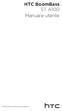 http://www.htc.com/support HTC BoomBass ST A100 Manuale utente Marchi e copyright 2013 HTC Corporation. Tutti i diritti riservati. HTC, HTC BoomSound, HTC BoomBass e il logo HTC sono marchi di HTC Corporation.
http://www.htc.com/support HTC BoomBass ST A100 Manuale utente Marchi e copyright 2013 HTC Corporation. Tutti i diritti riservati. HTC, HTC BoomSound, HTC BoomBass e il logo HTC sono marchi di HTC Corporation.
Aggiornamento del firmware per iphone con connettore Lightning compatibile con AppRadio Mode
 Aggiornamento del firmware per iphone con connettore Lightning compatibile con AppRadio Mode Istruzioni sull aggiornamento per i modelli di navigazione: AVIC-F40BT, AVIC-F940BT, AVIC-F840BT e AVIC-F8430BT
Aggiornamento del firmware per iphone con connettore Lightning compatibile con AppRadio Mode Istruzioni sull aggiornamento per i modelli di navigazione: AVIC-F40BT, AVIC-F940BT, AVIC-F840BT e AVIC-F8430BT
Quick Start Guide. Sony Ericsson Z310i
 Quick Start Guide Sony Ericsson Z310i Contenuto 1. Preparazione 25 2. Come utilizzare il proprio cellulare 27 3. La fotocamera 29 4. Come inviare MMS 30 5. Vodafone live! 32 6. Download 33 7. Altre funzioni
Quick Start Guide Sony Ericsson Z310i Contenuto 1. Preparazione 25 2. Come utilizzare il proprio cellulare 27 3. La fotocamera 29 4. Come inviare MMS 30 5. Vodafone live! 32 6. Download 33 7. Altre funzioni
CycloAgent v2 Manuale utente
 CycloAgent v2 Manuale utente Indice Introduzione...2 Disinstallazione dell'utility MioShare attuale...2 Installazione di CycloAgent...4 Accesso...8 Registrazione del dispositivo...8 Annullamento della
CycloAgent v2 Manuale utente Indice Introduzione...2 Disinstallazione dell'utility MioShare attuale...2 Installazione di CycloAgent...4 Accesso...8 Registrazione del dispositivo...8 Annullamento della
Guida all'uso della rete domestica Nokia N93i-1
 Guida all'uso della rete domestica Nokia N93i-1 Guida all'uso della rete domestica Edizione 2 IT, 9200198 Introduzione Con l'architettura UPnP e il supporto per rete LAN senza fili (Wireless Local Area
Guida all'uso della rete domestica Nokia N93i-1 Guida all'uso della rete domestica Edizione 2 IT, 9200198 Introduzione Con l'architettura UPnP e il supporto per rete LAN senza fili (Wireless Local Area
Polycom KIRK Butterfly. (telefono sottoscritto ad una base DECT KIRK)
 Polycom KIRK Butterfly (telefono sottoscritto ad una base DECT KIRK) Guida Rapida Per maggiori informazioni sul telefono consultare il manuale utente disponibile su www.voispeed.com 1 Nota: per avere le
Polycom KIRK Butterfly (telefono sottoscritto ad una base DECT KIRK) Guida Rapida Per maggiori informazioni sul telefono consultare il manuale utente disponibile su www.voispeed.com 1 Nota: per avere le
Caratteristiche principali: Formati Audio/ Video/ Voce : MP3,WMA,AAC, WAV, MTV
 Istruzioni d uso Importante: Prima di utilizzare l apparecchio leggere attentamente le seguenti istruzioni d uso: Non sottoporre l apparecchio a rischio di caduta o impatto con superfici dure. Non utilizzare
Istruzioni d uso Importante: Prima di utilizzare l apparecchio leggere attentamente le seguenti istruzioni d uso: Non sottoporre l apparecchio a rischio di caduta o impatto con superfici dure. Non utilizzare
3 Problemi relativi al funzionamento in generale:
 p 1 - INDICE n Problema Soluzione Vista e collegamenti Cap. 2 Problemi relativi al funzionamento in generale Cap. 3 Mancato funzionamento o problemi di alimentazione Cap. 3-1 (schermata nera): Pulsante
p 1 - INDICE n Problema Soluzione Vista e collegamenti Cap. 2 Problemi relativi al funzionamento in generale Cap. 3 Mancato funzionamento o problemi di alimentazione Cap. 3-1 (schermata nera): Pulsante
Manuale di istruzioni Italiano
 AMICO ELEGANT Manuale di istruzioni Italiano DESCRIZIONE DEL TELEFONO 1.1 vista d assieme DESCRIZIONE TASTI: Tasto Funzioni Tasto opzioni sinistro Tasto opzioni destro Tasto di chiamata Premere questo
AMICO ELEGANT Manuale di istruzioni Italiano DESCRIZIONE DEL TELEFONO 1.1 vista d assieme DESCRIZIONE TASTI: Tasto Funzioni Tasto opzioni sinistro Tasto opzioni destro Tasto di chiamata Premere questo
Istruzioni per la configurazione di IziOzi
 Istruzioni per la configurazione di IziOzi Installazione L'applicazione si può installare da qualunque dispositivo Android a partire dalla versione 4.1 con la procedura standard tramite Google Play Store.
Istruzioni per la configurazione di IziOzi Installazione L'applicazione si può installare da qualunque dispositivo Android a partire dalla versione 4.1 con la procedura standard tramite Google Play Store.
Introduzione. Descrizione. FRITZ!APP Fon
 FRITZ!App 1 Introduzione In questa mini-guida presenteremo una carrellata delle FRITZ!App, le applicazioni per smartphone e tablet sviluppate da AVM. Con le FRITZ!App i principali servizi di Telefonia,
FRITZ!App 1 Introduzione In questa mini-guida presenteremo una carrellata delle FRITZ!App, le applicazioni per smartphone e tablet sviluppate da AVM. Con le FRITZ!App i principali servizi di Telefonia,
Creazione di dischi ACDrive (mcd) Con Media Manager potete creare dischi mcd con la vostra musica preferita.
 1 FUNZIONI DI MEDIA MANAGER 1 FUNZIONI DI MEDIA MANAGER PhatNoise Media Manager (Media Manager) gestisce la vostra raccolta di musica e crea dischi ACDrive. CD audio Disco ACDrive File di musica Fonti
1 FUNZIONI DI MEDIA MANAGER 1 FUNZIONI DI MEDIA MANAGER PhatNoise Media Manager (Media Manager) gestisce la vostra raccolta di musica e crea dischi ACDrive. CD audio Disco ACDrive File di musica Fonti
Utilizzo della APP IrriframeVoice. Versione 1.0 maggio 2015
 Utilizzo della APP IrriframeVoice Versione 1.0 maggio 2015 0.0 Installazione Sul telefono o sul tablet andare sullo store delle applicazioni per scaricare la APP A seconda del sistema operativo del telefono
Utilizzo della APP IrriframeVoice Versione 1.0 maggio 2015 0.0 Installazione Sul telefono o sul tablet andare sullo store delle applicazioni per scaricare la APP A seconda del sistema operativo del telefono
Guida alla stampa e alla scansione per dispositivi mobili per Brother iprint&scan (Android )
 Guida alla stampa e alla scansione per dispositivi mobili per Brother iprint&scan (Android ) Sommario Prima di utilizzare l apparecchio Brother... Definizioni delle note... Marchi commerciali... Introduzione...
Guida alla stampa e alla scansione per dispositivi mobili per Brother iprint&scan (Android ) Sommario Prima di utilizzare l apparecchio Brother... Definizioni delle note... Marchi commerciali... Introduzione...
MANUALE UTENTE EASY.B EASY.W
 MANUALE UTENTE EASY.B EASY.W Tabella dei contenuti Garanzia Specifiche Protezione acqua e polvere Panoramica del prodotto Caricare la batteria Stato indicatori LED Accensione On/Off Pairing e connessione
MANUALE UTENTE EASY.B EASY.W Tabella dei contenuti Garanzia Specifiche Protezione acqua e polvere Panoramica del prodotto Caricare la batteria Stato indicatori LED Accensione On/Off Pairing e connessione
Procedura aggiornamento firmware H02
 Procedura aggiornamento firmware H02 Sommario Introduzione... 3 Caratteristiche versione firmware... 3 Strumentazione necessaria e requisiti di base... 3 Procedura aggiornamento... 4 Appendice... 11 Risoluzione
Procedura aggiornamento firmware H02 Sommario Introduzione... 3 Caratteristiche versione firmware... 3 Strumentazione necessaria e requisiti di base... 3 Procedura aggiornamento... 4 Appendice... 11 Risoluzione
Guida rapida alla connessione e all impostazione
 3-300-262-53(1) Da leggere subito Guida rapida alla connessione e all impostazione Guida rapida alle funzioni principali IT HDD Network Audio System NAS-SC55PKE 2008 Sony Corporation Printed in Malaysia
3-300-262-53(1) Da leggere subito Guida rapida alla connessione e all impostazione Guida rapida alle funzioni principali IT HDD Network Audio System NAS-SC55PKE 2008 Sony Corporation Printed in Malaysia
SPH-DA120. Italiano. Manuale di funzionamento. Ricevitore per smartphone
 Manuale di funzionamento Ricevitore per smartphone SPH-DA120 Leggere prima Informazioni importanti per l utente! Informazioni importanti per l utente contiene informazioni importanti che devono essere
Manuale di funzionamento Ricevitore per smartphone SPH-DA120 Leggere prima Informazioni importanti per l utente! Informazioni importanti per l utente contiene informazioni importanti che devono essere
Manuale istruzioni BTE-100. www.facebook.dk/denver-electronics
 Manuale istruzioni BTE-100 www.facebook.dk/denver-electronics 1. Istruzioni relative ai tasti: Accensione/Spegnimento Entra in modalità di accoppiamento Pausa/Riproduzione Rispondere al telefono Terminare
Manuale istruzioni BTE-100 www.facebook.dk/denver-electronics 1. Istruzioni relative ai tasti: Accensione/Spegnimento Entra in modalità di accoppiamento Pausa/Riproduzione Rispondere al telefono Terminare
Ladibug TM Software di cattura delle immagini per Document Camera Manuale d uso
 Ladibug TM Software di cattura delle immagini per Document Camera Manuale d uso Indice 1. Introduzione...2 2. Requisiti di sistema...2 3. Installa Ladibug...3 4. Iniziare a usare Ladibug...5 5. Funzionamento...6
Ladibug TM Software di cattura delle immagini per Document Camera Manuale d uso Indice 1. Introduzione...2 2. Requisiti di sistema...2 3. Installa Ladibug...3 4. Iniziare a usare Ladibug...5 5. Funzionamento...6
Procedura aggiornamento firmware
 Sommario Introduzione... 3 Caratteristiche versione firmware... 3 Strumentazione necessaria e requisiti di base... 3 Procedura aggiornamento... 3 Appendice... 6 Connessione al PC... 6 2 Introduzione Questo
Sommario Introduzione... 3 Caratteristiche versione firmware... 3 Strumentazione necessaria e requisiti di base... 3 Procedura aggiornamento... 3 Appendice... 6 Connessione al PC... 6 2 Introduzione Questo
Procedura aggiornamento firmware
 Procedura aggiornamento firmware Sommario Introduzione... 3 Caratteristiche versione firmware... 3 Strumentazione necessaria e requisiti di base... 3 Operazioni preliminari... 4 Procedura aggiornamento...
Procedura aggiornamento firmware Sommario Introduzione... 3 Caratteristiche versione firmware... 3 Strumentazione necessaria e requisiti di base... 3 Operazioni preliminari... 4 Procedura aggiornamento...
Altoparlante Bluetooth Sonar LED
 Altoparlante Bluetooth Sonar LED Manuale dell'utente 33041 Istruzioni di sicurezza importanti Tenere l'altoparlante lontano dall'acqua e altri liquidi. Tenere l'altoparlante lontano da fonti di calore.
Altoparlante Bluetooth Sonar LED Manuale dell'utente 33041 Istruzioni di sicurezza importanti Tenere l'altoparlante lontano dall'acqua e altri liquidi. Tenere l'altoparlante lontano da fonti di calore.
Procedura aggiornamento firmware
 Sommario Introduzione... 3 Caratteristiche versione firmware... 3 Strumentazione necessaria e requisiti di base... 3 Procedura aggiornamento... 3 Appendice... 6 Connessione al PC... 6 2 Introduzione Questo
Sommario Introduzione... 3 Caratteristiche versione firmware... 3 Strumentazione necessaria e requisiti di base... 3 Procedura aggiornamento... 3 Appendice... 6 Connessione al PC... 6 2 Introduzione Questo
ALTOPARLANTE SUPER BASS PORTATILE BLUETOOTH
 ALTOPARLANTE SUPER BASS PORTATILE BLUETOOTH Manuale DA-10287 Grazie per aver acquistato l'altoparlante portatile Super Bass Bluetooth DIGITUS DA-10287! Questo manuale d'istruzioni vi aiuterà ad iniziare
ALTOPARLANTE SUPER BASS PORTATILE BLUETOOTH Manuale DA-10287 Grazie per aver acquistato l'altoparlante portatile Super Bass Bluetooth DIGITUS DA-10287! Questo manuale d'istruzioni vi aiuterà ad iniziare
ISTRUZIONI PER IL CODICE DI ATTIVAZIONE DRM WIP NAV PLUS / CONNECT NAV PLUS (RT6)
 (RT6) 1 0. Prerequisiti 1. Il veicolo è dotato di un sistema di navigazione WIP nav plus / Connect nav plus preinstallato in fabbrica. Per poter aggiornare la mappa, è necessario che sia installata la
(RT6) 1 0. Prerequisiti 1. Il veicolo è dotato di un sistema di navigazione WIP nav plus / Connect nav plus preinstallato in fabbrica. Per poter aggiornare la mappa, è necessario che sia installata la
Altoparlante Bluetooth Spectro LED
 Altoparlante Bluetooth Spectro LED Manuale 33042 Istruzioni di sicurezza importanti L'altoparlante è stato costruito in modo da essere protetto contro spruzzi d'acqua su tutti i lati. Tuttavia, l'immersione
Altoparlante Bluetooth Spectro LED Manuale 33042 Istruzioni di sicurezza importanti L'altoparlante è stato costruito in modo da essere protetto contro spruzzi d'acqua su tutti i lati. Tuttavia, l'immersione
Motorola Phone Tools. Guida rapida
 Motorola Phone Tools Guida rapida Sommario Requisiti minimi...2 Operazioni preliminari all'installazione Motorola Phone Tools...3 Installazione Motorola Phone Tools...4 Installazione e configurazione del
Motorola Phone Tools Guida rapida Sommario Requisiti minimi...2 Operazioni preliminari all'installazione Motorola Phone Tools...3 Installazione Motorola Phone Tools...4 Installazione e configurazione del
COS È VidZone? COME INSTALLARE VidZone
 COS È VidZone? VidZone è l esaltante servizio video musicale che ti dà accesso a migliaia di video musicali. È possibile scaricare VidZone GRATUITAMENTE da PlayStation Network e questo manuale contiene
COS È VidZone? VidZone è l esaltante servizio video musicale che ti dà accesso a migliaia di video musicali. È possibile scaricare VidZone GRATUITAMENTE da PlayStation Network e questo manuale contiene
POLYCOM VVX500. Guida rapida
 POLYCOM VVX500 Guida rapida Indice Indice Introduzione 3 Panoramica del telefono 4 Gestione delle chiamate 6 Effettuare una chiamata 6 Rispondere a una chiamata 6 Concludere una chiamata 7 Mettere una
POLYCOM VVX500 Guida rapida Indice Indice Introduzione 3 Panoramica del telefono 4 Gestione delle chiamate 6 Effettuare una chiamata 6 Rispondere a una chiamata 6 Concludere una chiamata 7 Mettere una
Bluetooth Fitness Armband
 Bluetooth Fitness Armband User's Manual DENVER BFA-10 ALL RIGHTS RESERVED.COPYRIGHT DENVER ELECTRONICS A/S. www.denver-electronics.com DENVER BFA-10 Manuale utente braccialetto intelligente: italiano [Compatibilità]
Bluetooth Fitness Armband User's Manual DENVER BFA-10 ALL RIGHTS RESERVED.COPYRIGHT DENVER ELECTRONICS A/S. www.denver-electronics.com DENVER BFA-10 Manuale utente braccialetto intelligente: italiano [Compatibilità]
ThinkPad R40 Series Guida all installazione
 Numero parte: 9P48 ThinkPad R40 Series Guida all installazione Elenco di controllo per il disimballaggio Grazie per aver acquistato l elaboratore IBM ThinkPad R Series. Verificare che tutti i componenti
Numero parte: 9P48 ThinkPad R40 Series Guida all installazione Elenco di controllo per il disimballaggio Grazie per aver acquistato l elaboratore IBM ThinkPad R Series. Verificare che tutti i componenti
OPEL Combo Manuale del sistema Infotainment
 OPEL Combo Manuale del sistema Infotainment Contenuto Introduzione... 4 Radio... 25 Lettore CD... 32 Ingresso AUX... 36 Porta USB... 38 Riconoscimento vocale... 43 Telefono... 52 Indice analitico... 66
OPEL Combo Manuale del sistema Infotainment Contenuto Introduzione... 4 Radio... 25 Lettore CD... 32 Ingresso AUX... 36 Porta USB... 38 Riconoscimento vocale... 43 Telefono... 52 Indice analitico... 66
Samsung Auto Backup FAQ
 Samsung Auto Backup FAQ Installazione D: Ho effettuato il collegamento con l Hard Disk esterno Samsung ma non è successo nulla. R: Controllare il collegamento cavo USB. Se l Hard Disk esterno Samsung è
Samsung Auto Backup FAQ Installazione D: Ho effettuato il collegamento con l Hard Disk esterno Samsung ma non è successo nulla. R: Controllare il collegamento cavo USB. Se l Hard Disk esterno Samsung è
ISTRUZIONI PER L'USO
 KARAOKE ROBOT ISTRUZIONI PER L'USO PRIMA DI UTILIZZARE IL PRODOTTO, LEGGERE ATTENTAMENTE LE ISTRUZIONI PER L'USO E CONSERVARLE PER CONSULTAZIONI FUTURE. REV 0 1 1. Componenti / Pulsanti 1. Altoparlanti
KARAOKE ROBOT ISTRUZIONI PER L'USO PRIMA DI UTILIZZARE IL PRODOTTO, LEGGERE ATTENTAMENTE LE ISTRUZIONI PER L'USO E CONSERVARLE PER CONSULTAZIONI FUTURE. REV 0 1 1. Componenti / Pulsanti 1. Altoparlanti
Procedura aggiornamento firmware
 Procedura aggiornamento firmware Sommario Introduzione... 3 Caratteristiche versione firmware... 3 Strumentazione necessaria e requisiti di base... 3 Operazioni preliminari... 4 Procedura aggiornamento...
Procedura aggiornamento firmware Sommario Introduzione... 3 Caratteristiche versione firmware... 3 Strumentazione necessaria e requisiti di base... 3 Operazioni preliminari... 4 Procedura aggiornamento...
BLUETOOTH SMART SOUND BAR Altoparlante Stereo Bluetooth Per Smart TV - Tablet PC - Smartphone
 BLUETOOTH SMART SOUND BAR Altoparlante Stereo Bluetooth Per Smart TV - Tablet PC - Smartphone MANUALE UTENTE XBTSPK500B www.hamletcom.com Gentile Cliente, La ringraziamo per la fiducia riposta nei nostri
BLUETOOTH SMART SOUND BAR Altoparlante Stereo Bluetooth Per Smart TV - Tablet PC - Smartphone MANUALE UTENTE XBTSPK500B www.hamletcom.com Gentile Cliente, La ringraziamo per la fiducia riposta nei nostri
In questo manuale, si fa riferimento a ipod touch 5a generazione e iphone 5 con il solo termine iphone con connettore Lightning.
 In questo manuale, si fa riferimento a ipod touch 5a generazione e iphone 5 con il solo termine iphone con connettore Lightning. Per collegare un iphone con connettore Lightning ad SPH-DA100 AppRadio e
In questo manuale, si fa riferimento a ipod touch 5a generazione e iphone 5 con il solo termine iphone con connettore Lightning. Per collegare un iphone con connettore Lightning ad SPH-DA100 AppRadio e
Guida rapida per il modello Konftel 55Wx
 ITALIANO Guida rapida per il modello Konftel 55Wx Konftel 55Wx è un unità per audioconferenza collegabile al vostro telefono fisso, cellulare e computer che trasforma i vostri strumenti di comunicazione
ITALIANO Guida rapida per il modello Konftel 55Wx Konftel 55Wx è un unità per audioconferenza collegabile al vostro telefono fisso, cellulare e computer che trasforma i vostri strumenti di comunicazione
Connessione di RStone al computer tramite RKey
 Connessione di RStone al computer tramite RKey 1) Per connettere RStone al computer è necessario prima installare il software corretto: RadonPro per chi possiede RStone Pro oppure EasyRadon per chi possiede
Connessione di RStone al computer tramite RKey 1) Per connettere RStone al computer è necessario prima installare il software corretto: RadonPro per chi possiede RStone Pro oppure EasyRadon per chi possiede
Printer Driver. Questa guida descrive l installazione dei driver stampante per Windows Vista e Windows XP.
 4-153-310-42(1) Printer Driver Guida all installazione Questa guida descrive l installazione dei driver stampante per Windows Vista e Windows XP. Prima di usare questo software Prima di usare il driver
4-153-310-42(1) Printer Driver Guida all installazione Questa guida descrive l installazione dei driver stampante per Windows Vista e Windows XP. Prima di usare questo software Prima di usare il driver
Procedura aggiornamento firmware. Prestige
 Procedura aggiornamento firmware Prestige Sommario Introduzione... 3 Caratteristiche versione firmware... 3 Strumentazione necessaria e requisiti di base... 3 Procedura aggiornamento... 4 Appendice...
Procedura aggiornamento firmware Prestige Sommario Introduzione... 3 Caratteristiche versione firmware... 3 Strumentazione necessaria e requisiti di base... 3 Procedura aggiornamento... 4 Appendice...
Istruzioni per l uso NWZ-S515 / S516 / S615F / S616F / S618F. 2007 Sony Corporation 3-219-717-53 (1)
 Istruzioni per l uso NWZ-S515 / S516 / S615F / S616F / S618F 2007 Sony Corporation 3-219-717-53 (1) Informazioni sui manuali Con il lettore sono forniti i manuali riportati di seguito. Inoltre, dopo avere
Istruzioni per l uso NWZ-S515 / S516 / S615F / S616F / S618F 2007 Sony Corporation 3-219-717-53 (1) Informazioni sui manuali Con il lettore sono forniti i manuali riportati di seguito. Inoltre, dopo avere
Calisto P240-M. Cornetta USB GUIDA DELL UTENTE
 TM Calisto P240-M Cornetta USB GUIDA DELL UTENTE Introduzione Congratulazioni per l acquisto di questo prodotto Plantronics. La presente guida contiene istruzioni per l impostazione e l utilizzo della
TM Calisto P240-M Cornetta USB GUIDA DELL UTENTE Introduzione Congratulazioni per l acquisto di questo prodotto Plantronics. La presente guida contiene istruzioni per l impostazione e l utilizzo della
Guida di Brother Image Viewer per Android
 Guida di Brother Image Viewer per Android Versione 0 ITA Definizioni delle note Nella presente Guida dell utente viene utilizzata la seguente icona: NOTA Le note forniscono istruzioni da seguire in determinate
Guida di Brother Image Viewer per Android Versione 0 ITA Definizioni delle note Nella presente Guida dell utente viene utilizzata la seguente icona: NOTA Le note forniscono istruzioni da seguire in determinate
Studio Legale. Guida operativa
 Studio Legale Guida operativa Cliens Studio Legale Web Cliens Studio Legale Web è un nuovo strumento che consente all avvocato di consultare i dati presenti negli archivi Cliens del proprio studio, attraverso
Studio Legale Guida operativa Cliens Studio Legale Web Cliens Studio Legale Web è un nuovo strumento che consente all avvocato di consultare i dati presenti negli archivi Cliens del proprio studio, attraverso
Manuale d'uso HERE Drive
 Manuale d'uso HERE Drive Edizione 1.0 IT HERE Drive HERE Drive consente di raggiungere la destinazione desiderata grazie a indicazioni stradali dettagliate. È possibile: Trovare la strada giusta nel proprio
Manuale d'uso HERE Drive Edizione 1.0 IT HERE Drive HERE Drive consente di raggiungere la destinazione desiderata grazie a indicazioni stradali dettagliate. È possibile: Trovare la strada giusta nel proprio
BoomP!ll. Altoparlante Bluetooth. Manuale 33033
 BoomP!ll Altoparlante Bluetooth Manuale 33033 Grazie per avere scelto l'altoparlante Bluetooth Ednet 33033 Boom P!ll. Leggere le seguenti istruzioni prima di cominciare ad utilizzare il prodotto. CARATTERISTICHE
BoomP!ll Altoparlante Bluetooth Manuale 33033 Grazie per avere scelto l'altoparlante Bluetooth Ednet 33033 Boom P!ll. Leggere le seguenti istruzioni prima di cominciare ad utilizzare il prodotto. CARATTERISTICHE
Nokia N76-1. Guida all uso. 9254312 Edizione 2 IT
 Nokia N76-1 Guida all uso 9254312 Edizione 2 IT Tasti e componenti (display esterno e pieghevole aperto) Di seguito denominato Nokia N76. 1 Tasto esterno destro 2 Tasto centrale 3 Tasto esterno sinistro
Nokia N76-1 Guida all uso 9254312 Edizione 2 IT Tasti e componenti (display esterno e pieghevole aperto) Di seguito denominato Nokia N76. 1 Tasto esterno destro 2 Tasto centrale 3 Tasto esterno sinistro
Manuale d'uso Nokia Musica
 Manuale d'uso Nokia Musica Edizione 1.0 IT Nokia Musica Con Nokia Musica su Windows Phone, è possibile scaricare brani musicali nel telefono e in un computer compatibile. Nella schermata Start passare
Manuale d'uso Nokia Musica Edizione 1.0 IT Nokia Musica Con Nokia Musica su Windows Phone, è possibile scaricare brani musicali nel telefono e in un computer compatibile. Nella schermata Start passare
Guida rapida Polycom SoundStation IP6000
 Guida rapida Polycom SoundStation IP6000 Indice Indice Introduzione 4 Panoramica del telefono 5 Gestione delle chiamate 8 Effettuare una chiamata 8 Rispondere a una chiamata 8 Concludere una chiamata 8
Guida rapida Polycom SoundStation IP6000 Indice Indice Introduzione 4 Panoramica del telefono 5 Gestione delle chiamate 8 Effettuare una chiamata 8 Rispondere a una chiamata 8 Concludere una chiamata 8
Configurazione di una connessione DUN USB
 Configurazione di una connessione DUN USB Cercare la lettera "U" in questa posizione È possibile collegare lo smartphone Palm Treo 750v e il computer mediante il cavo di sincronizzazione USB per accedere
Configurazione di una connessione DUN USB Cercare la lettera "U" in questa posizione È possibile collegare lo smartphone Palm Treo 750v e il computer mediante il cavo di sincronizzazione USB per accedere
Manuale d'uso del Connection Manager
 Manuale d'uso del Connection Manager Edizione 1.0 2 Indice Informazioni sull'applicazione Gestione connessioni 3 Operazioni preliminari 3 Aprire l'applicazione Gestione connessioni 3 Visualizzare lo stato
Manuale d'uso del Connection Manager Edizione 1.0 2 Indice Informazioni sull'applicazione Gestione connessioni 3 Operazioni preliminari 3 Aprire l'applicazione Gestione connessioni 3 Visualizzare lo stato
L app funziona su tutti i cellulari e tablet dotati di Android 2.3 e successivi.
 ametanoauto sfrutta la funzione satellitare GPS del vostro SmartPhone Android per fornire una soluzione immediata, semplice e innovativa al problema del rifornimento di metano per la propria auto. Permette
ametanoauto sfrutta la funzione satellitare GPS del vostro SmartPhone Android per fornire una soluzione immediata, semplice e innovativa al problema del rifornimento di metano per la propria auto. Permette
STELLA SUITE Manuale d'uso
 STELLA SUITE Manuale d'uso Stella Suite Manuale d'uso v. 1.2014 INDICE Sezione Pagina 1. Introduzione a Stella Suite Componenti Requisiti sistema Panorama della schermata iniziale 2. Installazione di Stella
STELLA SUITE Manuale d'uso Stella Suite Manuale d'uso v. 1.2014 INDICE Sezione Pagina 1. Introduzione a Stella Suite Componenti Requisiti sistema Panorama della schermata iniziale 2. Installazione di Stella
Domande frequenti su Eee Pad TF201
 I6915 Domande frequenti su Eee Pad TF201 Gestione file... 2 Come accedere ai dati salvati nella scheda SD, microsd e in un dispositivo USB? 2 Come spostare il file selezionato in un altra cartella?...
I6915 Domande frequenti su Eee Pad TF201 Gestione file... 2 Come accedere ai dati salvati nella scheda SD, microsd e in un dispositivo USB? 2 Come spostare il file selezionato in un altra cartella?...
Domande frequenti su Samsung Drive Manager
 Domande frequenti su Samsung Drive Manager Installazione D: Il disco fisso esterno Samsung è collegato, ma non succede nulla. R: Verificare la connessione del cavo USB. Se il disco fisso esterno Samsung
Domande frequenti su Samsung Drive Manager Installazione D: Il disco fisso esterno Samsung è collegato, ma non succede nulla. R: Verificare la connessione del cavo USB. Se il disco fisso esterno Samsung
EW3590/EW3591/3592 Cuffia stereo Bluetooth con microfono
 EW3590/EW3591/3592 Cuffia stereo Bluetooth con microfono 2 ITALIANO EW3590/91/92 Cuffia stereo Bluetooth con microfono Contenuti 1.0 Introduzione... 2 1.1 Contenuto della confezione... 2 2.0 Connessione
EW3590/EW3591/3592 Cuffia stereo Bluetooth con microfono 2 ITALIANO EW3590/91/92 Cuffia stereo Bluetooth con microfono Contenuti 1.0 Introduzione... 2 1.1 Contenuto della confezione... 2 2.0 Connessione
Procedure di ripristino del sistema.
 Procedure di ripristino del sistema. Procedure adatte a sistemi con sistema operativo Microsoft Windows 7 In questo manuale verranno illustrate tutte le procedure che potrete utilizzare per creare dei
Procedure di ripristino del sistema. Procedure adatte a sistemi con sistema operativo Microsoft Windows 7 In questo manuale verranno illustrate tutte le procedure che potrete utilizzare per creare dei
TiAxoluteNighterAndWhiceStation
 09/09-01 PC Manuale d uso TiAxoluteNighterAndWhiceStation Software di configurazione Video Station 349320-349321 3 INDICE 1. Requisiti Hardware e Software 4 2. Installazione 4 3. Concetti fondamentali
09/09-01 PC Manuale d uso TiAxoluteNighterAndWhiceStation Software di configurazione Video Station 349320-349321 3 INDICE 1. Requisiti Hardware e Software 4 2. Installazione 4 3. Concetti fondamentali
Aggiornamento dei dati dell obiettivo per il controllo distorsione
 Aggiornamento dei dati dell obiettivo per il controllo distorsione Grazie per avere acquistato un prodotto Nikon. In questa guida viene descritto come eseguire l aggiornamento dei dati dell obiettivo per
Aggiornamento dei dati dell obiettivo per il controllo distorsione Grazie per avere acquistato un prodotto Nikon. In questa guida viene descritto come eseguire l aggiornamento dei dati dell obiettivo per
Procedura aggiornamento firmware
 Procedura aggiornamento firmware Sommario Introduzione... 3 Caratteristiche versione firmware... 3 Strumentazione necessaria e requisiti di base... 3 Procedura aggiornamento... 4 Appendice... 6 Connessione
Procedura aggiornamento firmware Sommario Introduzione... 3 Caratteristiche versione firmware... 3 Strumentazione necessaria e requisiti di base... 3 Procedura aggiornamento... 4 Appendice... 6 Connessione
indice BLUETOOTH... 6
 indice PRME OPERAZON... 2 ABBNAMENTO DELLE CUFFE... 3 COMPORRE CHAMATE E RSPONDERE / CHUDERE... 4 TRASFERMENTO DELLE CHAMATE... 4 REGOLAZONE DEL VOLUME... 4 CONNESSONE CON PC O PDA... 5 RSOLUZONE DE PROBLEM...
indice PRME OPERAZON... 2 ABBNAMENTO DELLE CUFFE... 3 COMPORRE CHAMATE E RSPONDERE / CHUDERE... 4 TRASFERMENTO DELLE CHAMATE... 4 REGOLAZONE DEL VOLUME... 4 CONNESSONE CON PC O PDA... 5 RSOLUZONE DE PROBLEM...
EW3750 Scheda Audio PCI 5.1
 EW3750 Scheda Audio PCI 5.1 EW3750 PCI Soundcard 5.1 2 ITALIANO Contenuti 1.0 Introduzione... 2 1.1 Funzioni e caratteristiche... 2 1.2 Contenuto della confezione... 2 2.0 Connettori della scheda audio
EW3750 Scheda Audio PCI 5.1 EW3750 PCI Soundcard 5.1 2 ITALIANO Contenuti 1.0 Introduzione... 2 1.1 Funzioni e caratteristiche... 2 1.2 Contenuto della confezione... 2 2.0 Connettori della scheda audio
Installazione del driver Driver audio USB Manuale di installazione (Windows) Indice. Installazione del driver... Pagina 1
 Installazione del driver Driver audio USB Manuale di installazione (Windows) Indice Installazione del driver... Pagina 1 Per disinstallare il driver... Pagina 3 Diagnostica (Windows XP)... Pagina 4 Diagnostica
Installazione del driver Driver audio USB Manuale di installazione (Windows) Indice Installazione del driver... Pagina 1 Per disinstallare il driver... Pagina 3 Diagnostica (Windows XP)... Pagina 4 Diagnostica
NAVIGAZIONE GUIDA VELOCE ALL UTILIZZO X-302MH. Italiano. Rev 1.0
 NAVIGAZIONE GUIDA VELOCE ALL UTILIZZO X-302MH Italiano Rev 1.0 Guida introduttiva La prima volta che si utilizza il software di navigazione, si avvia automaticamente un processo di impostazione iniziale.
NAVIGAZIONE GUIDA VELOCE ALL UTILIZZO X-302MH Italiano Rev 1.0 Guida introduttiva La prima volta che si utilizza il software di navigazione, si avvia automaticamente un processo di impostazione iniziale.
